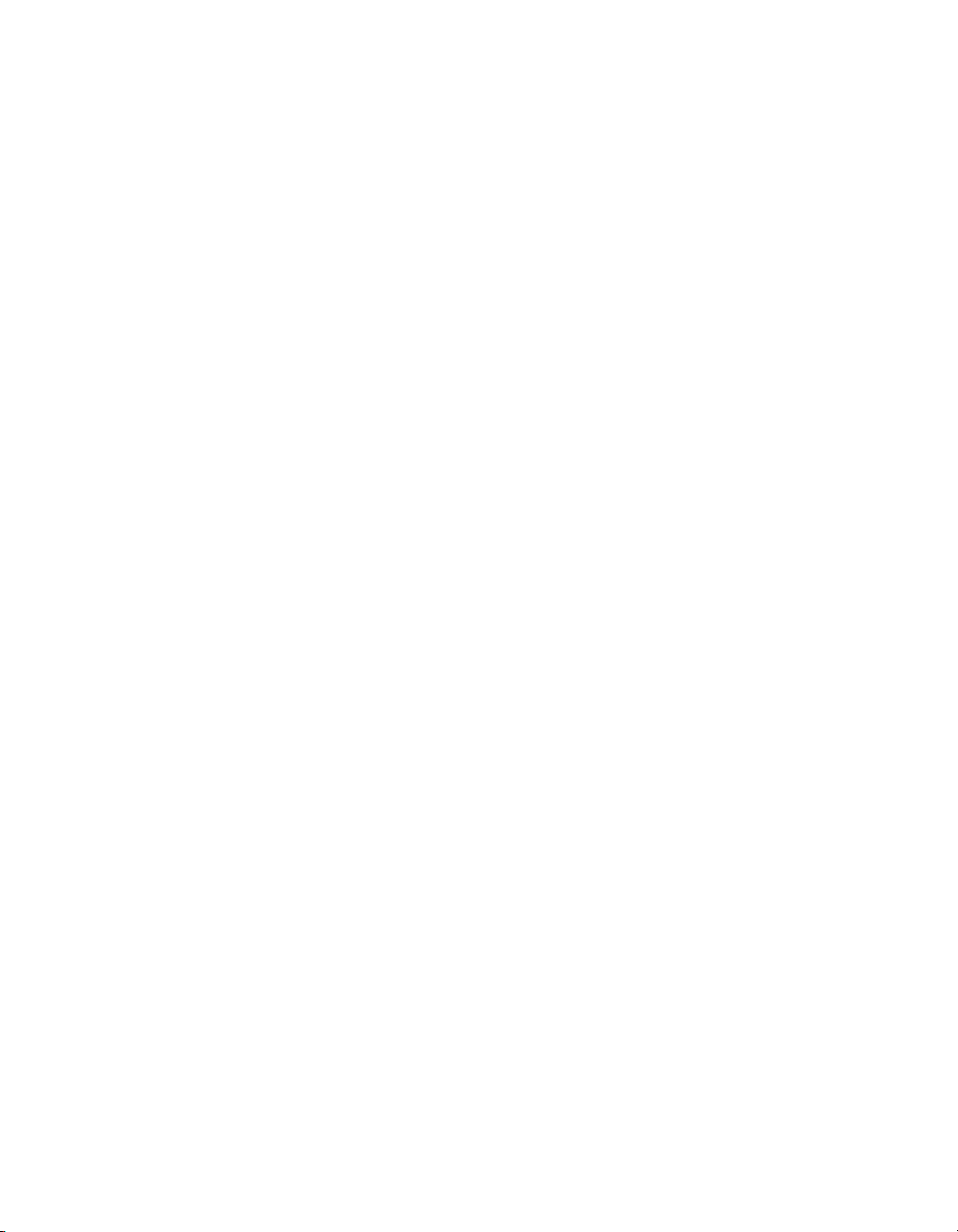
PowerLite® S6+/78/W6+
Projetor multimídia
Manual do usuário
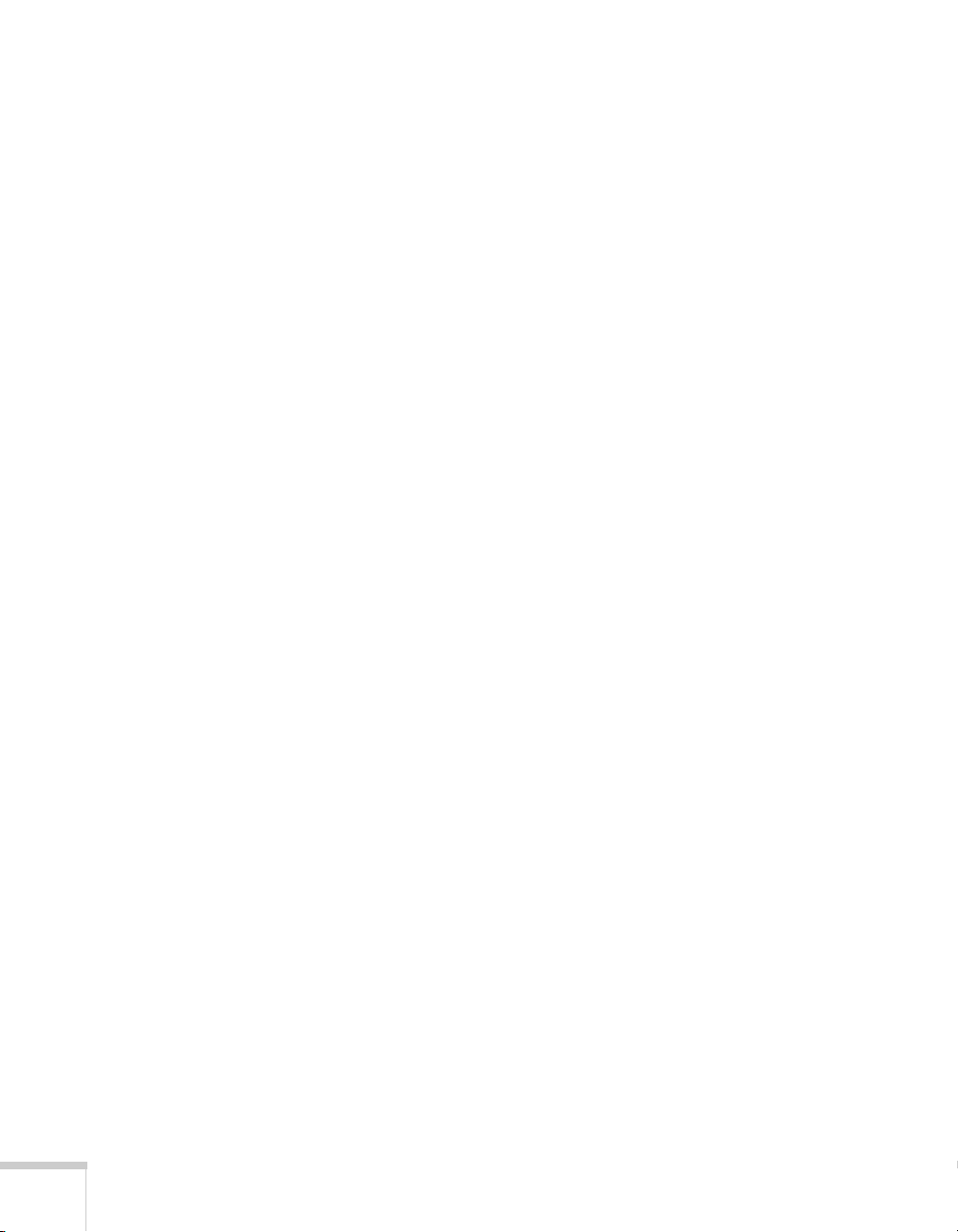
Informações importantes sobre segurança
AVISO: Nunca olhe diretamente para as lentes do projetor quando a lâmpada estiver acesa, pois a luz forte poderá
prejudicar seus olhos. Jamais deixe que crianças também o façam. Nunca abra as tampas do projetor, exceto as da
lâmpada e do filtro. A voltagem elétrica do interior do projetor é perigosa e pode causar ferimentos graves. Exceto
nos casos especificamente explicados neste Manual do usuário, não tente efetuar reparos no produto. A manutenção
do equipamento deve ser realizada somente por profissionais de assistência técnica devidamente qualificados.
AVISO: O projetor e seus acessórios são fornecidos em embalagens plásticas. Para evitar o risco de sufocamento,
mantenha essas embalagens fora do alcance de crianças.
Cuidado: Nunca toque diretamente na nova lâmpada quando for substituí-la, pois resíduos invisíveis deixados pela
oleosidade de suas mãos podem reduzir o tempo de vida útil da lâmpada. Utilize um pedaço de pano ou luvas para
manuseá-la.
Avisos sobre direitos autorais
Todos os direitos reservados. Nenhuma parte desta publicação pode ser reproduzida, armazenada em sistemas de
recuperação ou transmitida de alguma forma ou meio eletrônico, mecânico, fotocópia, gravação ou qualquer outro
sem a autorização prévia por escrito da Seiko Epson Corporation. As informações aqui contidas devem ser usadas
apenas com este produto Epson. A Epson não se responsabiliza pela aplicação das informações aqui contidas a
outros produtos.
Nem a Seiko Epson Corporation nem suas subsidiárias serão responsáveis perante o comprador do produto ou
terceiros por danos, perdas, encargos ou despesas incorridos pelo comprador ou terceiros, em conseqüência de:
acidentes, uso indevido ou abuso deste produto; consertos ou modificações e alterações não autorizadas ou (exceto
nos EUA) o não-cumprimento das instruções de uso e manutenção da Seiko Epson Corporation.
A Seiko Epson Corporation isenta-se da responsabilidade por danos ou problemas decorrentes da utilização de
qualquer produto opcional ou suprimentos que não possuam a designação “produtos originais” ou “produtos
Epson aprovados” por parte da Seiko Epson Corporation.
Copyright do software:
Este produto usa software livre, assim como software de propriedade desta empresa.
As informações a seguir referem-se ao software livre utilizado por este produto.
A partir deste ponto, cada autor, suas condições, e assim por diante são descritos sem alterações. Além disso, não há
garantias para o software livre, devido às características do software livre que já foi utilizado neste produto;
quaisquer problemas neste produto (inclusive problemas originados pelo software livre em questão) não exercem
influência sobre as condições da garantia (garantia expressa por escrito) emitida por esta empresa.
(1) libjpeg
© 1991-1998 Thomas G. Lane.
This software is based in part on the work of the Independent JPEG Group.
(2) libpng
© 1998-2004 Glenn Randers-Pehrson
© 1996-1997 Andreas Dilger
© 1995-1996 Guy Eric Schalnat, Group 42, Inc.
(3) zlib
© 1995-2003 Jean-loup Gailly and Mark Adler
2

Marcas comerciais
Epson e Instant Off são marcas registradas e Exceed Your Vision é logomarca registradas da Seiko Epson
Corporation.
SizeWise é marca registrada da Epson America, Inc.
Pixelworks, DNX e o logotipo da DNX são marcas comerciais da Pixelworks, Inc.
HDMI, o logotipo da HDMI e High-Definition Multimedia Interface são marcas comerciais ou registradas da
HDMI Licensing, LLC.
Aviso geral: Outros nomes de produtos são usados neste manual somente para fins de identificação e podem ser
marcas comerciais de seus respectivos proprietários. A Epson renuncia a todo e qualquer direito sobre essas marcas.
Estas informações estão sujeitas a alteração sem prévio aviso.
© 2008 Epson America, Inc. 6/08
3
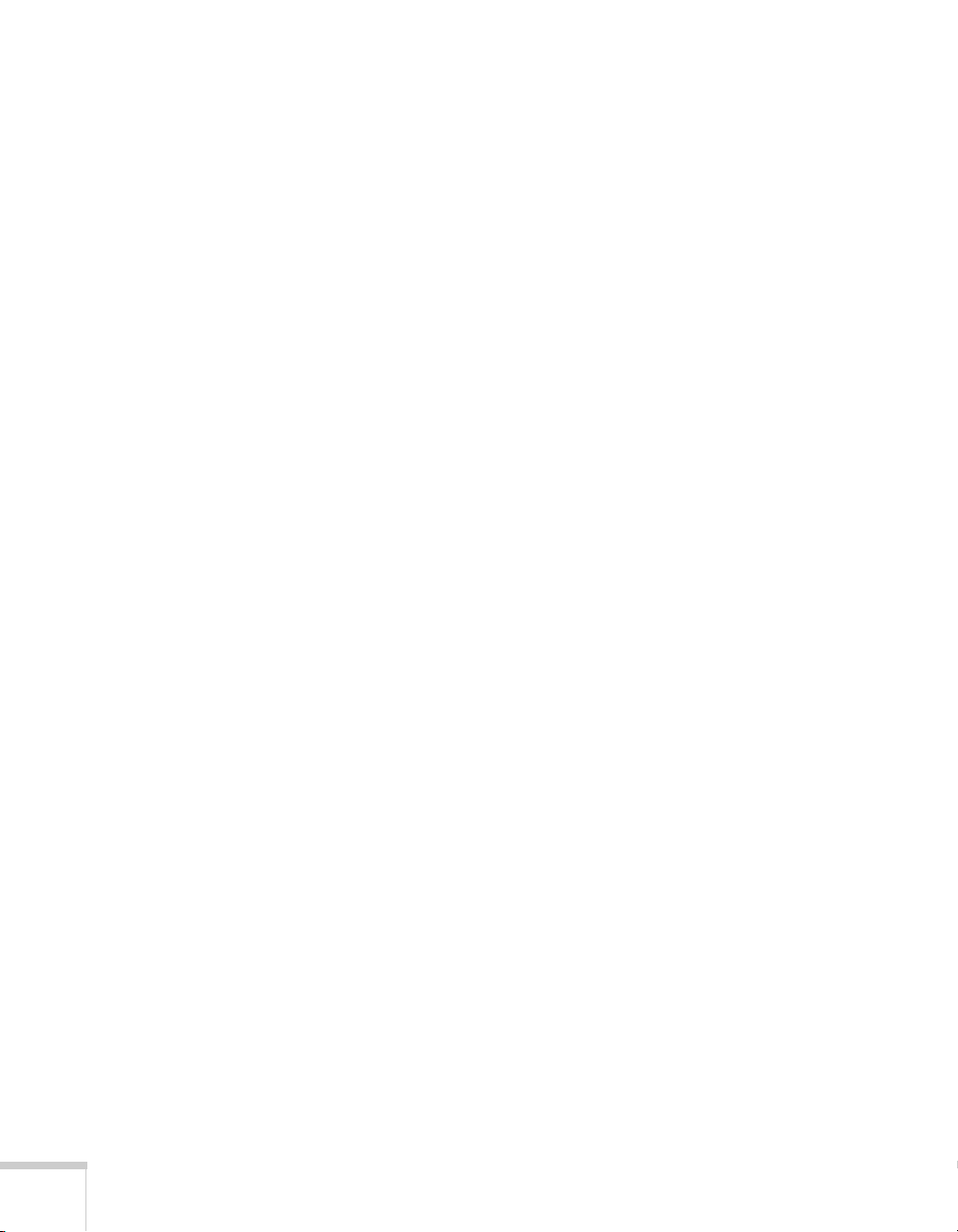
4
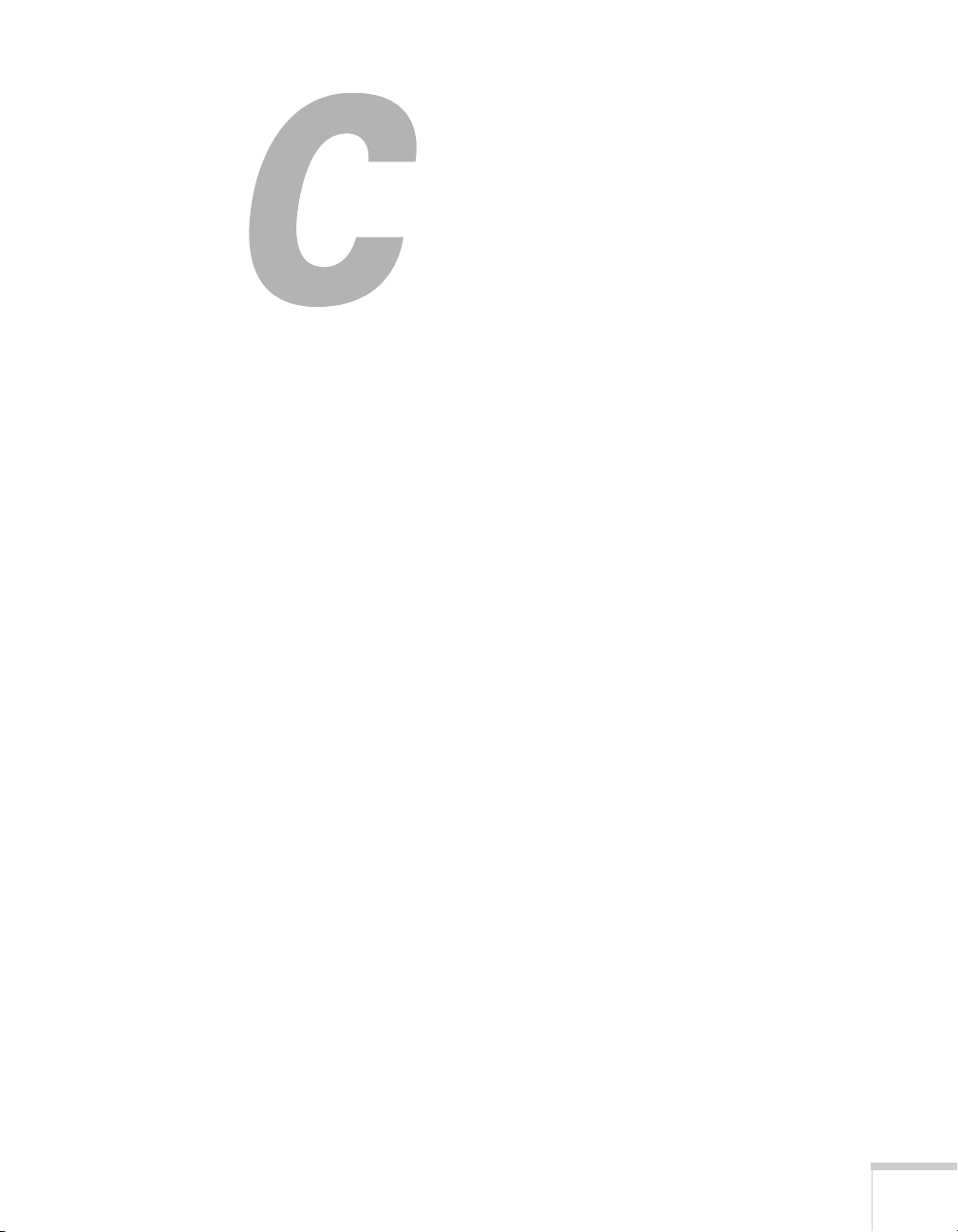
Conteúdo
Bem-vindo . . . . . . . . . . . . . . . . . . . . . . . . . . . . . . . . . . . . 9
Uso da documentação. . . . . . . . . . . . . . . . . . . . . . . . . . . . . . 10
Como obter mais informações . . . . . . . . . . . . . . . . . . . . 11
Garantia . . . . . . . . . . . . . . . . . . . . . . . . . . . . . . . . . . . . . . . . 11
Acessórios opcionais . . . . . . . . . . . . . . . . . . . . . . . . . . . . . . . 12
1 Instalação do projetor. . . . . . . . . . . . . . . . . . . . . . . . 13
Remoção do projetor da embalagem. . . . . . . . . . . . . . . . . . . 14
Componentes adicionais . . . . . . . . . . . . . . . . . . . . . . . . 15
Posicionamento do projetor . . . . . . . . . . . . . . . . . . . . . . . . . 15
Opções de posicionamento do projetor . . . . . . . . . . . . . 20
Conexão ao computador. . . . . . . . . . . . . . . . . . . . . . . . . . . . 21
Conexão a uma porta USB. . . . . . . . . . . . . . . . . . . . . . . 21
Conexão a uma porta VGA de computador . . . . . . . . . . 23
Conexão a equipamento de vídeo . . . . . . . . . . . . . . . . . . . . . 24
Conexão de fontes de vídeo HDMI (apenas no
PowerLite W6+) . . . . . . . . . . . . . . . . . . . . . . . . . 25
Conexão a fontes de vídeo composto . . . . . . . . . . . . . . . 26
Conexão de fontes S-Video . . . . . . . . . . . . . . . . . . . . . . 27
Conexão de fontes de vídeo componente . . . . . . . . . . . . 27
Conexão de fontes de vídeo RGB. . . . . . . . . . . . . . . . . . 29
Conexão de monitor externo (apenas no PowerLite S6+,
PowerLite 78) . . . . . . . . . . . . . . . . . . . . . . . . . . . . . . . 30
Reprodução de sons pelo projetor. . . . . . . . . . . . . . . . . . . . . 31
Conexão a uma câmera digital ou outro dispositivo USB
(apenas PowerLite W6+) . . . . . . . . . . . . . . . . . . . . . . . 32
Inserção de um cartão SD (apenas no PowerLite W6+) . . . . 33
5
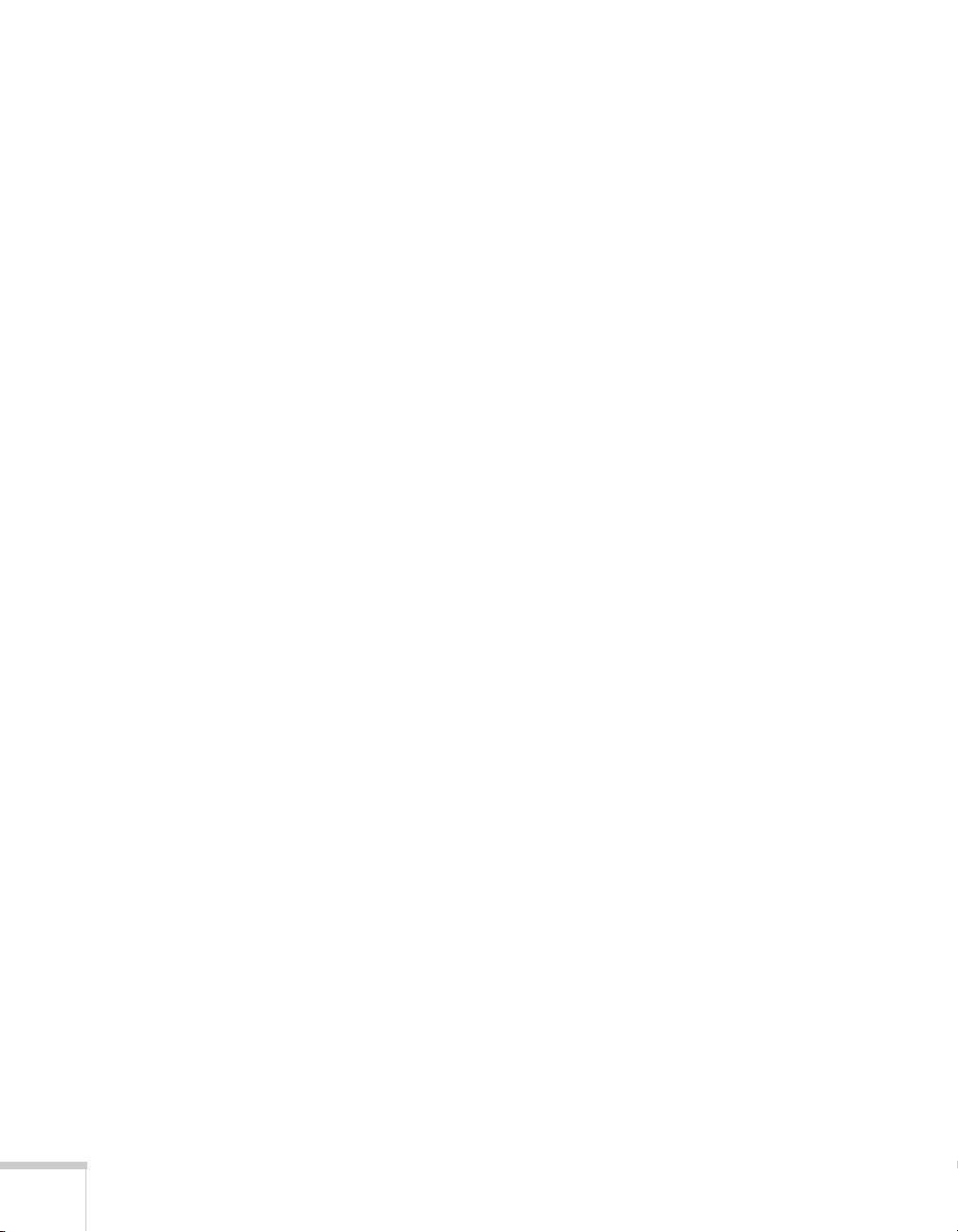
Ligar e desligar o projetor . . . . . . . . . . . . . . . . . . . . . . . . . . . 35
Uso da função Força Direta On. . . . . . . . . . . . . . . . . . . 37
Desligamento do projetor . . . . . . . . . . . . . . . . . . . . . . . 37
2 Exibição e ajuste de imagens . . . . . . . . . . . . . . . . 39
Seleção da fonte da imagem . . . . . . . . . . . . . . . . . . . . . . . . . 40
Ajuste da imagem . . . . . . . . . . . . . . . . . . . . . . . . . . . . . . . . . 41
Ajuste da posição da imagem . . . . . . . . . . . . . . . . . . . . . 41
Ajuste do formato da imagem . . . . . . . . . . . . . . . . . . . . 42
Foco e ampliação/redução da imagem . . . . . . . . . . . . . . 44
Seleção do modo de cor . . . . . . . . . . . . . . . . . . . . . . . . . 45
Redimensionamento de imagens de vídeo . . . . . . . . . . . 46
3 Apresentação com o controle remoto. . . . . . . . . 49
Uso do controle remoto . . . . . . . . . . . . . . . . . . . . . . . . . . . . 50
Controle de imagem e som. . . . . . . . . . . . . . . . . . . . . . . . . . 50
Desativação de imagem e som . . . . . . . . . . . . . . . . . . . . 50
Interrupção da ação . . . . . . . . . . . . . . . . . . . . . . . . . . . . 51
Ampliação da imagem . . . . . . . . . . . . . . . . . . . . . . . . . . 51
Controle do volume. . . . . . . . . . . . . . . . . . . . . . . . . . . . 52
Operação do computador com o controle remoto . . . . . . . . 53
Apresentações de um Slideshow (apenas no
PowerLite W6+) . . . . . . . . . . . . . . . . . . . . . . . . . . . . . 55
Iniciar uma apresentação . . . . . . . . . . . . . . . . . . . . . . . . 55
Seleção das opções de exibição de uma
apresentação de slides . . . . . . . . . . . . . . . . . . . . . 57
6
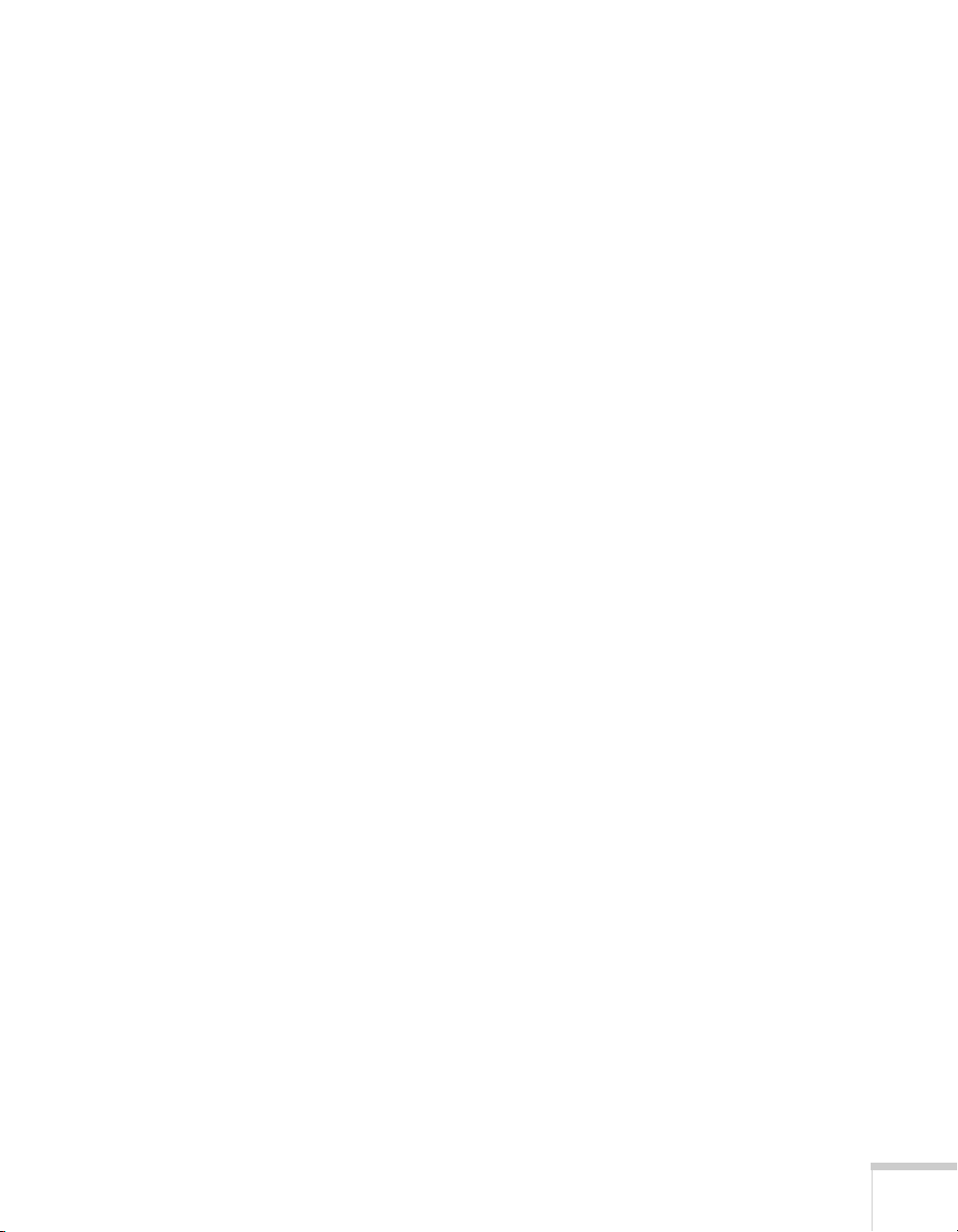
4 Ajuste preciso do projetor . . . . . . . . . . . . . . . . . . . . 59
Uso do sistema de menus . . . . . . . . . . . . . . . . . . . . . . . . . . .60
Restauração das configurações padrão. . . . . . . . . . . . . . .61
Ajuste da imagem . . . . . . . . . . . . . . . . . . . . . . . . . . . . . . . . . 62
Ajuste dos parâmetros do sinal . . . . . . . . . . . . . . . . . . . . . . .64
Personalização dos recursos do projetor. . . . . . . . . . . . . . . . . 66
Personalização da fonte de energia e da operação
do equipamento. . . . . . . . . . . . . . . . . . . . . . . . . . . . . . 67
Uso dos recursos de segurança do projetor . . . . . . . . . . . . . . 69
Ativação de Protec. palavra-passe . . . . . . . . . . . . . . . . . . 70
Criação da tela inicial personalizada . . . . . . . . . . . . . . . .72
Desativação dos botões do projetor. . . . . . . . . . . . . . . . . 74
Uso do bloqueio de segurança . . . . . . . . . . . . . . . . . . . . 75
5 Manutenção do projetor . . . . . . . . . . . . . . . . . . . . . 77
Limpeza das lentes . . . . . . . . . . . . . . . . . . . . . . . . . . . . . . . . 78
Limpeza do gabinete do projetor. . . . . . . . . . . . . . . . . . . . . . 78
Limpeza do filtro de ar . . . . . . . . . . . . . . . . . . . . . . . . . . . . . 79
Substituição do filtro de ar . . . . . . . . . . . . . . . . . . . . . . . . . .80
Troca da lâmpada . . . . . . . . . . . . . . . . . . . . . . . . . . . . . . . . . 81
Reinicialização do temporizador da lâmpada . . . . . . . . . 83
Verificação do uso da lâmpada . . . . . . . . . . . . . . . . . . . . 84
Substituição das pilhas do controle remoto . . . . . . . . . . . . . . 85
Transporte do projetor . . . . . . . . . . . . . . . . . . . . . . . . . . . . .86
6 Solução de problemas . . . . . . . . . . . . . . . . . . . . . . . . 87
Como usar a ajuda exibida na tela. . . . . . . . . . . . . . . . . . . . . 88
Verificação do status do projetor. . . . . . . . . . . . . . . . . . . . . . 89
Como proceder quando os indicadores luminosos de
status se acendem. . . . . . . . . . . . . . . . . . . . . . . . .89
Resolução de problemas operacionais do projetor . . . . . . . . .91
Problemas de imagem ou de som . . . . . . . . . . . . . . . . . . . . .92
7
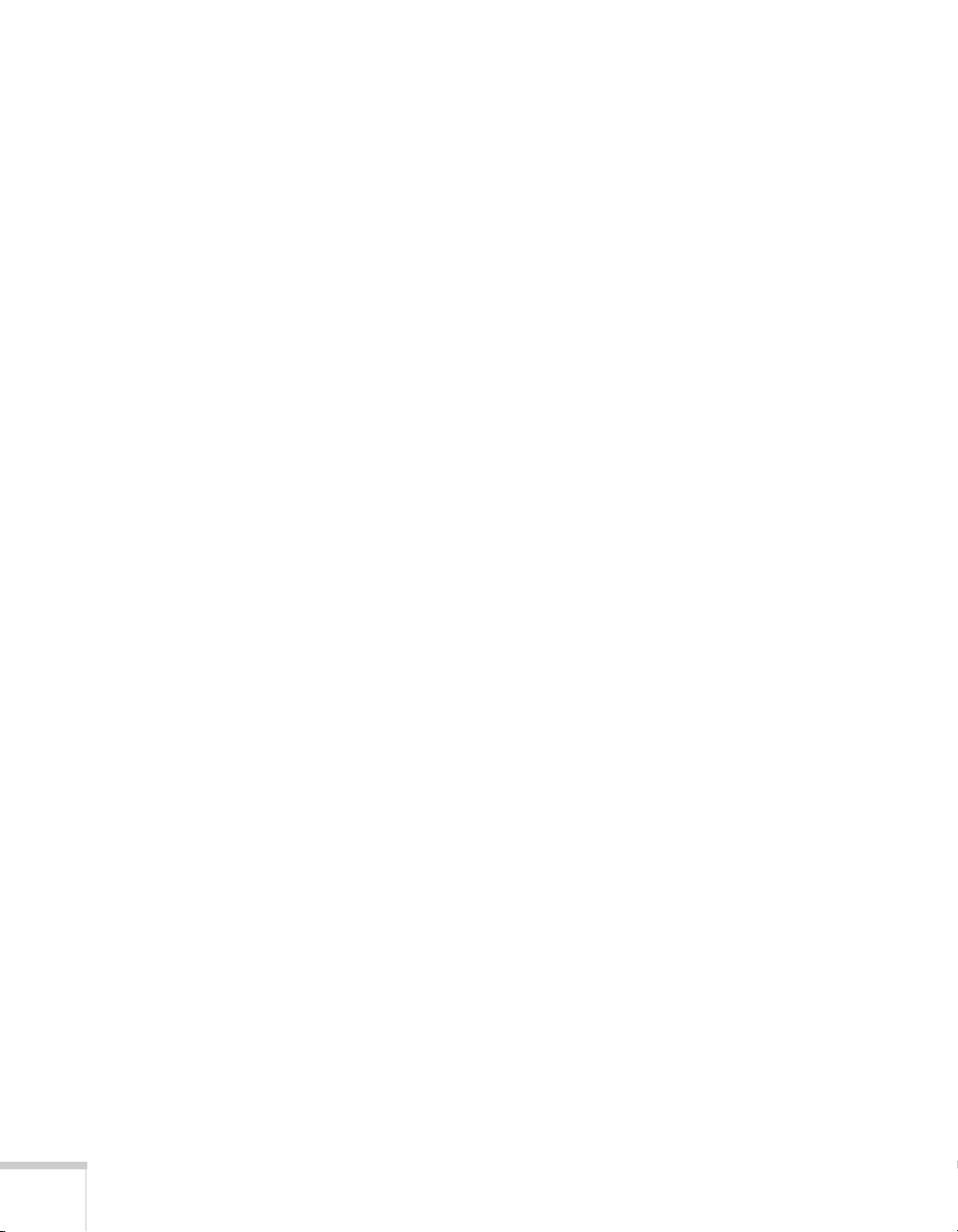
Resolução de problemas no controle remoto. . . . . . . . . . . . . 99
Onde obter ajuda . . . . . . . . . . . . . . . . . . . . . . . . . . . . . . . . 100
Converse com um representante de suporte . . . . . . . . . 100
A Especificações técnicas . . . . . . . . . . . . . . . . . . . . . . 101
B Avisos . . . . . . . . . . . . . . . . . . . . . . . . . . . . . . . . . . . . . . . 111
Instruções de segurança importantes. . . . . . . . . . . . . . . . . . 111
Declaração de conformidade com a FCC . . . . . . . . . . . . . . 114
Garantia e centros de serviço . . . . . . . . . . . . . . . . . . . . . . . 115
Termo de garantia limitada . . . . . . . . . . . . . . . . . . . . . 115
Índice remissivo. . . . . . . . . . . . . . . . . . . . . . . . . . . . . 125
8
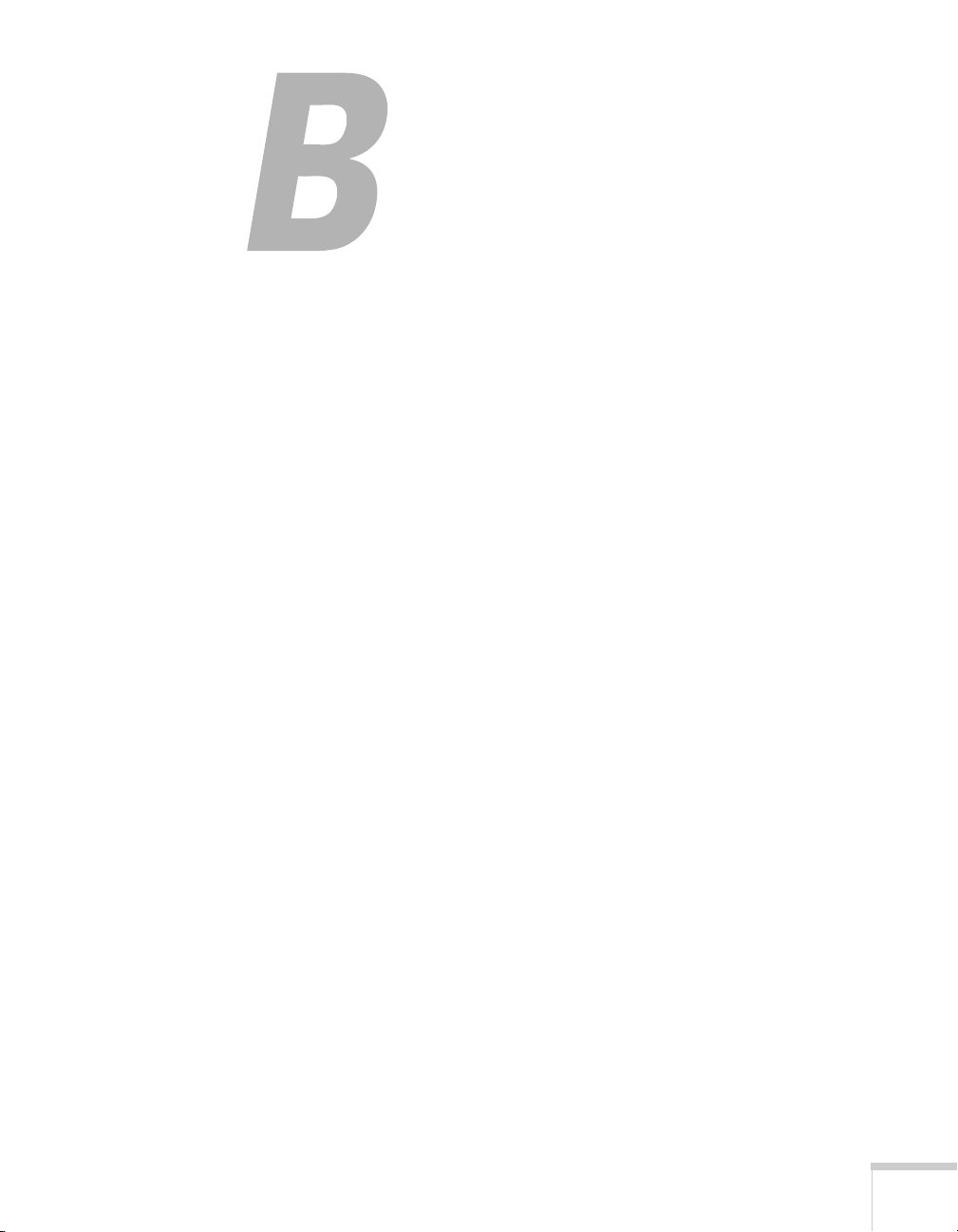
-
Bem-vindo
O PowerLite
®
S6+/78/W6+ é um projetor leve, compacto e fácil de
usar com um alto-falante integrado. Oferece até 2200 lúmens
(PowerLite S6+/PowerLite 78) ou 2000 lúmens (PowerLite W6+) de
saída de luz branca e colorida (brilho). Também oferece resolução
nativa SVGA (PowerLite S6+), XGA (PowerLite 78) ou WXGA
(PowerLite W6+). É possível realizar correções em uma ampla
variedade de computadores e fontes de vídeo. Também é possível
projetar a partir de unidades USB ou cartões SD
™
(somente no
PowerLite W6+).
O projetor oferece os seguintes recursos de fácil configuração,
controle e segurança:
■ Configuração “Plug n’ Project” — projeção USB, sem
complicações em uma única etapa
■ Qualidade ultra HD com um único cabo — conexão HDMI de
áudio e vídeo (apenas no PowerLite W6+)
■ Apresentações de slides sem necessidade de um computador —
slot para cartões SD e porta USB (apenas no PowerLite W6+)
■ Controle rápido e conveniente — desligamento automático,
modo de repouso, recurso Instant Off
®
/On
■ Ajuste fácil da imagem — ultra flexível, correção automático de
efeito trapézio e zoom digital (apenas no
PowerLite 78/PowerLite W6+)
■ Substituição de filtro com um único toque
■ Acesso na parte superior para fácil instalação da lâmpada
9
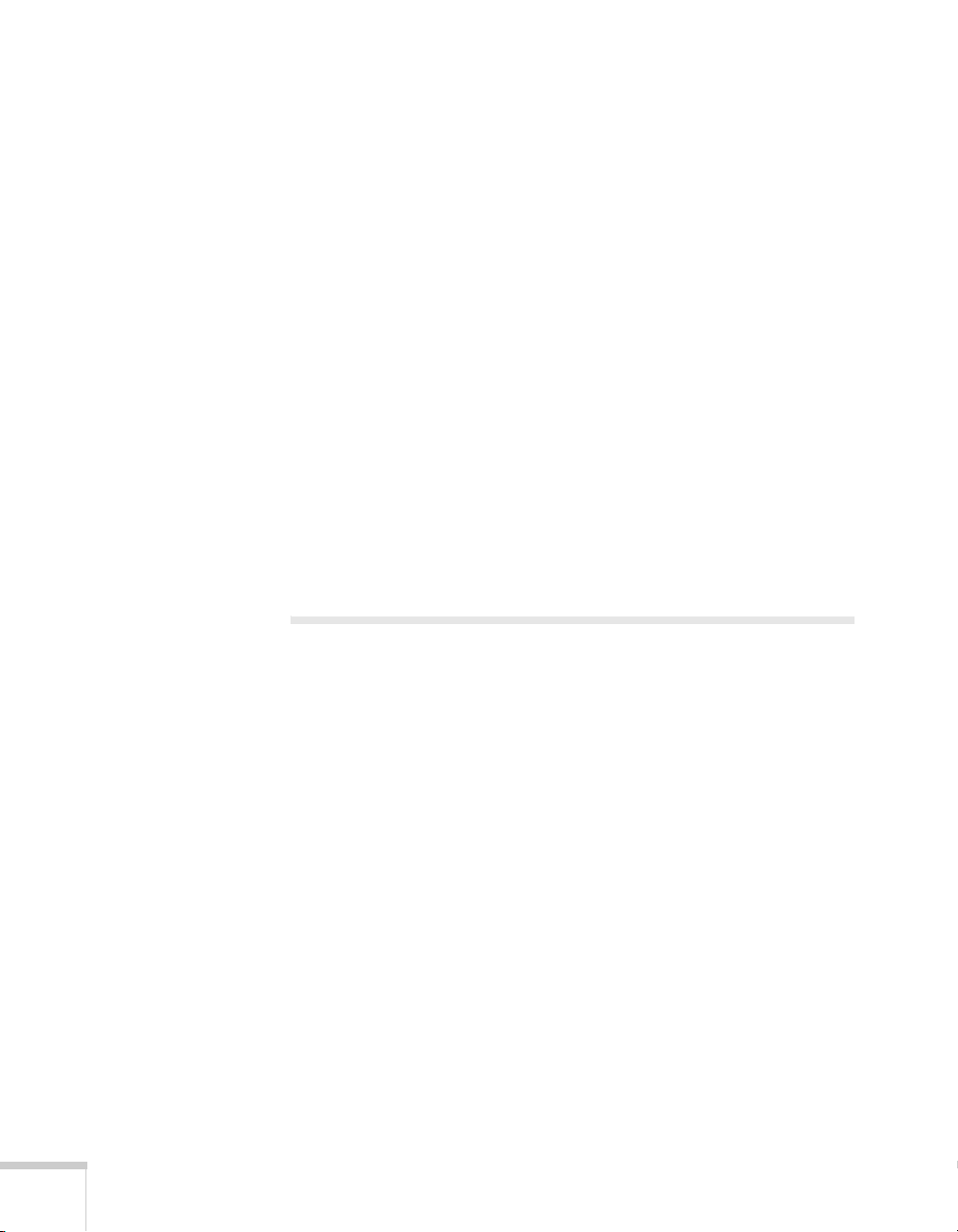
■ Recursos de segurança — proteção com senha, logotipo do
usuário, trava dos botões do projetor, instalação do cabo de
segurança (cabo não incluído) e um slot para uma trava de
segurança Kensington
®
opcional
Aperfeiçoamentos adicionais:
■ Taxa de contraste de 2000:1 (com a opção Iris Automática
ativada) e exibição de imagens vibrantes
■ Tampa integrada da lente (tampa deslizante de A/V Mute)
impossível de perder
■ Lâmpada com baixo consumo de energia e de longa duração, com
opções de baixa e alta luminosidade
■ Capacidade de projetar slides do PowerPoint
®
sem um
computador enquanto visualiza anotações e controles na tela do
computador (apenas no PowerLite W6+)
■ Maleta para transporte inclusa
Uso da documentação
10 Bem-vindo
Este manual contém todas as informações necessárias para a instalação
e uso do projetor. Siga estas orientações ao ler a documentação:
■ As advertências devem ser obedecidas com cuidado para evitar
danos pessoais.
■ Os avisos de cuidado devem ser observados para evitar danos ao
equipamento.
■ As observações contêm informações importantes sobre o projetor.
■ As sugestões contêm dicas de projeção adicionais.
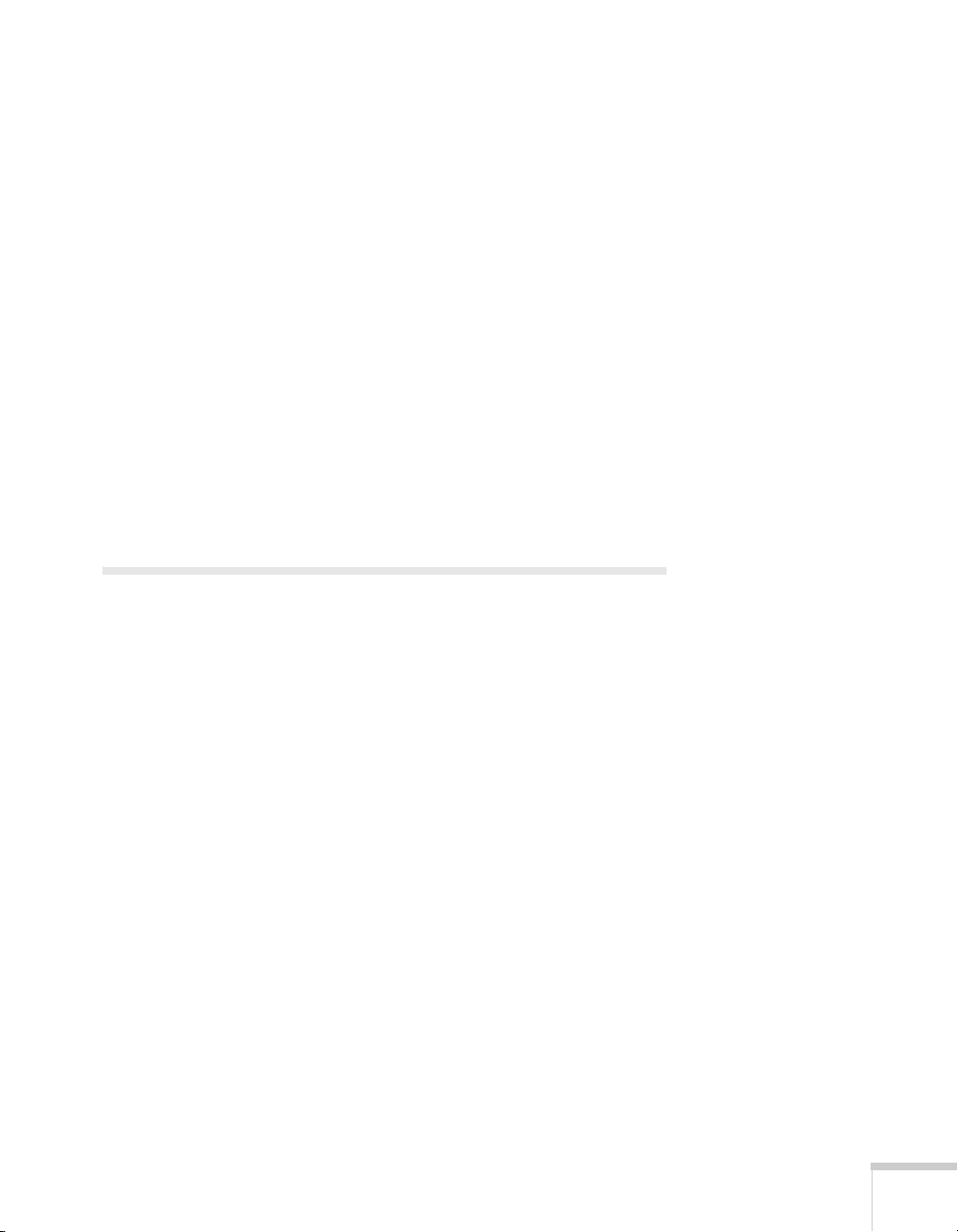
Como obter mais informações
Precisa de dicas sobre como fazer suas apresentações? Dicas práticas
para instalar o projetor? Aqui você encontra a ajuda de que necessita:
■ Pôster Guia de instalação
Proporciona informações sobre como conectar cabos ao projetor,
instruções para exibição e ajuste da imagem e informações para
resolução de problemas.
■ Sistema de ajuda interno
Oferece assistência para problemas comuns. Disponível através do
botão
?Help no projetor ou no controle remoto. Consulte a
página 88 para obter mais detalhes.
■ www.suporte-epson.com.br
Faça o download das FAQs (perguntas freqüentes) e envie
mensagem de e-mail para o serviço de suporte da Epson.
Garantia
Seu projetor possui uma garantia básica de dois anos e uma garantia de
90 dias para a lâmpada que lhe permite projetar confiança. Para obter
detalhes, consulte a garantia fornecida com o projetor.
Bem-vindo 11
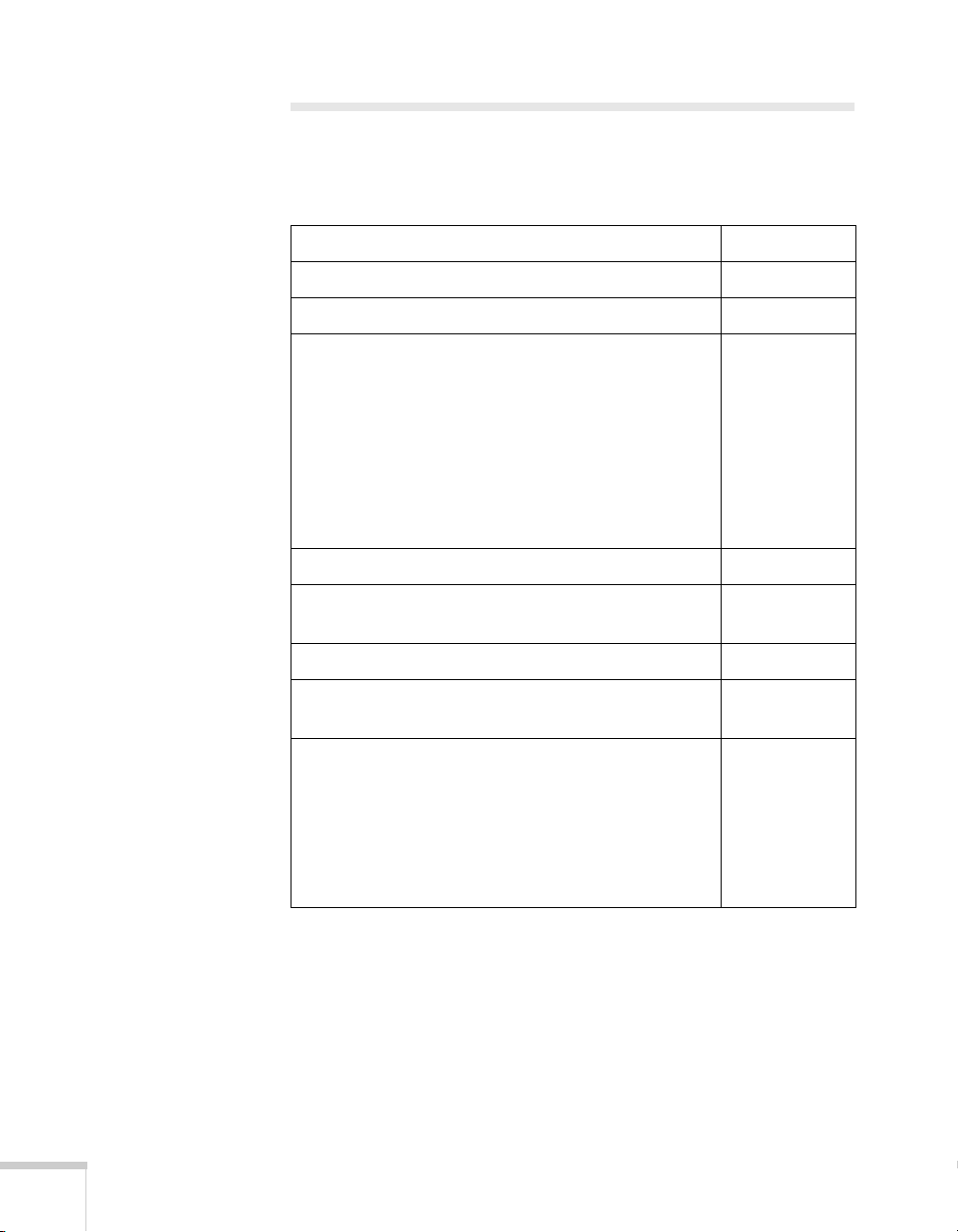
Acessórios opcionais
Para ampliar as possibilidades de uso do projetor, a Epson oferece os
seguintes acessórios opcionais:
Produto Nº de peça
Lâmpada de reposição V13H010L41
Filtro de ar de reposição V13H134A13
Armação universal para montagem do projetor no teto
Avançado sistema de montagem do projetor no teto
com engrenagem de precisão
Sistema de montagem do projetor no teto de alta
segurança
Kit de canaletas ajustáveis para montagem em teto
Kit de placas de teto falso
Placa de teto estrutural redonda
Coluna de extensão ajustável (tubo) 8” - 11”
Trava de segurança Kensington ELPSL01
Cabo de vídeo componente-para-VGA
Cabo de S-Video
Amplificador de distribuição ELPDA01
Câmera para apresentação de imagens (ELPDC05)
Câmera para documento DC-10s
Maleta flexível para transporte (apenas para o
projetor)
Maleta de ombro maleável para o projetor e notebook
Maleta flexível com rodinhas para transporte
Maleta para transporte com rodinhas e estrutura
rígida
Mochila Swiss Gear
®
ELPMBPJF
ELPMBPRG
ELPMBATA
ELPMBP01
ELPMBP02
ELPMBP03
ELPMBC01
ELPKC19
ELPSV01
V12H162020
ELPDC10S
V12H00160
ELPKS61
ELPKS62
ELPKS58
ELPKS63
12 Bem-vindo
É possível adquirir telas, maletas para transporte ou outros acessórios
de uma revenda autorizada Epson. Para localizar o revendedor mais
próximo, ligue para a Epson, como descrito na página 100.
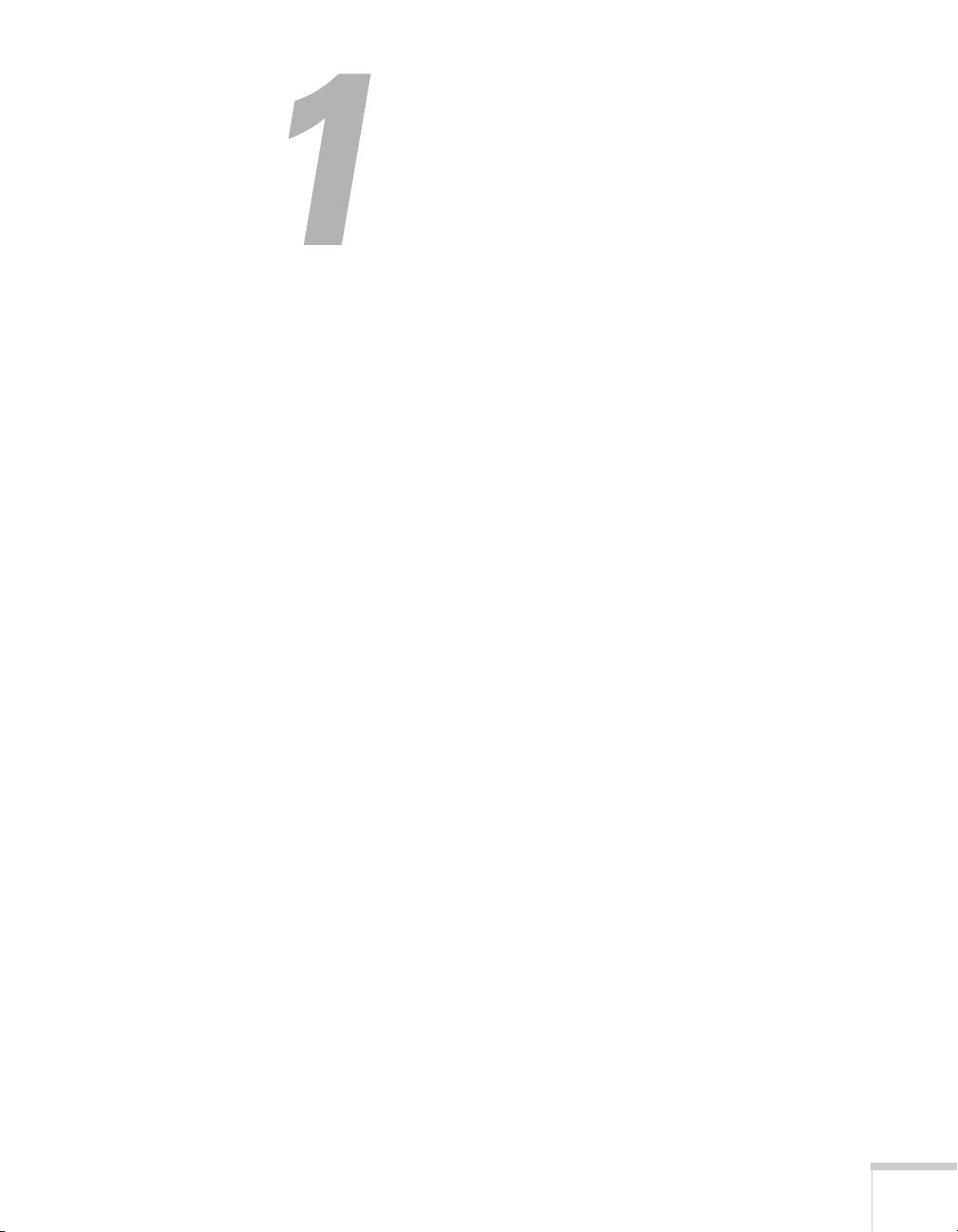
Instalação do projetor
Este capítulo dá informações sobre como desembalar o projetor e
conectá-lo a um notebook ou computador de mesa e/ou equipamento
de vídeo, como videocassetes, reprodutores de DVD ou câmeras de
vídeo.
O projetor poderá também ser conectado a dispositivos de
armazenamento USB ou câmera digital. Também é possível projetar a
partir de um cartão SD inserido (somente no PowerLite W6+).
Siga as instruções deste capítulo sobre:
■ Remoção do projetor da embalagem
■ Posicionamento do projetor
■ Conexão ao computador
1
■ Conexão do projetor a equipamentos de vídeo
■ Conexão de monitor externo (apenas nos PowerLite S6+ e
PowerLite 78)
■ Reprodução de sons pelo projetor
■ Conexão a uma câmera digital ou outro dispositivo USB (apenas
no PowerLite W6+)
■ Inserção de um cartão SD (apenas no PowerLite W6+)
■ Ligar e desligar o projetor
13
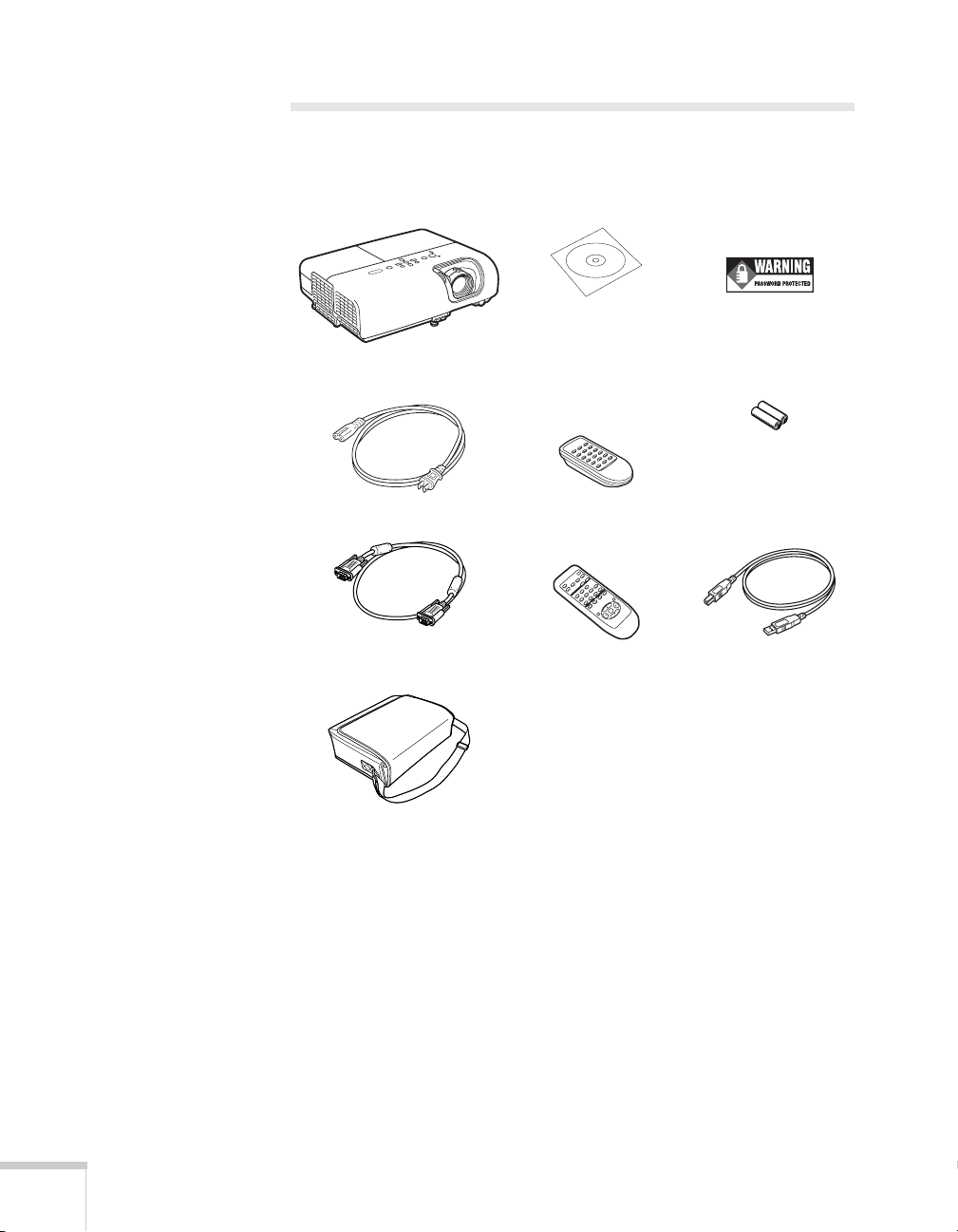
Remoção do projetor da embalagem
Depois de desembalar o projetor, confira se recebeu todos os itens
indicados a seguir:
Projetor
Cabo de alimentação
Cabo VGA para
computador
Maleta para transporte
CD-ROM com o
manual do projetor
Controle remoto
PowerLite S6+/
PowerLite 78
PowerLite W6+
Adesivo de aviso de
proteção por senha
2 pilhas AA (para
o controle remoto)
Cabo USB
14 Instalação do projetor
Guarde a embalagem para utilizá-la posteriormente, caso seja
necessário transportar o projetor. Usa sempre a embalagem original
(ou equivalente) quando for necessário transportar o equipamento
para outro lugar. Consulte a página 86 para obter instruções sobre
transporte. (Para transportar o projetor manualmente, use a maleta
para transporte.)
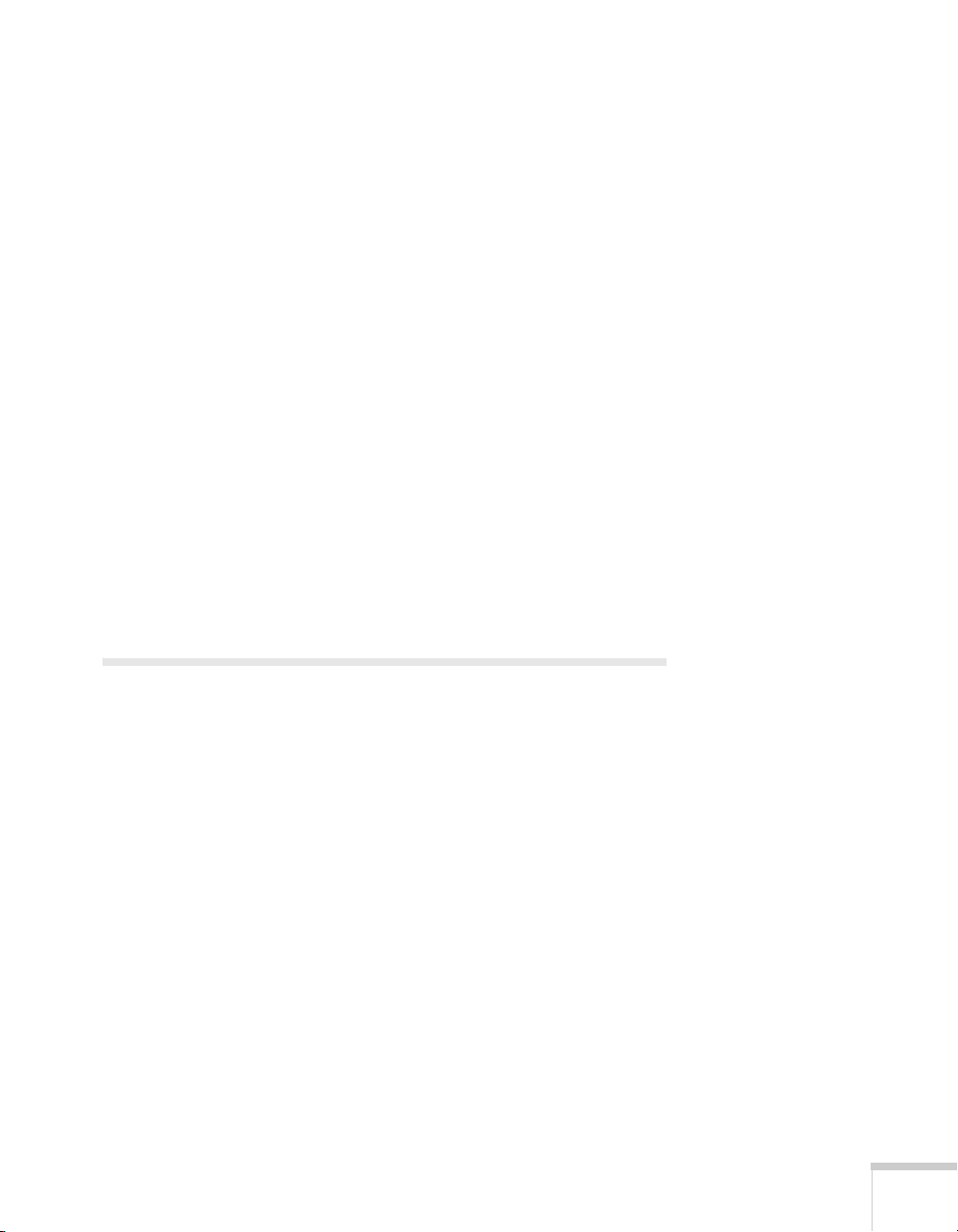
Componentes adicionais
Dependendo da maneira como planeja usar o projetor, talvez seja
necessário usar componentes adicionais:
■ Para receber sinal HDMI de seu dispositivo de vídeo, precisará de
um cabo HDMI (apenas no PowerLite W6+). É possível que seu
equipamento de vídeo contenha um cabo apropriado.
■ Para receber o sinal de vídeo componente de um reprodutor de
DVD ou outro dispositivo de vídeo, será necessário um cabo de
vídeo componente-para-VGA. É possível que seu equipamento de
vídeo contenha um cabo apropriado.
■ Para receber sinais de S-video, é necessário adquirir um cabo
S-video. É possível que seu equipamento de vídeo contenha um
cabo apropriado. Pode também adquiri-lo em uma loja de
eletrônicos. Consulte a “Acessórios opcionais”, na página 12.
■ Para receber sinal de áudio, será necessário um cabo de áudio do
tipo RCA com dois plugues machos ou um cabo adaptador para
mini-tomada estéreo.
Posicionamento do projetor
Se o projetor ainda não estiver instalado na sala onde será usado, a
melhor opção será colocá-lo sobre uma mesa em frente à tela. Isso lhe
permitirá ficar na frente da sala, voltado para o público e ainda
suficientemente perto do equipamento para controlá-lo.
Tenha em mente estas considerações ao posicionar o projetor:
■ Coloque o projetor sobre uma superfície plana e firme.
■ Verifique se existe espaço suficiente para ventilação em volta e
embaixo do equipamento.
Instalação do projetor 15
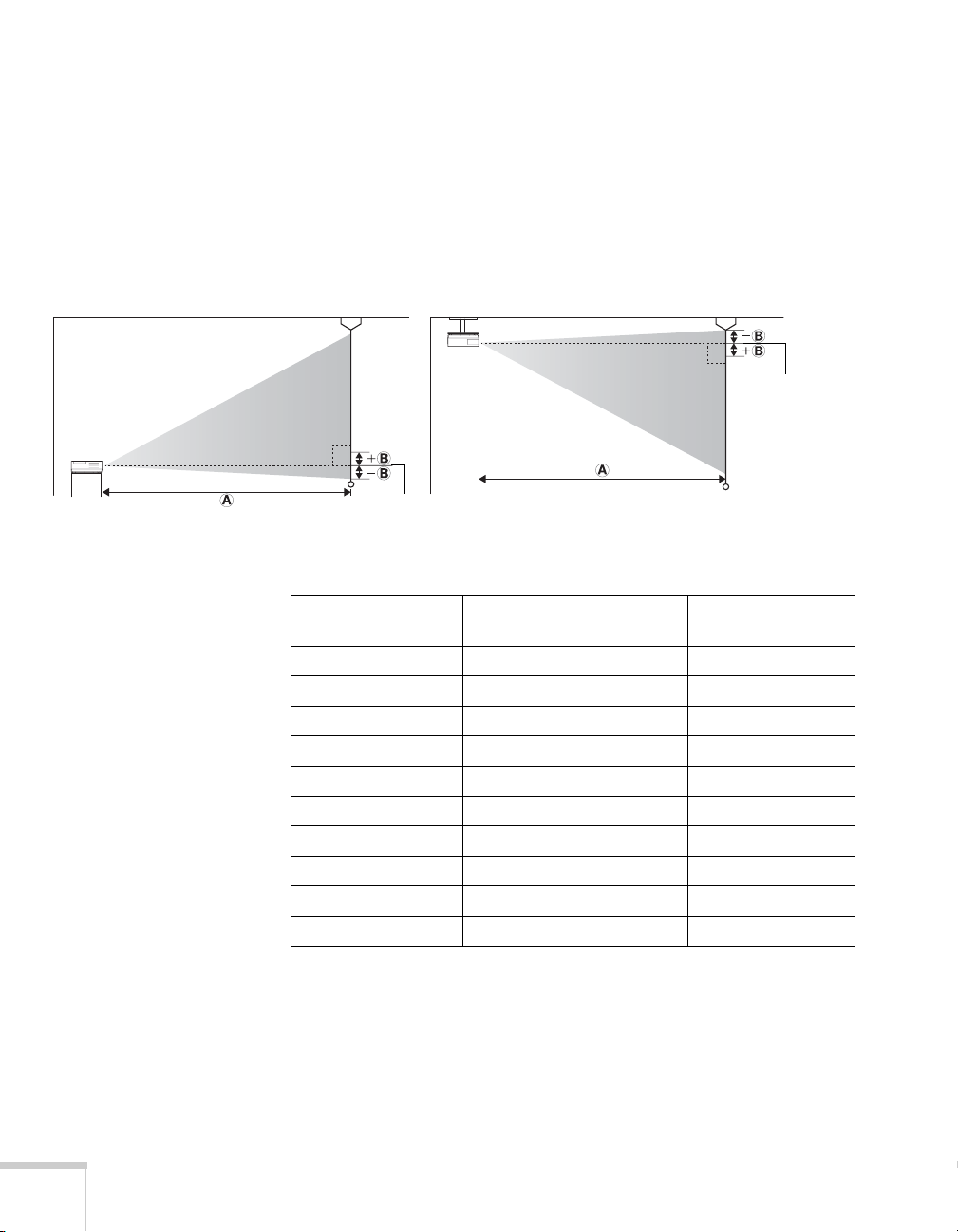
■ O projetor deve ficar a uma distância máxima de 1,8 m de alguma
tomada elétrica ou extensão aterrada.
O tamanho da imagem aumenta com a distância, mas pode variar
dependendo da relação de aspecto (forma da imagem), de como é
aplicado zoom na imagem e se a imagem foi ajustada com outras
configurações. Use as figuras e tabelas a seguir para ajudá-lo a
determinar a distância de projeção.
Centro da
lente
Centro da
lente
PowerLite S6+ (imagens 4:3)
Distância da projeção (A)
Tamanho da tela
30 pol. (76 cm) 87 cm a 119 cm –4 cm a +2 cm
50 pol. (127 cm) 147 cm a 200 cm –7 cm a +4 cm
60 pol. (152 cm) 177 cm a 240 cm –9 cm a +4 cm
70 pol. (178 cm) 207 cm a 281 cm –10 cm a +5 cm
80 pol. (203 cm) 237 cm a 321 cm –11 cm a +6 cm
100 pol. (254 cm) 297 cm a 402 cm –14 cm a +7 cm
150 pol. (381 cm) 447 cm a 605 cm –22 cm a +11 cm
200 pol. (508 cm) 597 cm a 807 cm –29 cm a +15 cm
300 pol. (762 cm) 897 cm -43 cm
3520 pol. (813 cm) 1.047 cm -50 cm
Wide a Tele
Deslocamento (B)
Wide a Tele
16 Instalação do projetor
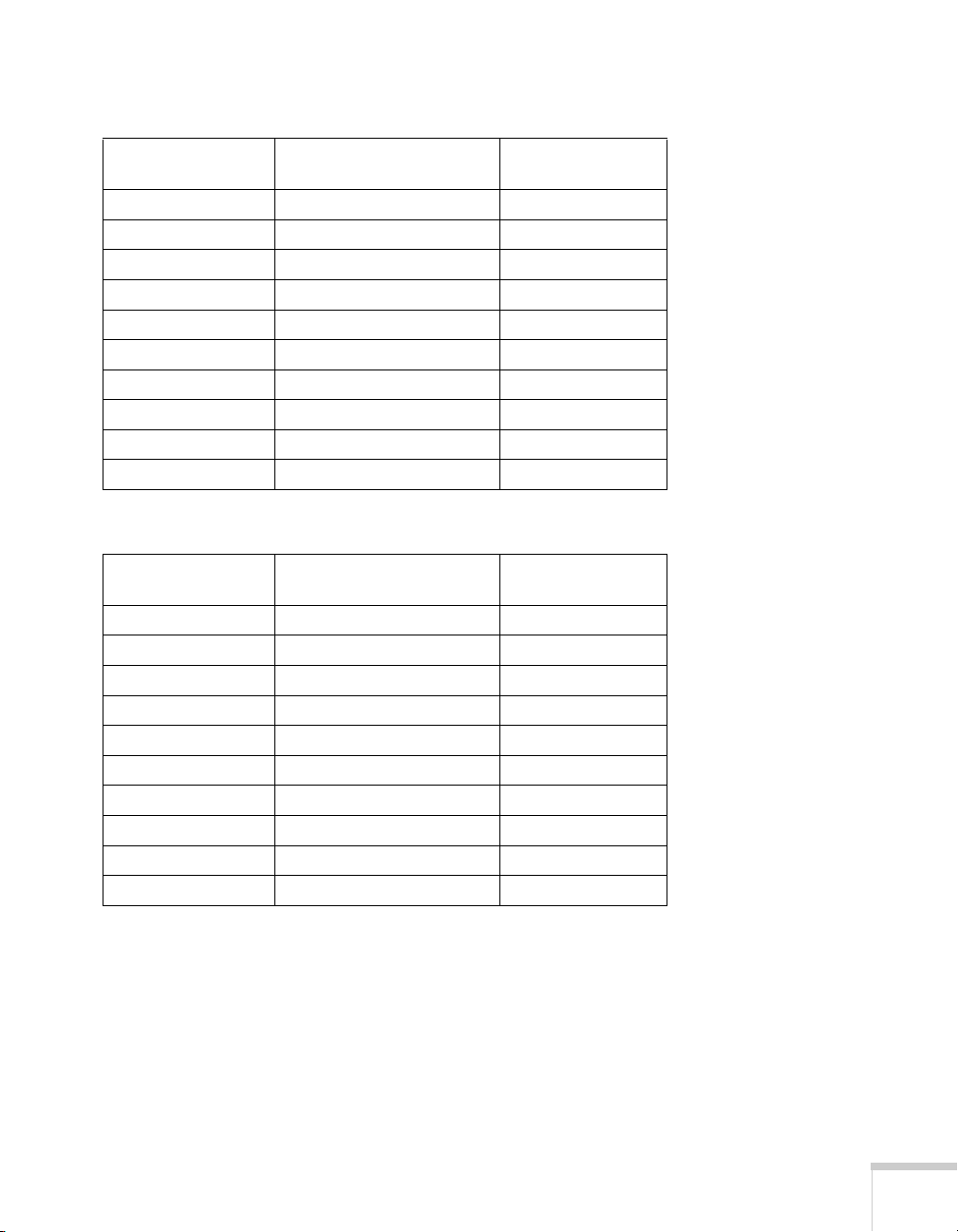
PowerLite S6+ (imagens 16:9)
Distância da projeção (A)
Tamanho da tela
30 pol. (76 cm) 95 cm a 130 cm +2 cm a +9 cm
50 pol. (127 cm) 161 cm a 218 cm +3 cm a +14 cm
60 pol. (152 cm) 193 cm a 262 cm +3 cm a +17 cm
70 pol. (178 cm) 226 cm a 306 cm +4 cm a +20 cm
80 pol. (203 cm) 259 cm a 350 cm +4 cm a +23 cm
100 pol. (254 cm) 324 cm a 438 cm +5 cm a +29 cm
150 pol. (381 cm) 487 cm a 659 cm +8 cm a +43 cm
200 pol. (508 cm) 651 cm a 880 cm +10 cm a +57 cm
300 pol. (762 cm) 978 cm +15 cm
320 pol. (813 cm) 1.043 cm +16 cm
Wide a Tele
Deslocamento (B)
Wide a Tele
PowerLite 78 (imagens 4:3)
Distância da projeção (A)
Tamanho da tela
30 pol. (76 cm) 84 cm a 101 cm -5 cm
40 pol. (102 cm) 113 cm a 136 cm -6 cm
50 pol. (127 cm) 142 cm a 171 cm -8 cm
60 pol. (152 cm) 171 cm a 206 cm -10 cm
80 pol. (203 cm) 229 cm a 275 cm -13 cm
100 pol. (254 cm) 287 cm a 345 cm -16 cm
150 pol. (381 cm) 432 cm a 519 cm -24 cm
200 pol. (508 cm) 577 cm a 693 cm -32 cm
250 pol. (635 cm) 722 cm a 867 cm -40 cm
300 pol. (762 cm) 867 cm a 1.041 cm -48 cm
Wide a Tele Deslocamento (B)
Instalação do projetor 17
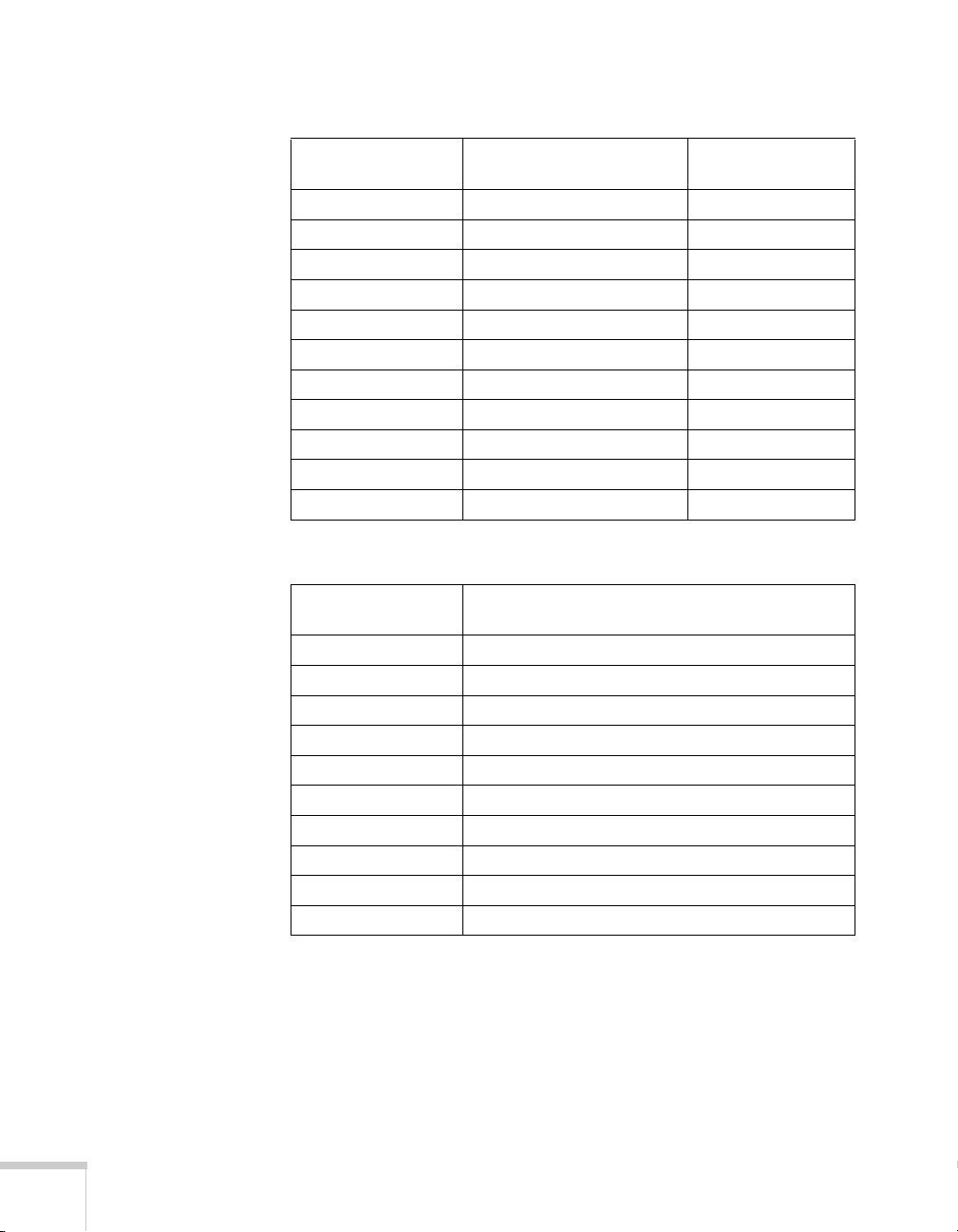
PowerLite 78 (imagens 16:9)
Distância da projeção (A)
Tamanho da tela
28 pol. (71 cm) 85 cm a 102 cm +1 cm
30 pol. (76 cm) 91 cm a 110 cm +1 cm
40 pol. (102 cm) 123 cm a 148 cm +1 cm
50 pol. (127 cm) 155 cm a 186 cm +2 cm
60 pol. (152 cm) 186 cm a 224 cm +2 cm
80 pol. (203 cm) 249 cm a 300 cm +3 cm
100 pol. (254 cm) 313 cm a 376 cm +3 cm
150 pol. (381 cm) 471 cm a 566 cm +5 cm
200 pol. (508 cm) 629 cm a 755 cm +7 cm
250 pol. (635 cm) 787 cm a 945 cm +9 cm
275 pol. (699 cm) 866 cm a 1.040 cm +10 cm
Wide a Tele Deslocamento (B)
PowerLite W6+ (imagem 16:10)
Tamanho
diagonal da tela
27 pol. (69 cm) 84 cm a 101 cm
30 pol. (72 cm) 94 cm a 113 cm
40 pol. (102 cm) 126 cm a 152 cm
50 pol. (127 cm) 158 cm a 191 cm
60 pol. (152 cm) 191 cm a 230 cm
80 pol. (203 cm) 255 cm a 307 cm
100 pol. (254 cm) 320 cm a 385 cm
150 pol. (381 cm) 482 cm a 579 cm
200 pol. (508 cm) 644 cm a 774 cm
250 pol. (635 cm) 806 cm a 968 cm
Distância da projeção (A)
Wide a Tele
18 Instalação do projetor
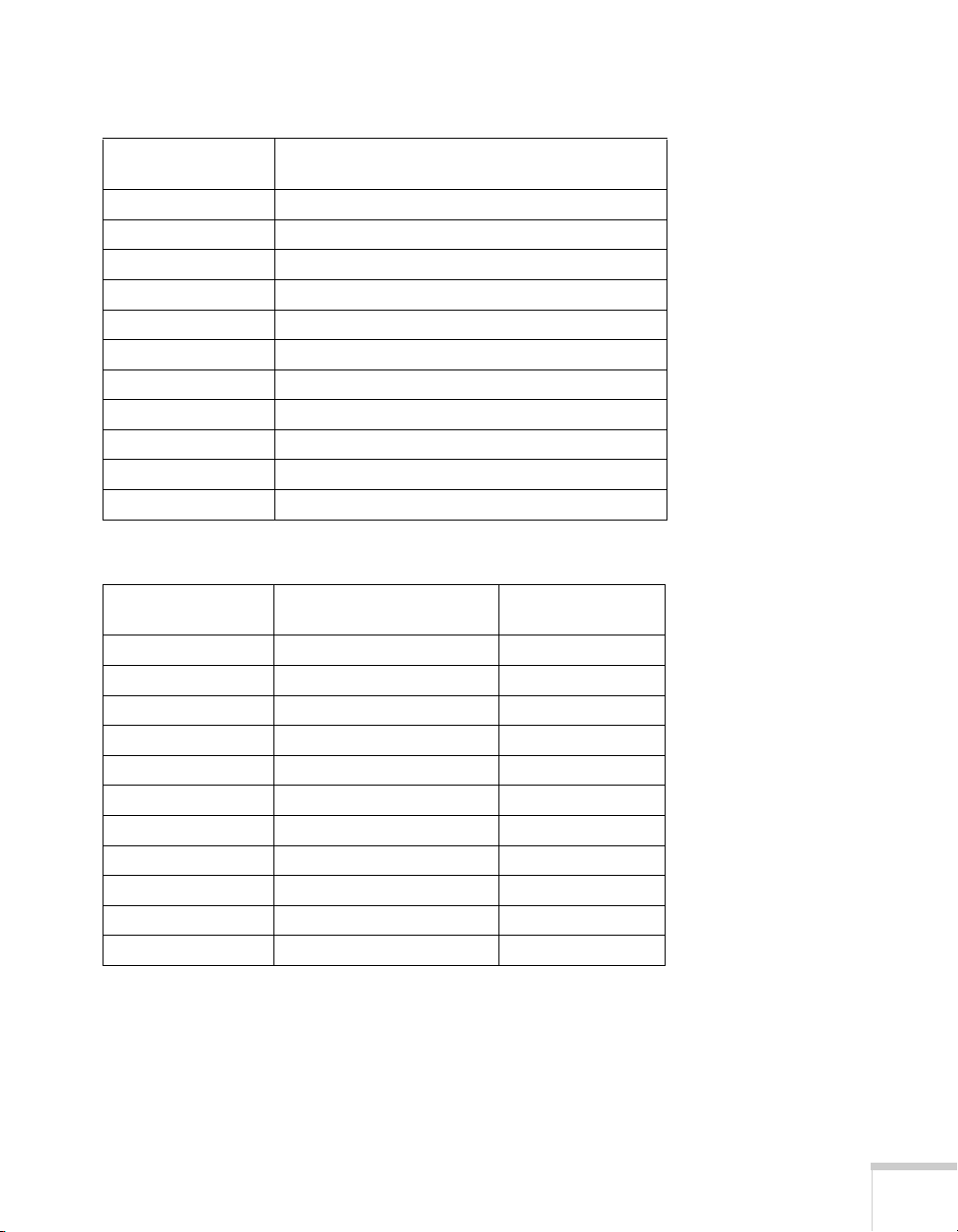
PowerLite W6+ (imagem 4:3)
Distância da projeção (A)
Tamanho da tela
27 pol. (69 cm) 84 cm a 102 cm
30 pol. (72 cm) 106 cm a 129 cm
40 pol. (102 cm) 143 cm a 173 cm
50 pol. (127 cm) 180 cm a 217 cm
60 pol. (152 cm) 216 cm a 260 cm
70 pol. (178 cm) 253 cm a 304 cm
80 pol. (203 cm) 290 cm a 348 cm
100 pol. (254 cm) 363 cm a 436 cm
150 pol. (381 cm) 546 cm a 656 cm
200 pol. (508 cm) 729 cm a 876 cm
235 pol. (597 cm) 857 cm a 1.030 cm
Wide a Tele
PowerLite W6+ (imagem 16:9)
Distância da projeção (A)
Tamanho da tela
27 pol. (69 cm) 86 cm a 104 cm +2 cm
30 pol. (72 cm) 96 cm a 116 cm +2 cm
40 pol. (102 cm) 130 cm a 156 cm +3 cm
50 pol. (127 cm) 163 cm a 196 cm +3 cm
60 pol. (152 cm) 196 cm a 236 cm +4 cm
70 pol. (178 cm) 229 cm a 276 cm +5 cm
80 pol. (203 cm) 263 cm a 316 cm +6 cm
100 pol. (254 cm) 329 cm a 396 cm +7 cm
150 pol. (381 cm) 495 cm a 596 cm +10 cm
200 pol. (508 cm) 662 cm a 795 cm +14 cm
260 pol. (660 cm) 861 cm a 1.035 cm +18 cm
Wide a Tele Deslocamento (B)
Instalação do projetor 19
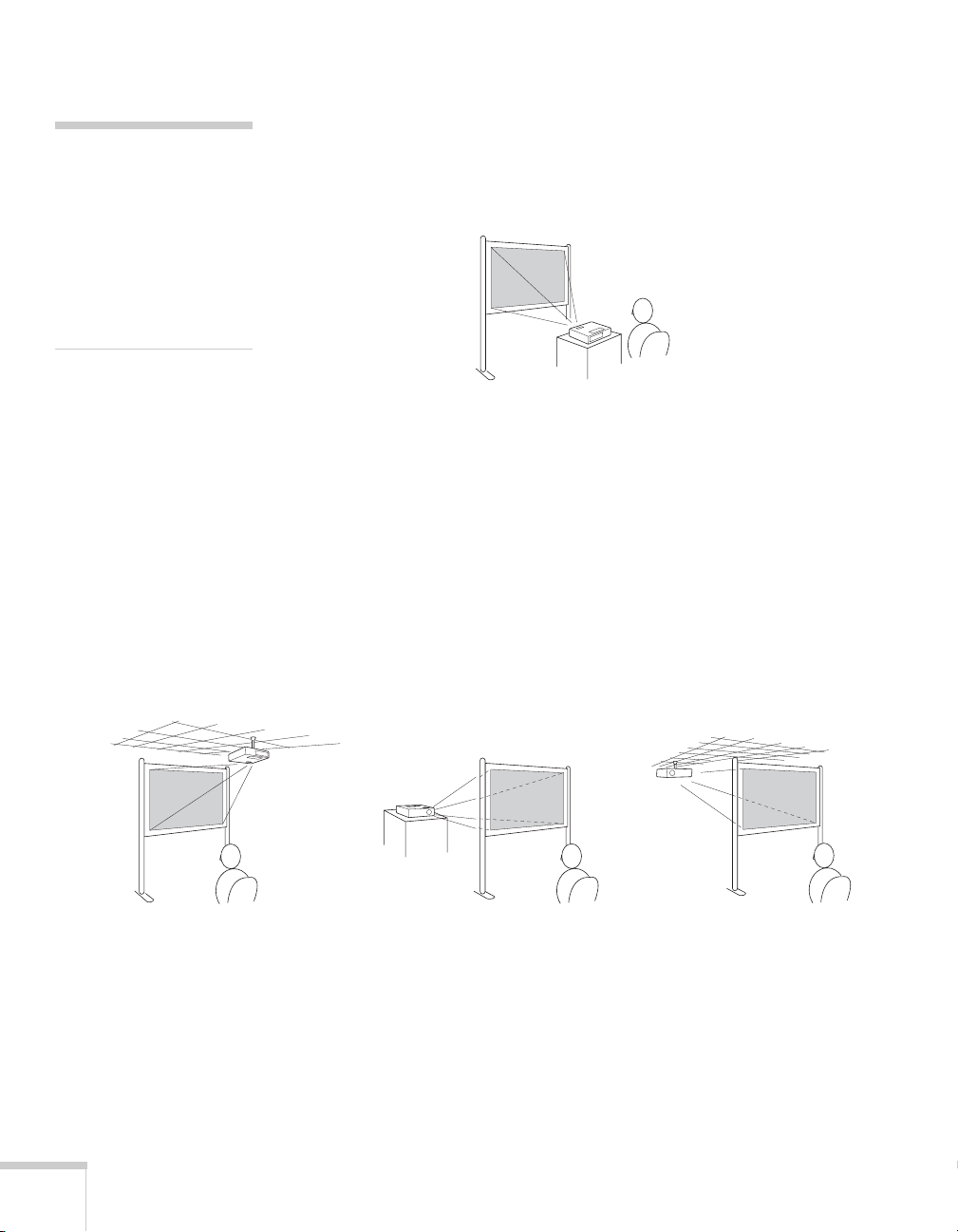
observação
Depois de posicionar o
projetor, é possível conectar
um dispositivo antifurto
Kensington MicroSaver
porta de bloqueio do
projetor. É possível
adquiri-lo através da Epson;
consulte a página 12.
®
à
Opções de posicionamento do projetor
Ao projetar pela frente, o ideal seria colocar o projetor diretamente de
frente para o centro da tela, voltado diretamente para ela. A base da
lente deve estar aproximadamente no nível da parte inferior da tela.
Projeção frontal
Se colocar o projetor abaixo do nível da tela, pode ser necessário
incliná-lo para cima estendendo o pé frontal ajustável. Inclinar o
projetor faz com que a imagem apresente uma distorção em forma de
trapézio, mas é possível corrigi-la pressionando os botões no projetor.
Consulte a página 42 para obter informações detalhadas sobre a
correção da forma da imagem.
É possível instalar o projetor em três outros arranjos de exibição:
projeção do teto, retroprojeção em uma tela semi-transparente ou no
teto para retroprojeção.
20 Instalação do projetor
RetroprojeçãoProjeção no teto Retroprojeção no teto
Para projetar do teto, será necessário dispor de um suporte opcional
para montagem no teto (consulte a página 12). Também será
necessário selecionar os parâmetros de
Projecção adequados no menu
Alargado do projetor para orientar corretamente a imagem (consulte a
página 68).
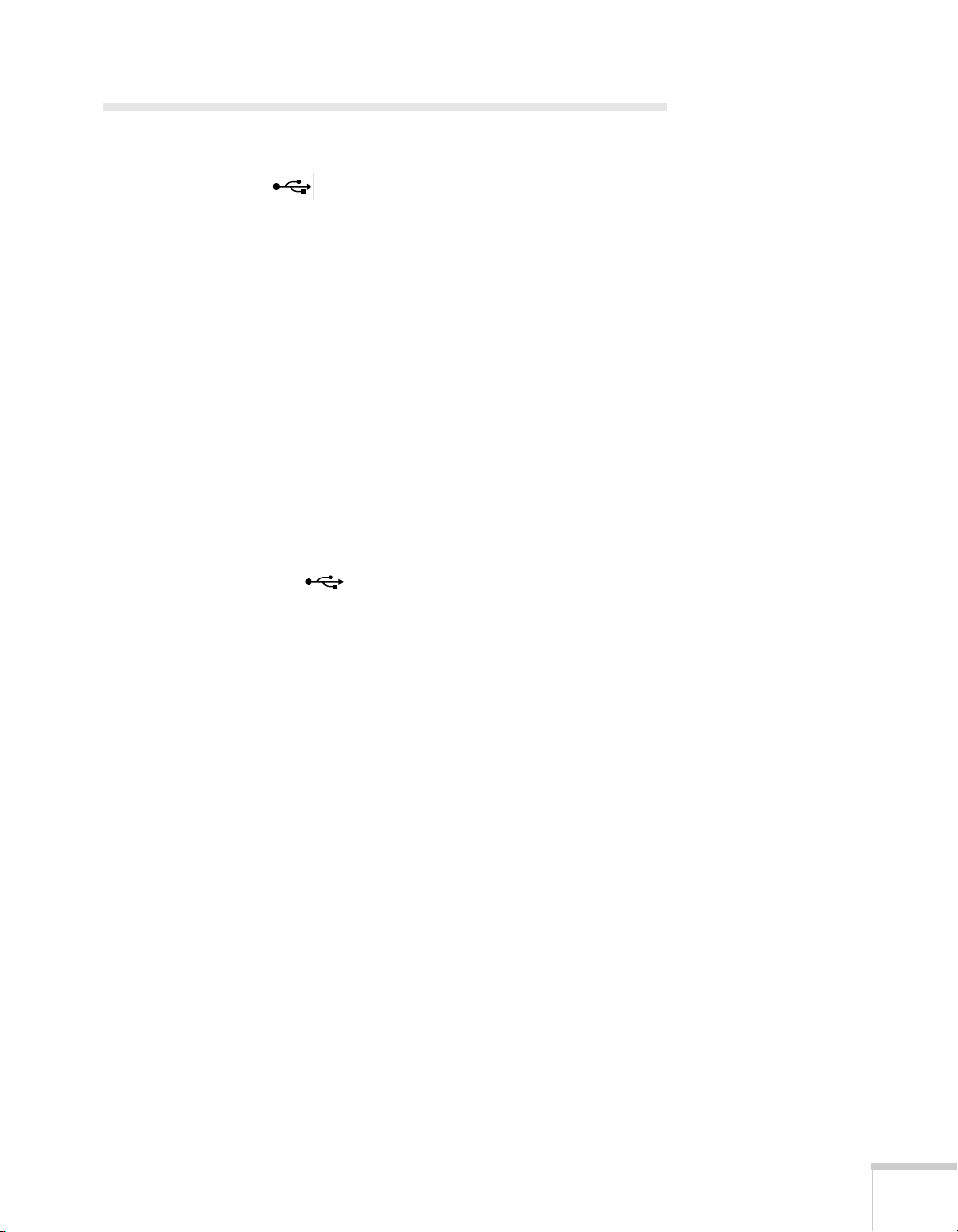
Conexão ao computador
É possível conectar o projetor a um computador com o Windows®,
usando a porta USB
leve ao transportar o projetor.
Também é possível conectar o projetor a qualquer computador que
tenha uma saída de vídeo padrão (monitor), incluindo modelos de
mesa, laptops, Macintosh PowerBook
portáteis. Consulte a página 23 para obter instruções.
Para reproduzir sons pelo projetor, conecte um cabo de áudio
(consulte a página 31).
É possível usar o controle remoto como mouse sem fio durante
projeções a partir do computador (consulte a página 53).
Conexão a uma porta USB
É possível conectar um computador Windows Vista, XP ou Windows
2000 (SP4) à porta USB
de seu computador. A conexão recomendada USB 2.0 fornece melhor
qualidade de imagem e resposta do que a conexão USB 1.1.
TypeB. Isso permite carregar uma cabo
®
, iBook®, além de dispositivos
TypeB (quadrada) e projetar a exibição
Quando conectar um computador à porta USB do projetor pela
primeira vez, o software do equipamento será instalado no
computador.
1. Siga as instruções que começam na página 35 para ligar o projetor.
2. Verifique se a configuração
projetor está configurada como
página 69).
3. Ligue o computador.
USB TypeB no menu Alargado do
USB Display (consulte a
Instalação do projetor 21
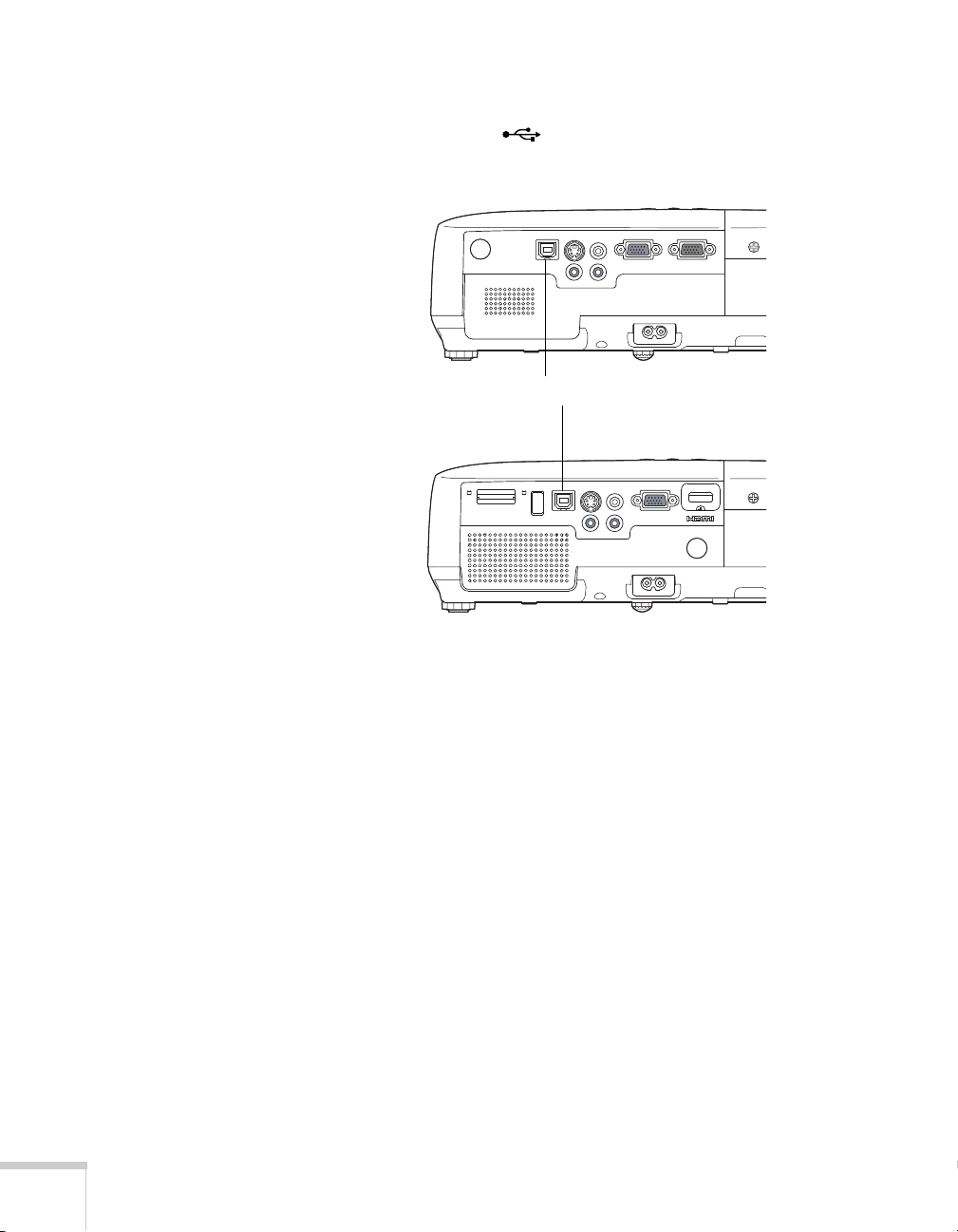
4. Conecte a extremidade quadrada do cabo USB fornecido com o
projetor à porta USB
PowerLite S6+/PowerLite 78
PowerLite W6+
TypeB (quadrada) do projetor.
Porta USB TypeB
5. Conecte a extremidade achatada do cabo a qualquer porta USB
disponível no computador de mesa ou laptop.
22 Instalação do projetor
As mensagens são exibidas na tela do computador conforme o
projetor é reconhecido e o software é instalado automaticamente.
6. Siga as instruções na tela para instalar o software Epson USB
Display. Caso o sistema exiba uma advertência de assinatura
digital, selecione
Continuar ou Continuar assim mesmo.
(Essas instruções só serão exibidas a primeira vez que se conectar.)
Após a instalação do software, a área de trabalho do computador é
exibida pelo projetor. É possível alternar para outras fontes de
imagem usando o botão
Source Search ou Search no controle
remoto ou no projetor.
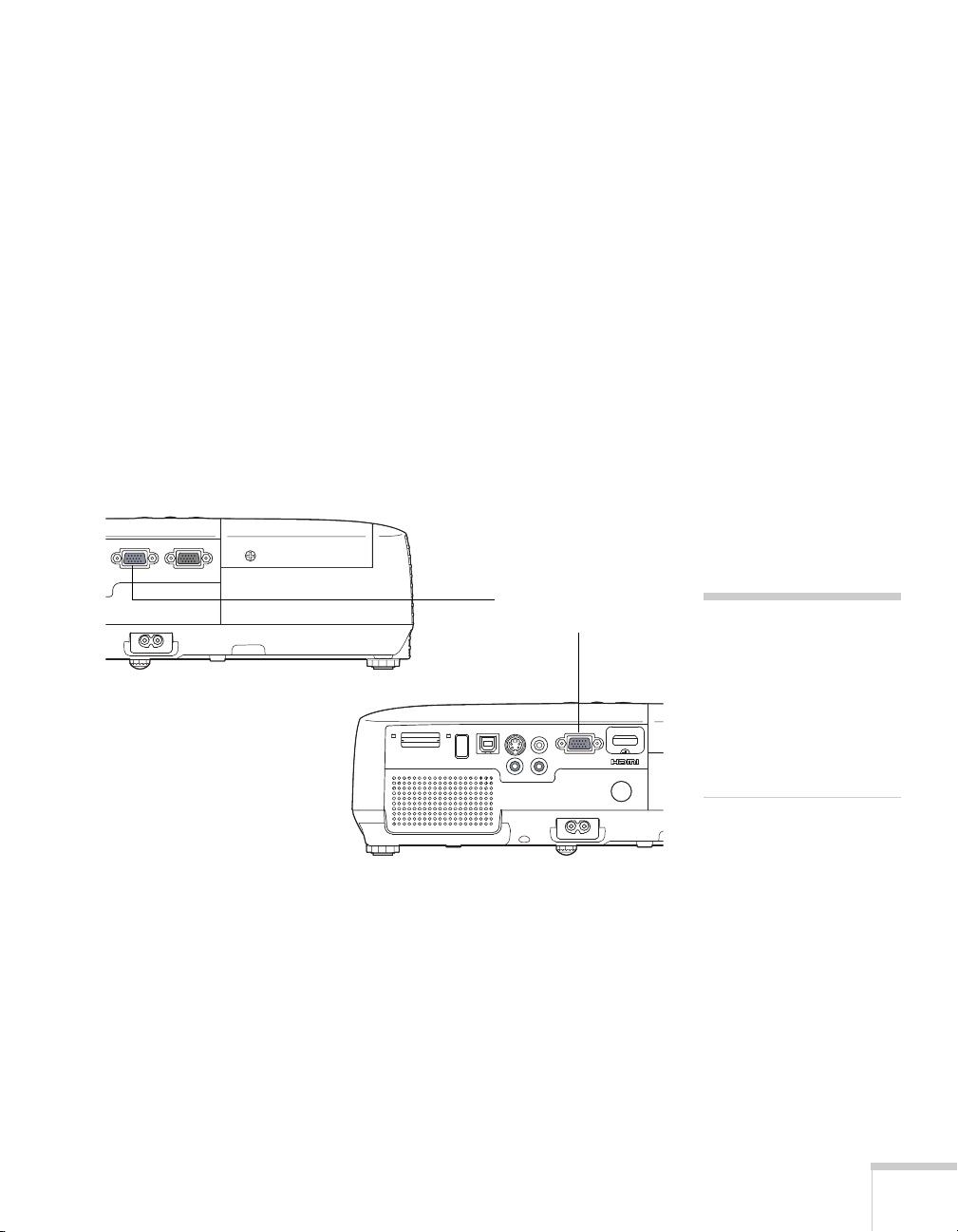
7. Pode conectar um cabo de áudio opcional para reproduzir som
durante a projeção (consulte a página 31).
Quando terminar de fazer as conexões, consulte o Capítulo 2 para
saber como exibir e ajustar a imagem.
Ao terminar a projeção do computador, desconecte o cabo USB.
Conexão a uma porta VGA de computador
É possível se conectar ao projetor usando o cabo VGA para
computador que acompanha o projetor (a porta do monitor no
computador deve ser uma porta D sub de 15 pinos).
1. Conecte uma das extremidades do cabo VGA à porta
(Component Video)
do projetor e a outra extremidade à porta
Computer
de monitor do computador.
Porta Computador
(Vídeo componente)
PowerLite S6+/
PowerLite 78
PowerLite W6+
2. Talvez tenha que alterar o parâmetro Sinal de entrada no menu
Sinal do projetor para
RGB (consulte a página 65).
cuidado
Não tente forçar o conector
para encaixar na porta
quando o formato ou o
número de pinos for
diferente. Isso poderá
danificar a porta ou o
conector.
3. Pode conectar um cabo de áudio opcional para reproduzir som
durante a projeção (consulte a página 31).
Instalação do projetor 23
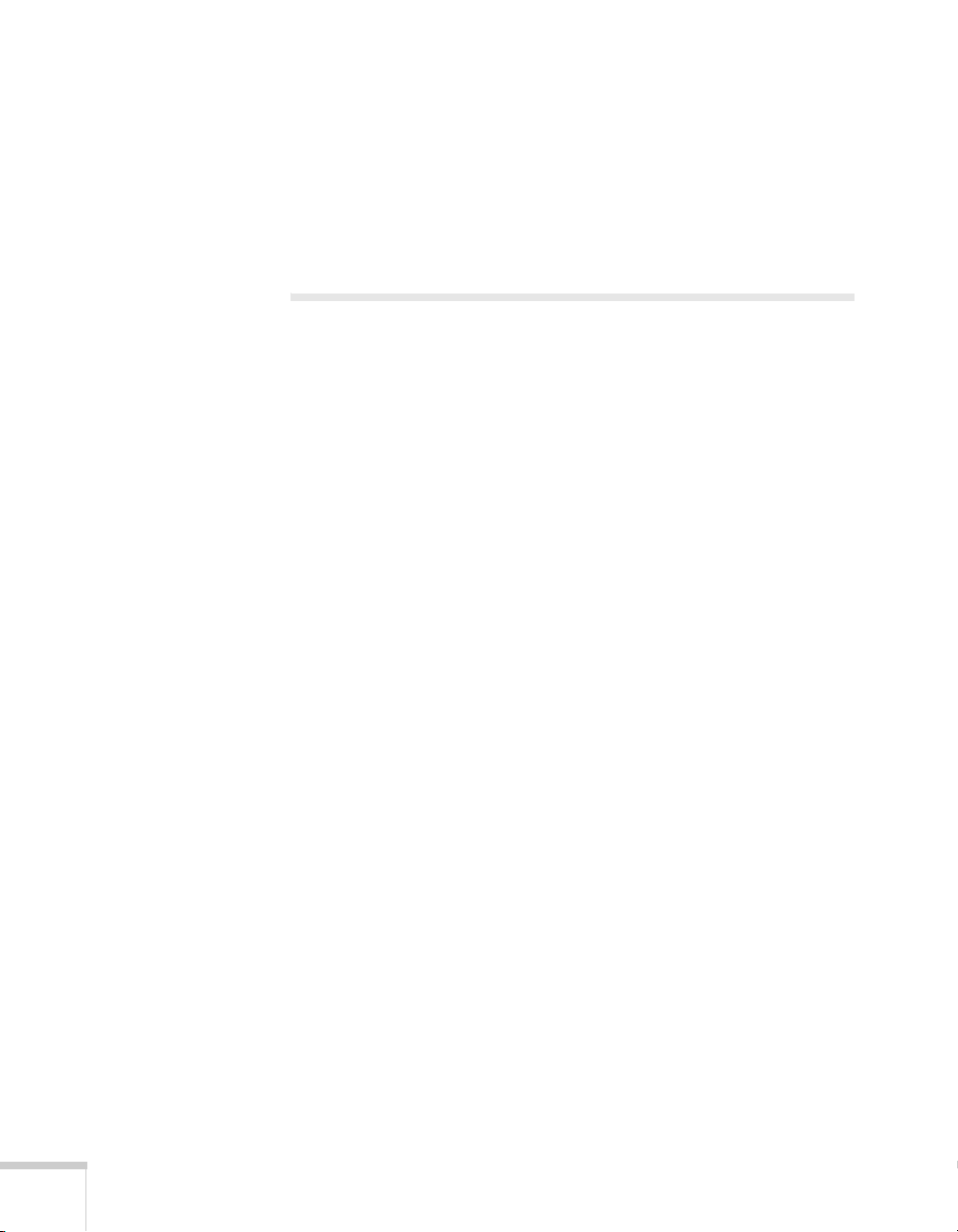
4. É possível usar o controle remoto como mouse sem fio (consulte a
página 53).
Quando terminar de fazer as conexões, consulte a página 35 para obter
instruções sobre como ligar o projetor e o Capítulo 2 para obter
instruções sobre como exibir e ajustar a imagem.
Conexão a equipamento de vídeo
É possível conectar várias fontes de vídeo ao projetor
simultaneamente. Antes de começar, examine o equipamento de vídeo
para identificar as conexões de saída de vídeo disponíveis:
■ Apenas PowerLite W6+: Se seu equipamento de vídeo possui um
conector HDMI, consulte a seção “Conexão de fontes de vídeo
HDMI (apenas no PowerLite W6+)” na página 25.
■ Se seu aparelho de vídeo tiver um conector de saída de vídeo
amarelo, tipo RCA, consulte “Conexão a fontes de vídeo
composto” na página 26.
■ Se o seu equipamento tiver um conector S-Video, veja “Conexão
de fontes S-Video” na página 27.
24 Instalação do projetor
■ Se seu reprodutor de vídeo possui porta de vídeo componente
(três conectores identificados como Y/Cb/Cr ou Y/Pb/Pr),
consulte a seção “Conexão de fontes de vídeo componente” na
página 27.
■ Se o seu equipamento tiver uma porta de vídeo RGB, veja
“Conexão de fontes de vídeo RGB” na página 29.
Depois de conectar os cabos de vídeo, poderá também conectar um
cabo de áudio opcional para reproduzir sons através do projetor;
consulte a página 31.
Caso faça a conexão por cabo HDMI (apenas no PowerLite W6+),
tanto o vídeo quanto o som serão transferidos e não será necessário
conectar cabos adicionais para áudio.
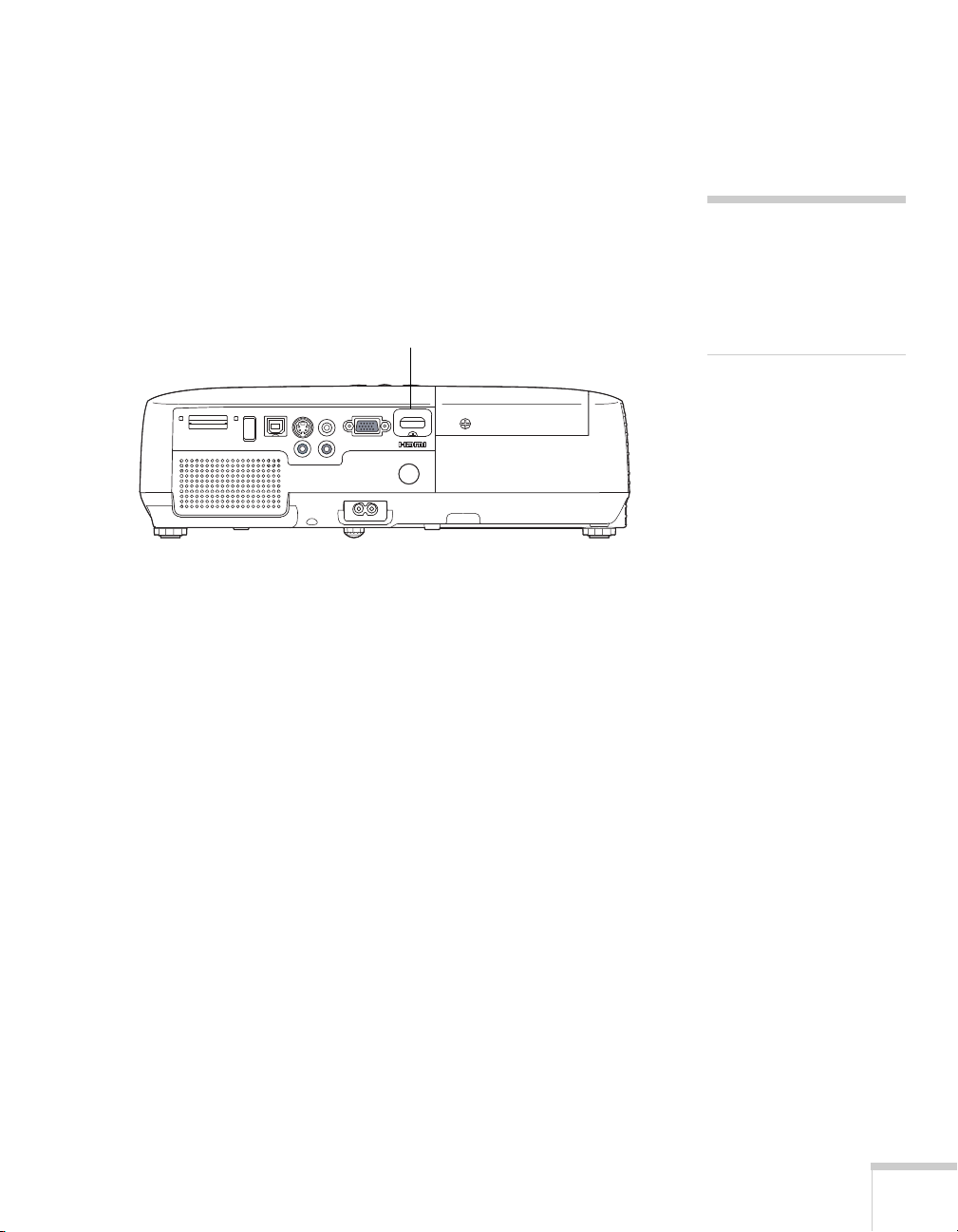
Conexão de fontes de vídeo HDMI (apenas no
f
p
PowerLite W6+)
Para obter a melhor qualidade de imagem e som, conecte seu
equipamento de vídeo à porta HDMI (interface multimídia de alta
definição) sempre que possível.
Conecte um cabo HDMI ao conector HDMI no reprodutor e o
conector
Quando terminar de fazer as conexões, consulte a página 35 para obter
instruções sobre como ligar o projetor e o Capítulo 2 para obter
instruções sobre como exibir e ajustar a imagem.
HDMI ao projetor.
Porta HDMI
PowerLite W6+
observação
Se o cabo HDMI não foi
ornecido com o dispositivo
de vídeo, é possível
adquirí-lo em lojas de
rodutos eletrônicos.
Instalação do projetor 25
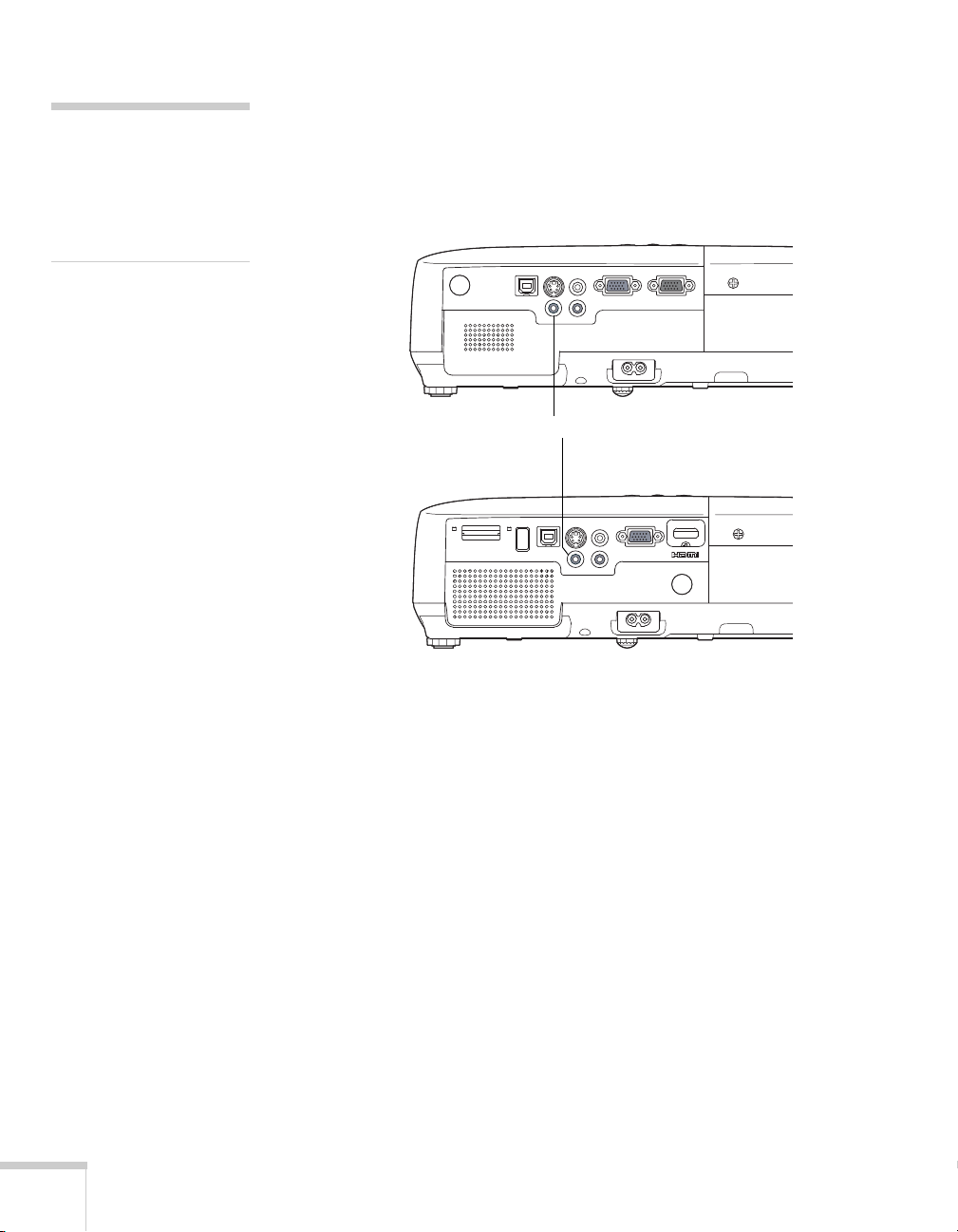
observação
f
p
Se o cabo de vídeo não foi
ornecido com o dispositivo
de vídeo, é possível
adquirí-lo em lojas de
rodutos eletrônicos.
Conexão a fontes de vídeo composto
1. Se o cabo possui conector RCA, conecte-o à saída de vídeo
amarela no reprodutor e à porta amarela
PowerLite S6+/PowerLite 78
Porta de vídeo
PowerLite W6+
Video no projetor.
2. Se quiser reproduzir som através do projetor, veja a página 31 para
instruções de conexão do cabo de áudio.
Quando terminar de fazer as conexões, consulte a página 35 para obter
instruções sobre como ligar o projetor e o Capítulo 2 para obter
instruções sobre como exibir e ajustar a imagem.
26 Instalação do projetor
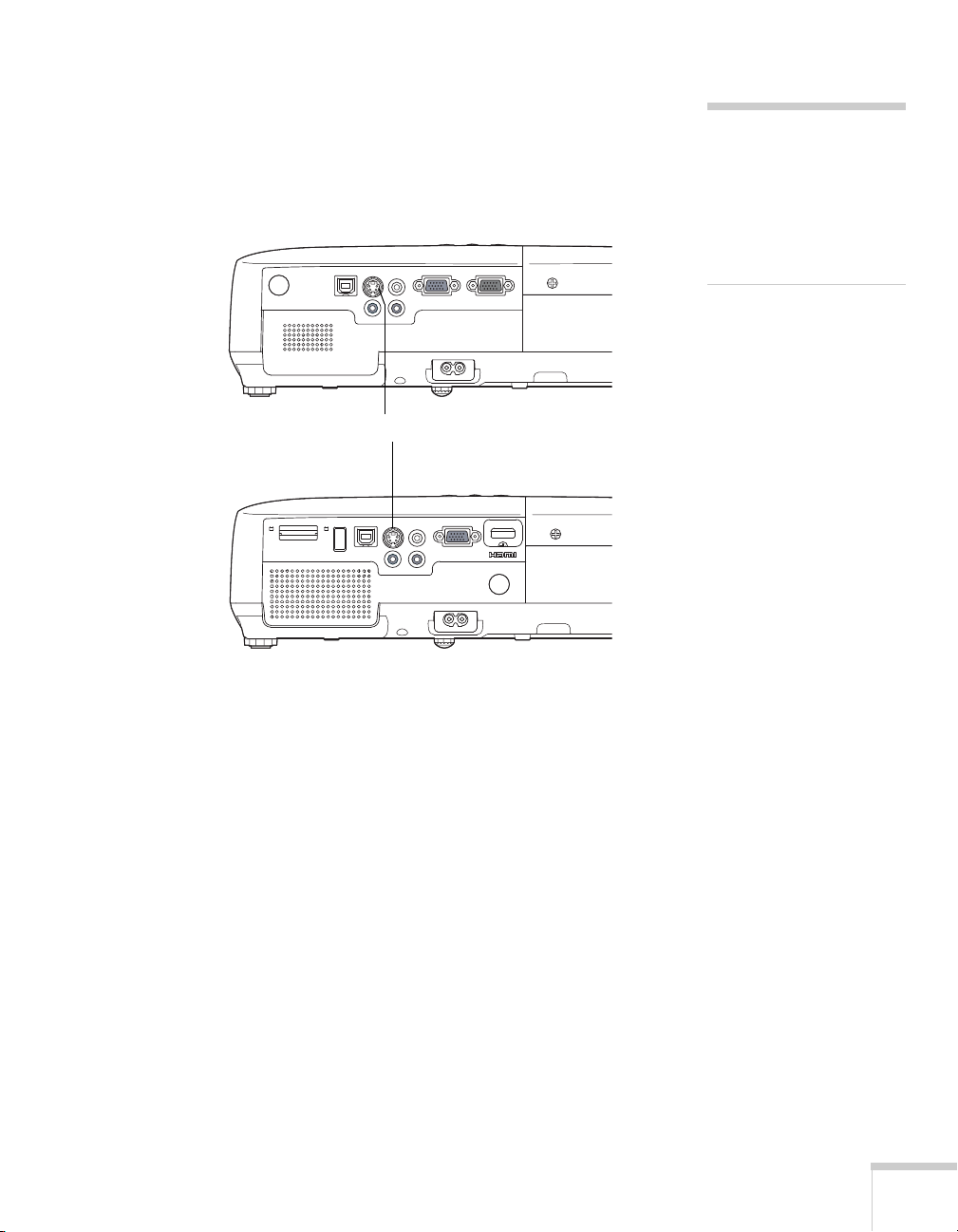
Conexão de fontes S-Video
f
p
1. Ligue o cabo S-Video ao conector S-Video no reprodutor e à
porta
S-Video do projetor.
PowerLite S6+/PowerLite 78
Porta S-Video
PowerLite W6+
observação
Se o cabo S-video não foi
ornecido com o dispositivo
de vídeo, é possível
adquirí-lo diretamente com
a Epson; consulte a
ágina 12.
2. Se quiser reproduzir som através do projetor, veja a página 31 para
instruções de conexão do cabo de áudio.
Quando terminar de fazer as conexões, consulte a página 35 para obter
instruções sobre como ligar o projetor e o Capítulo 2 para obter
instruções sobre como exibir e ajustar a imagem.
Conexão de fontes de vídeo componente
Se seu equipamento de vídeo possui conectores de vídeo componente
(três conectores identificados como Y/Cb/Cr ou Y/Pb/Pr), é possível
adquirir um cabo de vídeo componente-para-VGA com a Epson
(consulte a página 12) ou uma loja de produtos eletrônicos.
1. Ligue os a extremidade de vídeo componente aos conectores
Y/Cb/Cr (ou Y/Pb/Pr) do reprodutor.
Instalação do projetor 27

2. Conecte a outra extremidade do cabo à porta
(Component Video)
PowerLite S6+/
PowerLite 78
do projetor.
PowerLite W6+
Computer
Porta Computador
(Vídeo componente)
3. Talvez tenha que alterar o parâmetro
Sinal do projetor para
RGB (consulte a página 65).
Sinal entrada no menu
4. Se quiser reproduzir som através do projetor, veja a página 31 para
instruções de conexão do cabo de áudio.
Quando terminar de fazer as conexões, consulte a página 35 para obter
instruções sobre como ligar o projetor e o Capítulo 2 para obter
instruções sobre como exibir e ajustar a imagem.
28 Instalação do projetor
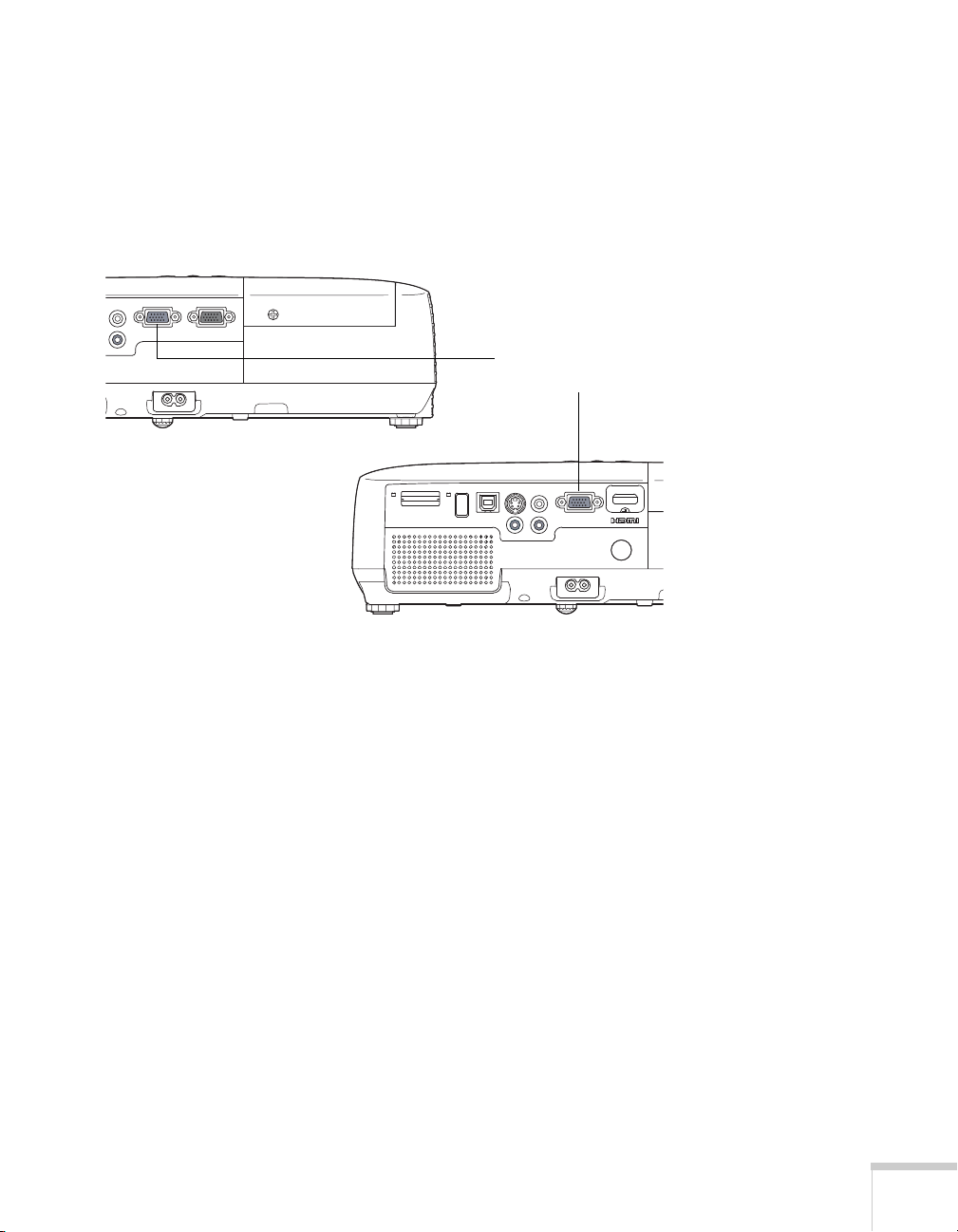
Conexão de fontes de vídeo RGB
É possível conectar a uma fonte de vídeo RBG utilizando o cabo VGA
do computador fornecido com o projetor.
1. Conecte o cabo ao conector à porta de vídeo RGB no aparelho e à
Computer (Component Video) no projetor:
porta
Porta Computador
(Vídeo componente)
PowerLite S6+/
PowerLite 78
PowerLite W6+
2. Talvez tenha que alterar o parâmetro
Sinal do projetor para
RGB (consulte a página 65).
Sinal entrada no menu
3. Se pretende reproduzir sons através do projetor, consulte a
página 31 para obter instruções sobre como conectar cabos de
áudio.
Quando terminar de fazer as conexões, consulte a página 35 para obter
instruções sobre como ligar o projetor e o Capítulo 2 para obter
instruções sobre como exibir e ajustar a imagem.
Instalação do projetor 29
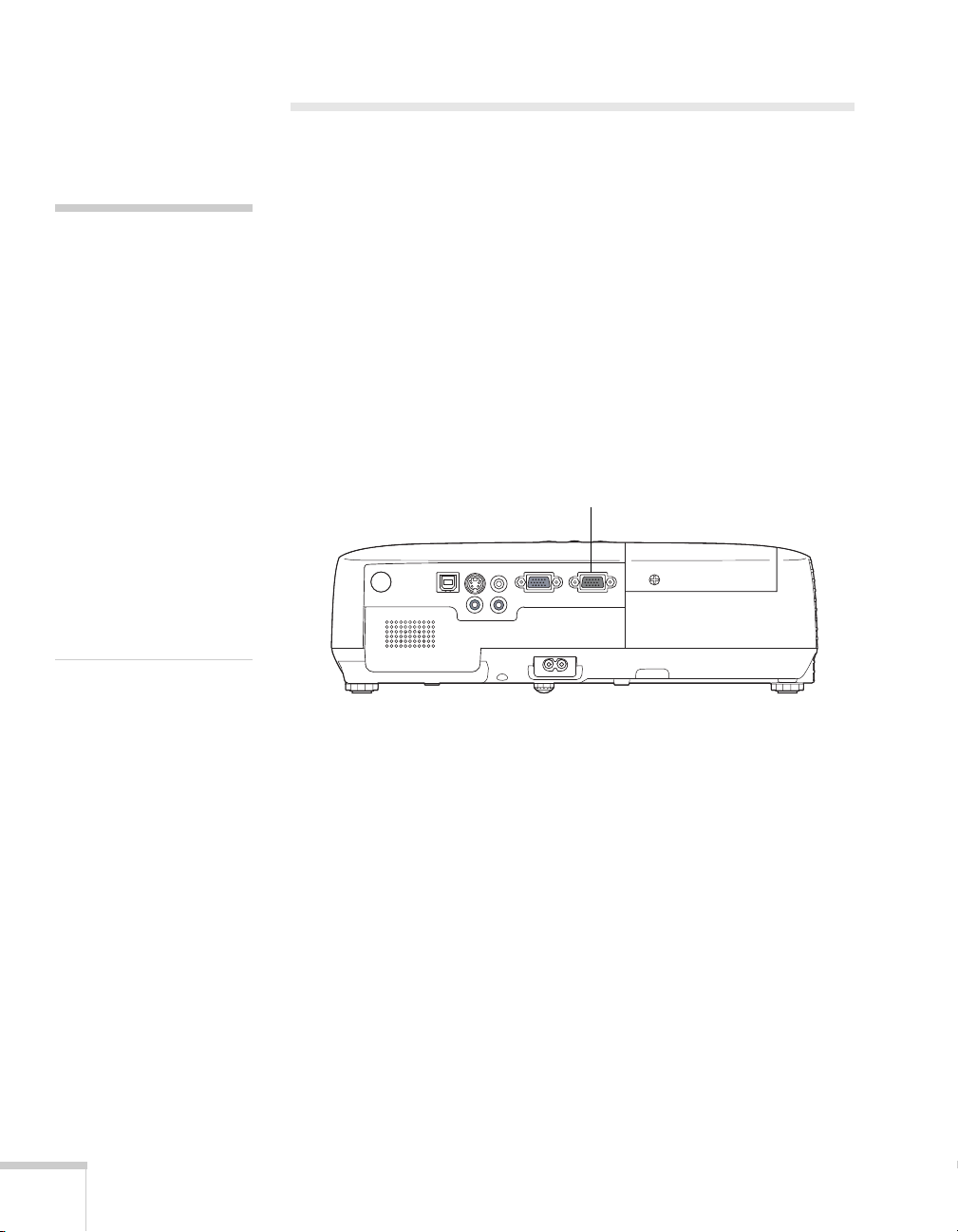
Conexão de monitor externo (apenas no PowerLite S6+, PowerLite 78)
observação
É possível que alguns
monitores LCD não exibam
a imagem corretamente. Se
tiver problemas para
visualizar a imagem,
conecte um monitor
multiscan. Se estiver
projetando imagens do
computador, certifique-se de
que a taxa de atualização do
computador seja de 65 Hz
ou superior.
O projetor deve ser ligado
para que a porta Monitor
Out envie sinal ao monitor
(no entanto, pode estar em
modo de espera).
Se quiser acompanhar a apresentação do computador de perto (em um
monitor colocado ao lado do projetor) e também na tela, é possível
conectar um monitor externo ao projetor. Isso pode ser útil para
verificar a apresentação mesmo que tenha pressionado o botão
Mute
(Silenciar A/V) ou trocado para uma fonte de imagem diferente.
A/V
Primeiro, verifique se o cabo VGA do computador está conectado à
porta do
seguida, conecte o cabo do monitor à porta
Computer (Component Video) (consulte a página 23). Em
Monitor Out (Saída de
Monitor) do projetor, como indicado:
Porta de saída
de monitor
30 Instalação do projetor

Reprodução de sons pelo projetor
É possível reproduzir sons através do sistema de alto-falantes do
projetor ou anexar um sistema externo ou conectar um sistema externo
de alto-falantes.
1. Localize o cabo correto e conecte-o às tomadas
PowerLite S6+/PowerLite 78
Tomadas de áudio
PowerLite W6+
Audio no projetor.
2. Conecte a outra extremidade do cabo ao conector de saída de
áudio no computador ou equipamento de vídeo.
Instalação do projetor 31
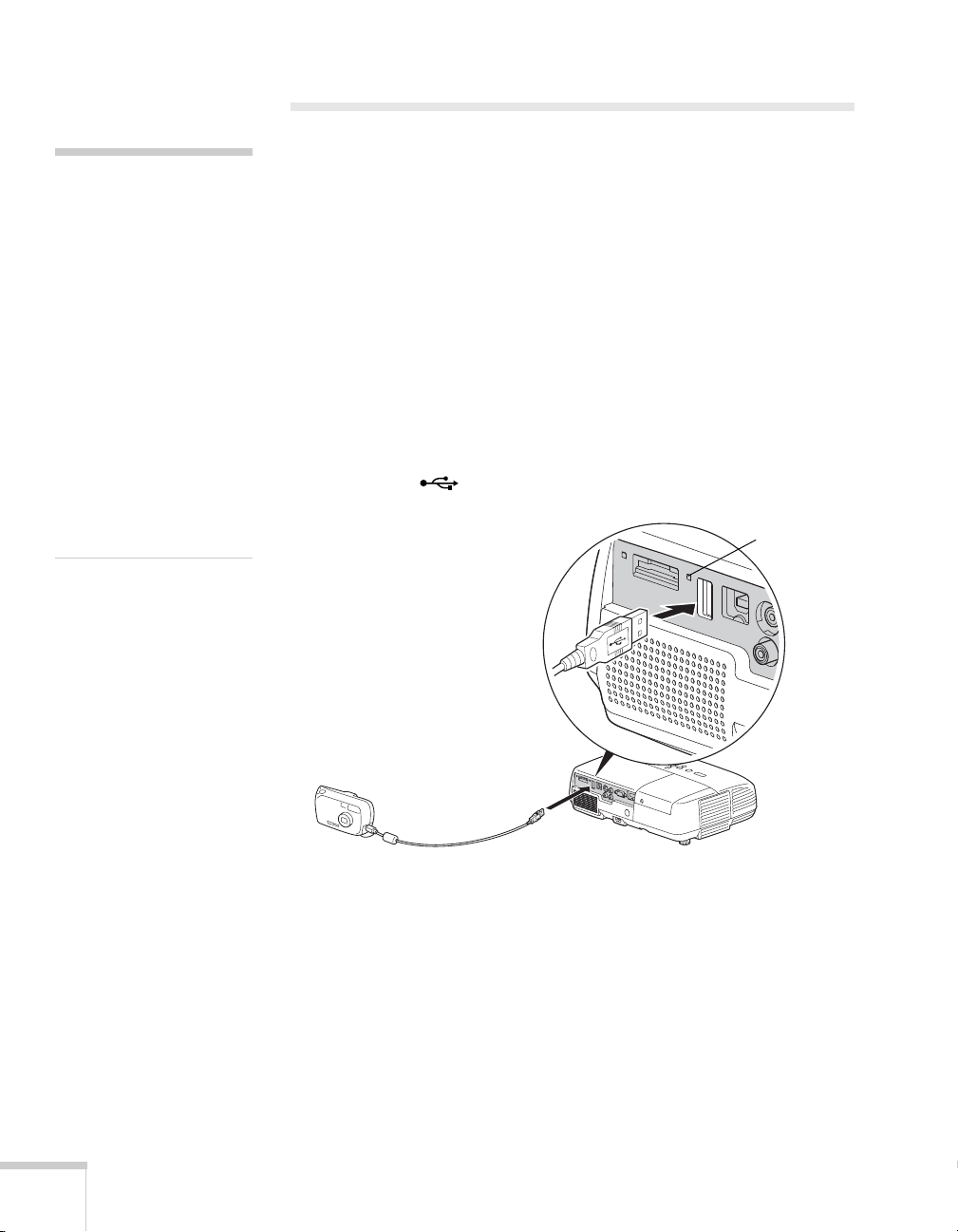
Conexão a uma câmera digital ou outro
observação
Use um cabo com menos de
3 m de comprimento e
conecte a câmera, ou outro
dispositivo, diretamente ao
projetor. É possível que o
projetor não funcione
corretamente se usar um
cabo mais longo ou conectar
a um hub USB.
Se conectar a um disco
rígido USB, use um
transformador de corrente
alternada (AC) para
proporcionar energia à
unidade.
dispositivo USB (apenas
PowerLite W6+)
É possível conectar ao projetor câmeras digitais, unidades de memória
flash USB, discos rígidos USB ou visualizadores de armazenamento
multimídia, como o Epson P-3000 ou Apple
possível usar a função Slideshow do projetor para exibir imagens ou
uma apresentação. Consulte a página 55 para obter mais detalhes.
Use o cabo USB especificado para seu dispositivo.
1. Siga as instruções que começam na página 35 para ligar o projetor.
2. Conecte a unidade USB à extremidade plana do cabo USB à porta
plana USB
TypeA do projetor, conforme indicado.
®
iPod®. Então, é
Indicador
luminoso
32 Instalação do projetor
3. Conecte a outra extremidade do cabo à câmera ou outro
dispositivo, se necessário.
O indicador luminoso ficará alaranjado e, em seguida, verde
quando houver um dispositivo USB conectado.
4. Se não estiver conectado a outra fonte de imagens, será exibido o
programa Slideshow.
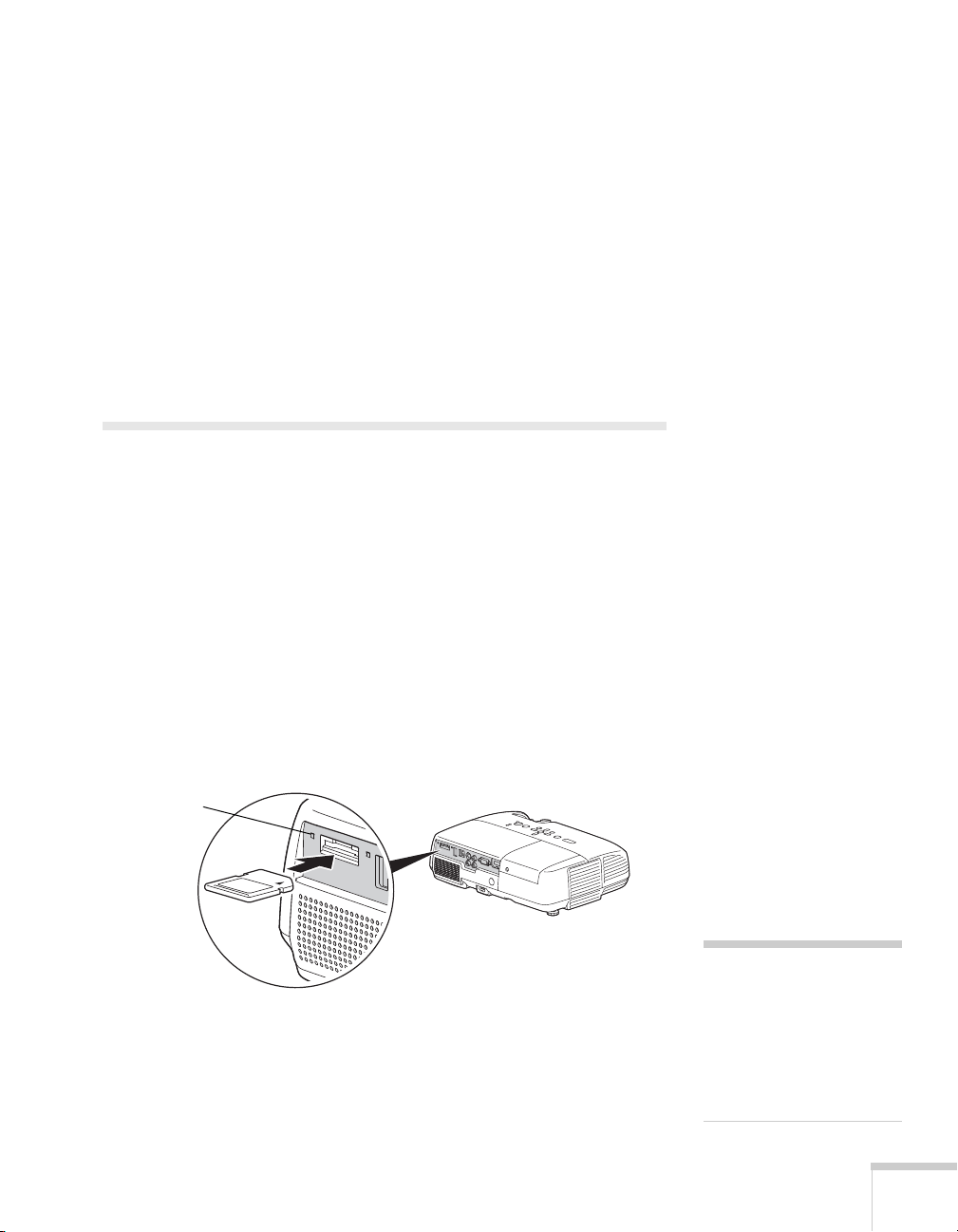
Se estiver conectado a outra fonte de imagens, pressione o botão
Slideshow no controle remoto para iniciar o programa
Slideshow.
5. Consulte a página 55 para obter instruções sobre como controlar a
apresentação de slides.
6. Quando terminar, pressione
Slideshow antes de desligar ou remover o dispositivo USB.
Certifique-se de desligar o dispositivo USB (se necessário) antes de
remover o dispositivo ou cabo do projetor.
Esc e selecione Exit para sair do
Inserção de um cartão SD (apenas no PowerLite W6+)
É possível usar cartões SD ou SDHC (SD de alta capacidade) para
armazenar imagens ou slides de apresentações do PowerPoint
convertidas em arquivos .JPG. Isso permite que os arquivos sejam
projetados sem conectar com um laptop ou PC. Para colocar seus
arquivos no cartão, copie-os do computador no cartão usando um
leitor apropriado.
1. Siga as instruções que começam na página 35 para ligar o projetor.
2. Insira o cartão SD, com a face para cima e os contatos para baixo,
e empurre-o até o fim no slot
Indicador
luminoso
SD do projetor:
O indicador luminoso ao lado do slot pisca quando o cartão SD
está em uso. Não remova o cartão quando o indicador luminoso
estiver aceso ou piscando.
cuidado
Não retire o cartão
enquanto o indicador
luminoso estiver piscando, já
que tanto o cartão quanto o
projetor poderiam sofrer
danos.
Instalação do projetor 33
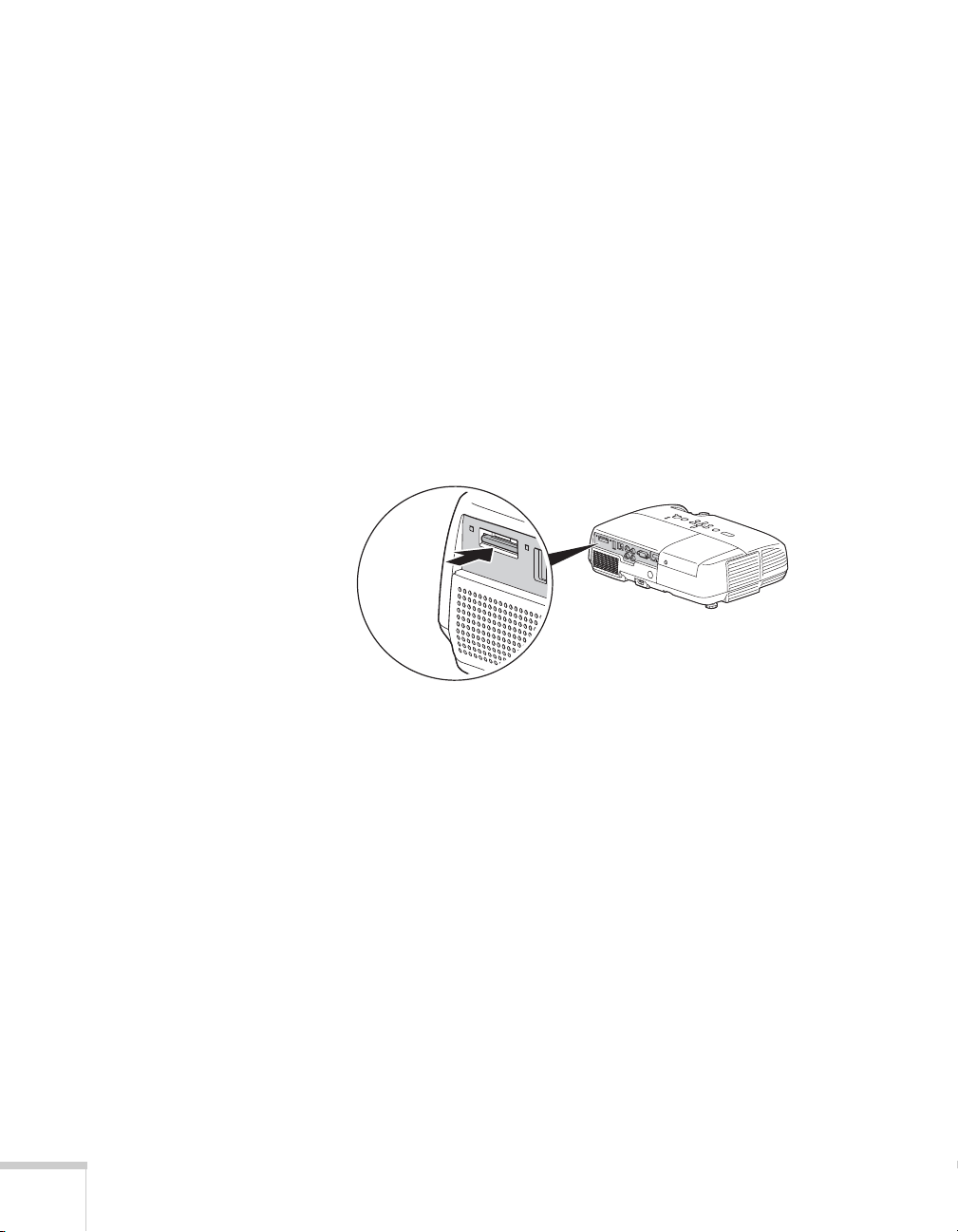
3. Se não estiver conectado a outra fonte de imagens, será exibido o
programa Slideshow.
Se estiver conectado a outra fonte de imagens, pressione o botão
Slideshow no controle remoto para iniciar o programa
Slideshow.
4. Consulte a página 55 para obter instruções sobre como controlar a
apresentação de slides.
5. Quando terminar, pressione
Esc e selecione Exit para sair do
Slideshow antes de remover o cartão SD.
Para retirar o cartão, pressione cuidadosamente o cartão SD
introduzido no equipamento. O cartão se solta para que possa
removê-lo.
34 Instalação do projetor
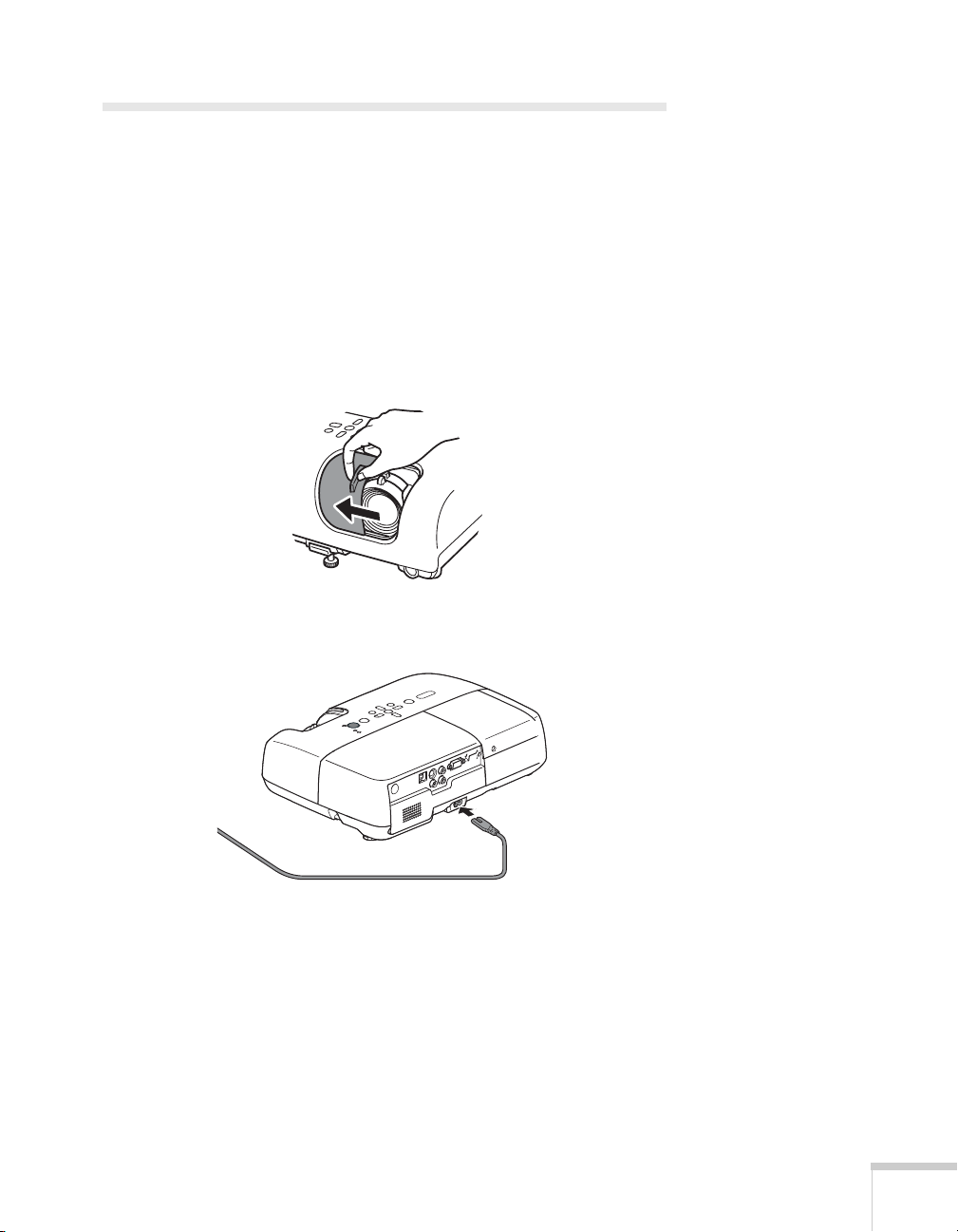
Ligar e desligar o projetor
Ligue o computador ou o equipamento de vídeo que possa estar
conectado antes de iniciar o projetor para que possa ser detectado
automaticamente e exibir a fonte da imagem. Se ligar o projetor antes
ou se houver vários dispositivos conectados ao equipamento, talvez
seja necessário selecionar manualmente a fonte da imagem (consulte a
página 40).
Proceda da seguinte forma para ligar o projetor:
1. Abra a tampa deslizante de
2. Conecte uma extremidade do cabo de alimentação ao projetor e a
outra, à tomada.
A/V Mute (tampa da lente).
Instalação do projetor 35
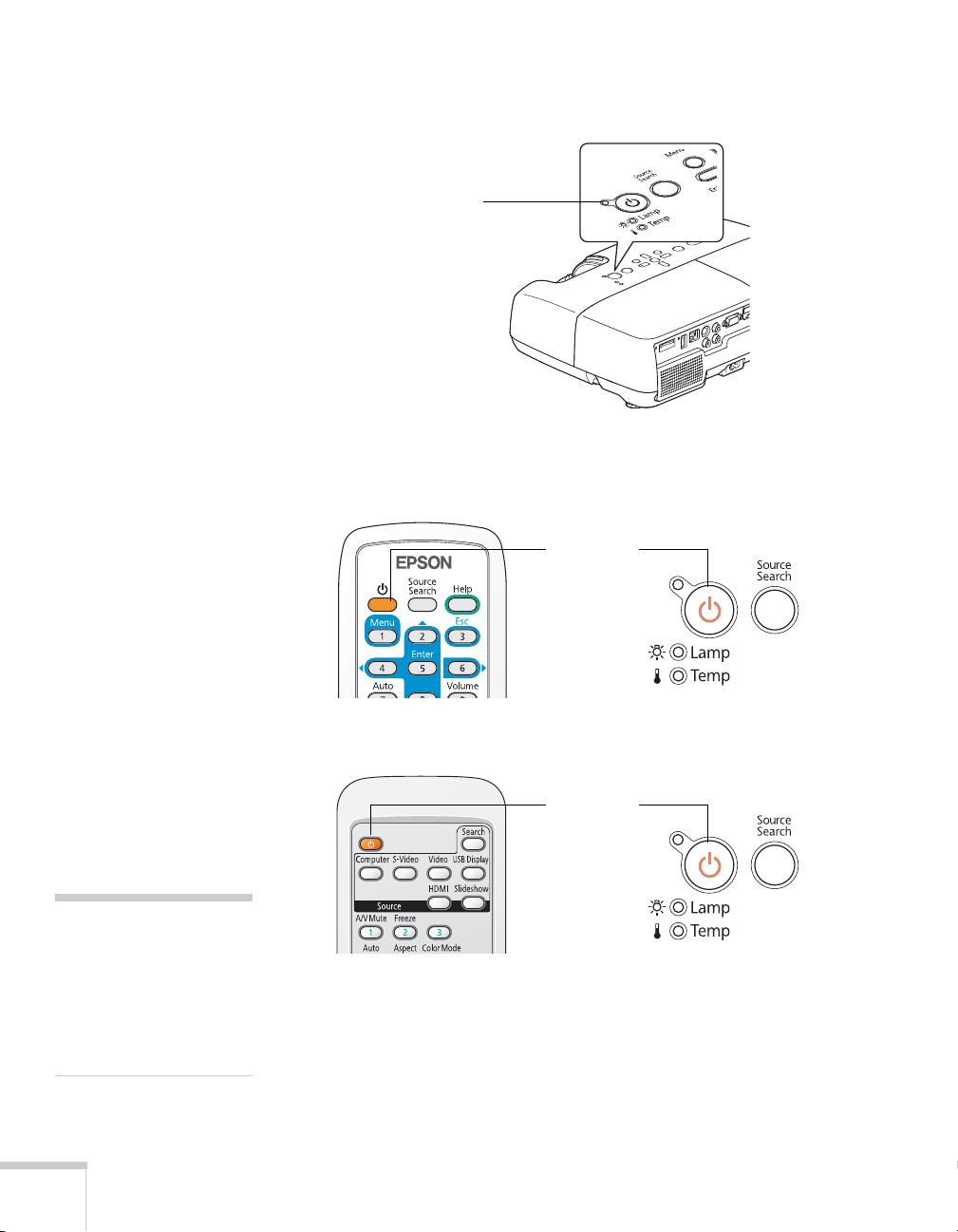
O indicador luminoso P fica laranja.
Indicador
luminoso
de energia
3. Pressione o botão P no controle remoto ou no projetor.
PowerLite S6+/PowerLite 78
Botão
Liga/Desliga
aviso
Nunca olhe diretamente
para a lente quando a
lâmpada estiver acesa. A luz
intensa pode causar danos
aos olhos, sobretudo de
crianças.
36 Instalação do projetor
PowerLite W6+
Botão
Liga/Desliga
O projetor emite um bipe e o indicador luminoso P pisca em
verde enquanto o projetor se aquece. Em seguida, a imagem
começa a ser exibida. Quando o indicador luminoso P para de
piscar e fica verde, o projetor está pronto para o uso.
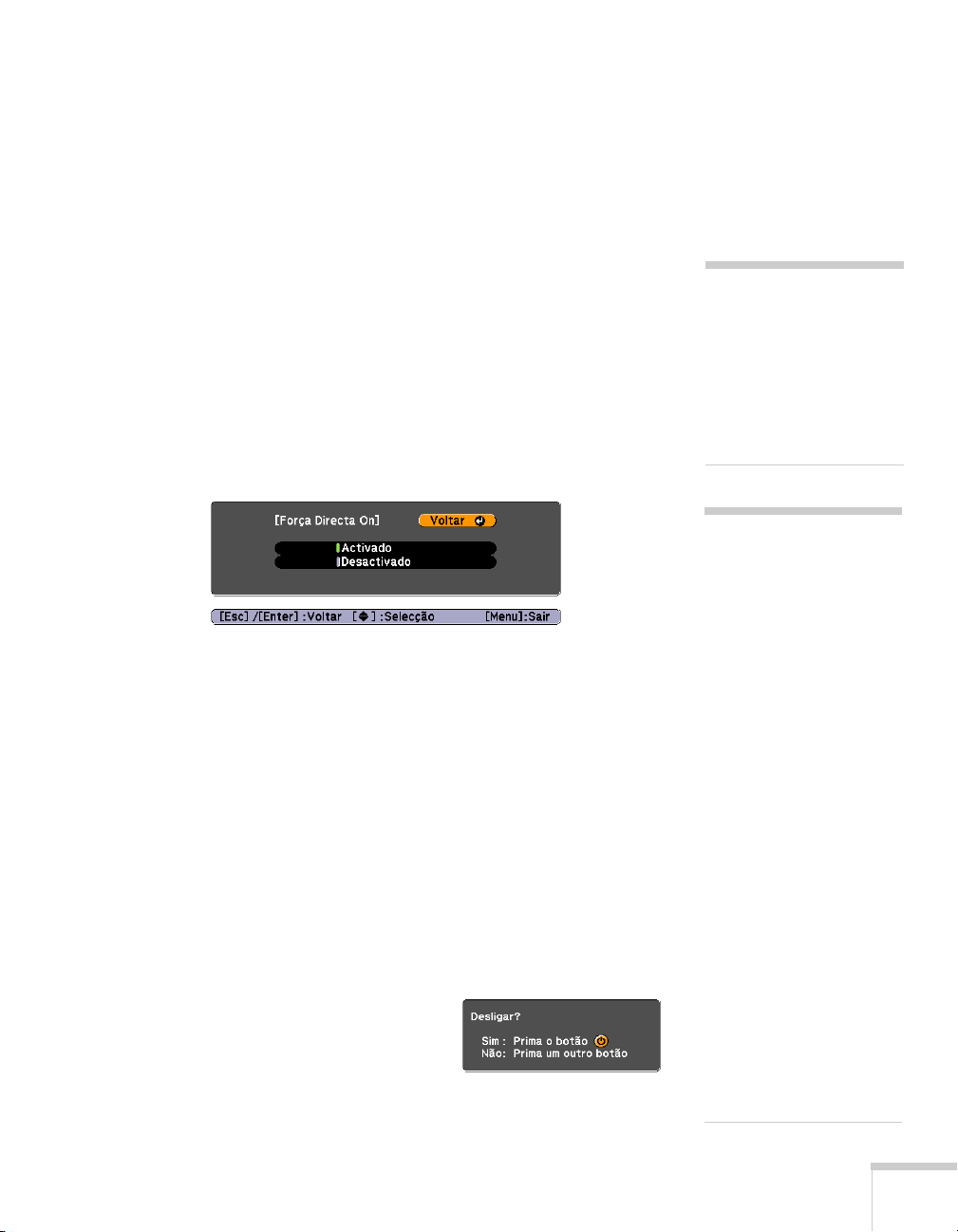
4. Se uma mensagem solicitar a digitação uma senha, consulte a
página 70.
Uso da função Força Direta On
A função Força Direta On possibilita uma instalação mais rápida. O
projetor liga automaticamente quando é conectado a uma tomada.
Não é necessário pressionar o botão P.
Proceda da seguinte forma para ativar a função Força Directa On:
1. Pressione o botão
Alargado e pressione Enter.
2. Selecione
3. Selecione
4. Selecione
5. Pressione
Operação e pressione Enter.
Força Directa On e pressione Enter.
Activado e pressione Enter.
Menu para sair. A configuração passará a ter efeito na
próxima vez que ligar o projetor.
Menu no controle remoto, realce o menu
observação
Se ocorrer uma queda de
energia quando a função
Força Directa On estiver
ativada e o projetor estiver
conectado, o equipamento
reiniciará quando a energia
for restabelecida.
observação
A vida útil da lâmpada irá
variar de acordo com o
modo selecionado, as
condições de ambiente e o
uso.
Quando não estiver em uso,
desligue o projetor, para
prolongar sua vida útil.
Desligamento do projetor
Este projetor incorpora a tecnologia Instant Off (Desativação
automática). Para desligá-lo, pressione o botão P, como descrito
abaixo, desconecte o projetor da tomada ou desligue o suprimento de
energia do projetor. Não é preciso esperar que o projetor esfrie antes.
1. Para desligar o projetor, pressione o botão P no projetor ou no
controle remoto.
A seguinte mensagem de confirmação
será exibida. Se não deseja desligá-lo,
pressione qualquer outro botão.
É possível ajustar o projetor
para desligar a lâmpada
automaticamente e entrar
no modo de espera quando
estiver sem receber sinais por
1 a 30 minutos (consulte a
página página 68). Isso
economiza eletricidade,
resfria o projetor e aumenta
a vida útil da lâmpada. Se
quiser utilizar o projetor,
pressione o botão de energia
P. Se não for mais utilizar
o projetor, desconecte o cabo
de alimentação.
Instalação do projetor 37
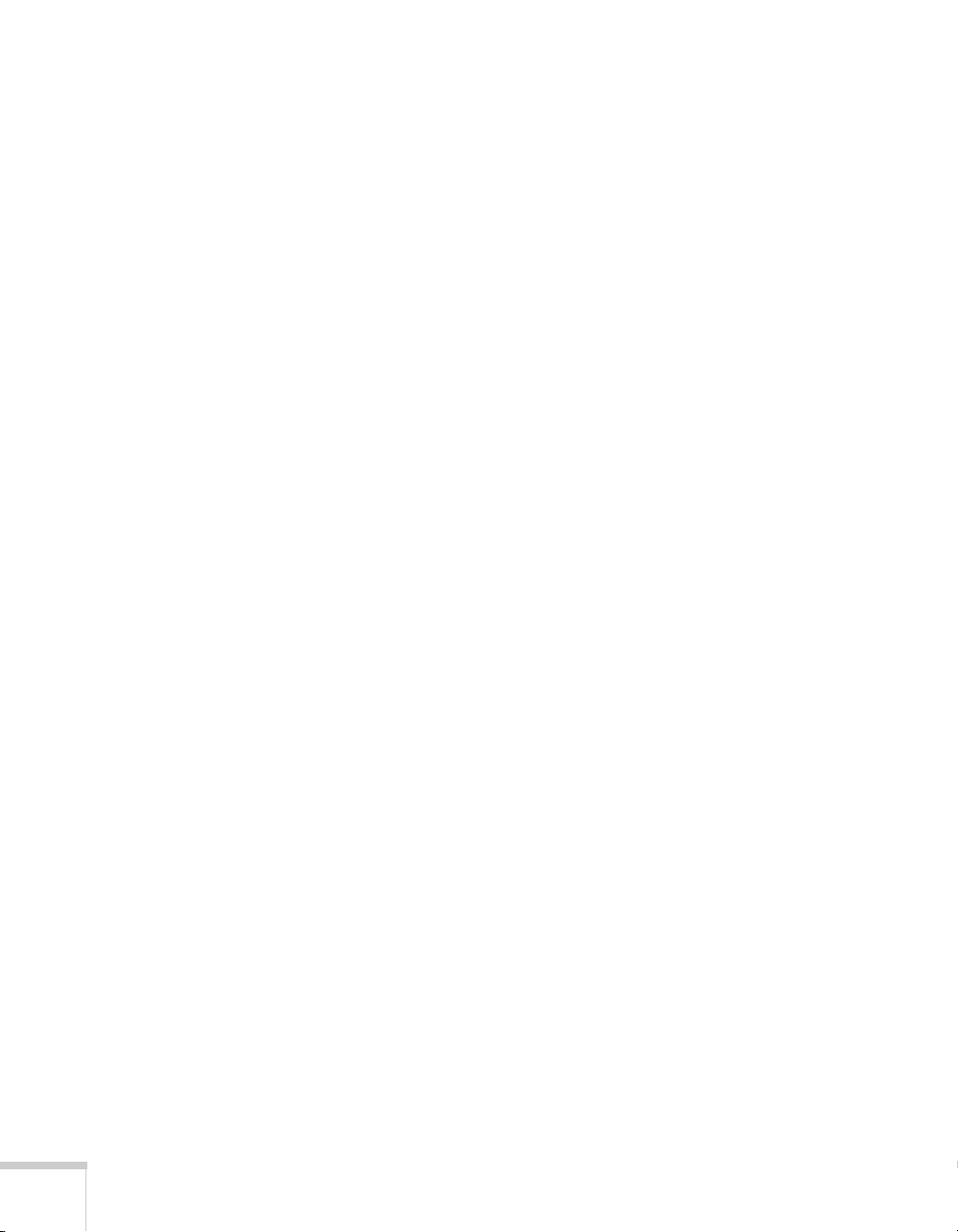
2. Pressione o botão P novamente. A lâmpada de projeção será
desativada e o projetor emite dois sinais sonoros. Em seguida,
desconecte o cabo de alimentação.
Se quiser ligar novamente o projetor, verifique se a luz alaranjada
P não está piscando e pressione o botão PPower.
38 Instalação do projetor
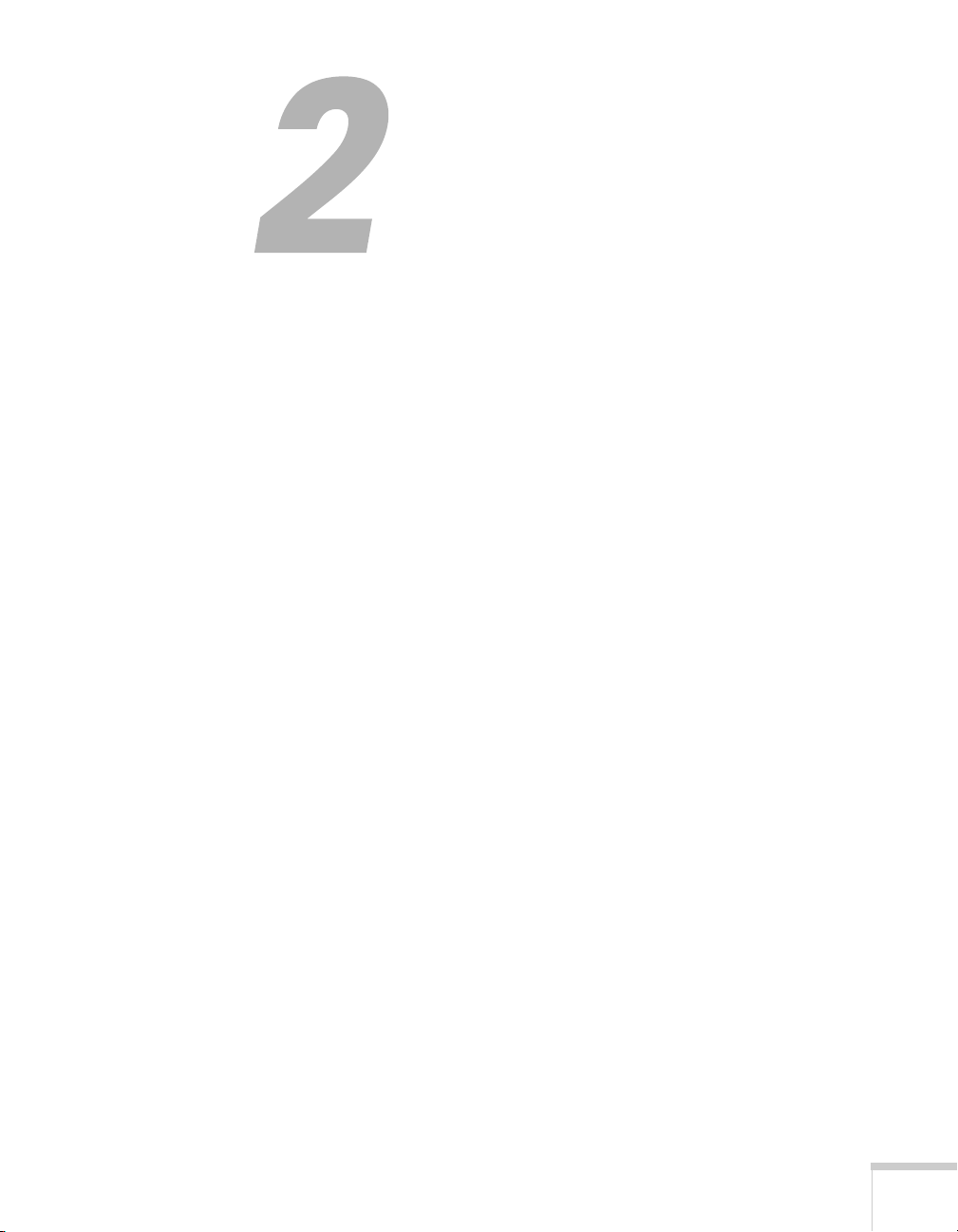
Exibição e ajuste de imagens
Siga as instruções neste capítulo para:
■ Seleção da fonte da imagem
■ Ajuste da imagem
2
39
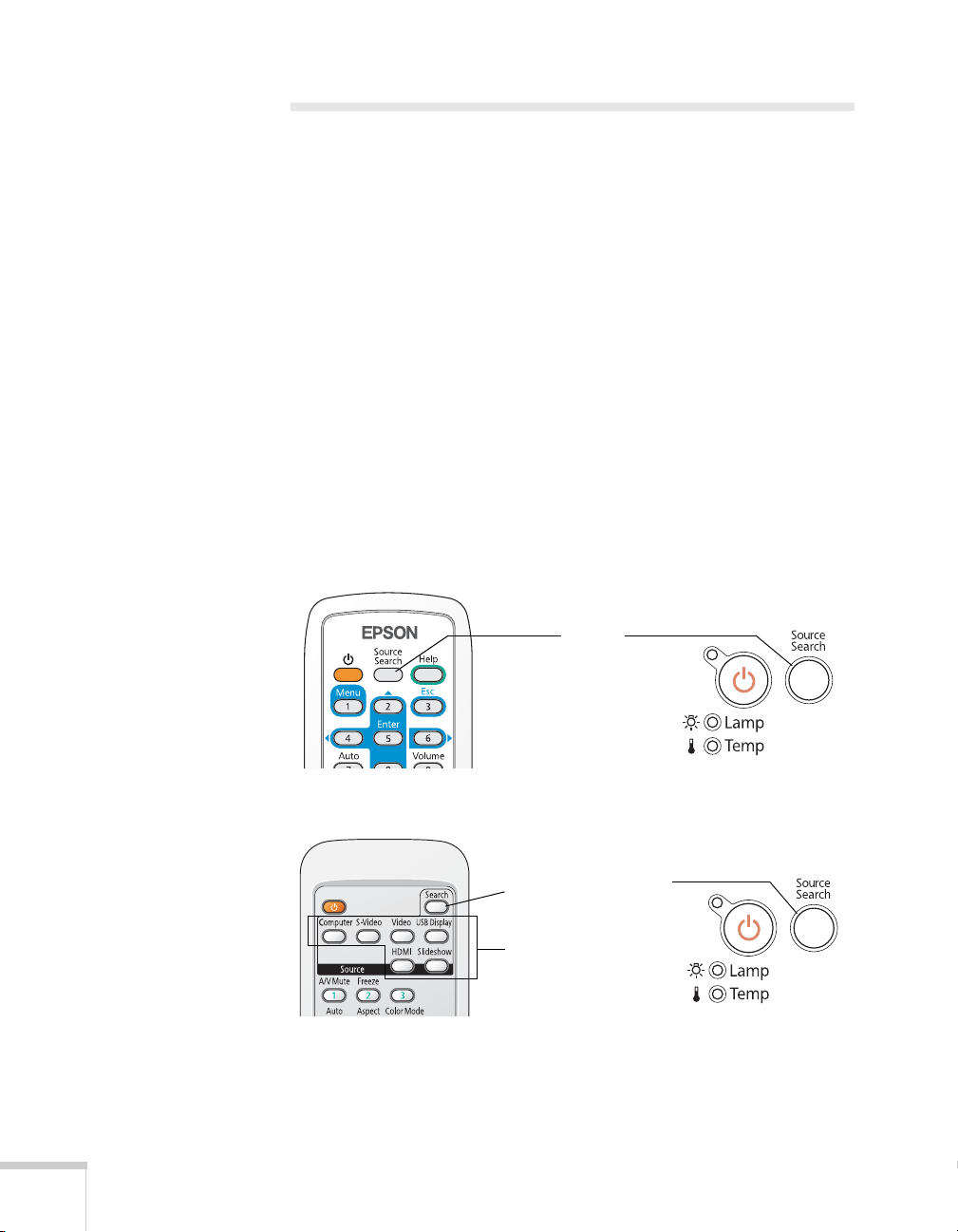
Seleção da fonte da imagem
Se houver mais de uma fonte de imagens conectada ao projetor (um
computador ou um DVD, por exemplo), será necessário selecionar a
fonte da imagem. A seleção da fonte da imagem permite alternar entre
as entradas de imagens dos diversos aparelhos conectados ao
equipamento.
Se não visualizar a imagem desejada, execute uma das seguintes
operações:
■ No PowerLite S6+, PowerLite 78, pressione o botão Source
Search
você veja a imagem que deseja projetar.
■ No PowerLite W6+, pressione o botão Search (Buscar) ou um
dos botões
botão
PowerLite S6+/PowerLite 78
(Buscar fonte) no controle remoto ou no projetor até que
Source (Fonte) no controle remoto, ou pressione o
Source Search (Buscar fonte) no projetor.
Botão
Source
Search
(Buscar
fonte)
PowerLite W6+
Se ainda assim não for apresentada nenhuma imagem ou você não
conseguir projetar a imagem exibida na tela de seu notebook ou
computador, consulte a página 92 para obter soluções.
40 Exibição e ajuste de imagens
Botão
Search
(Pesquisar)
Botões
Source
(Fonte)
Botão
Source
Search
(Buscar
fonte)
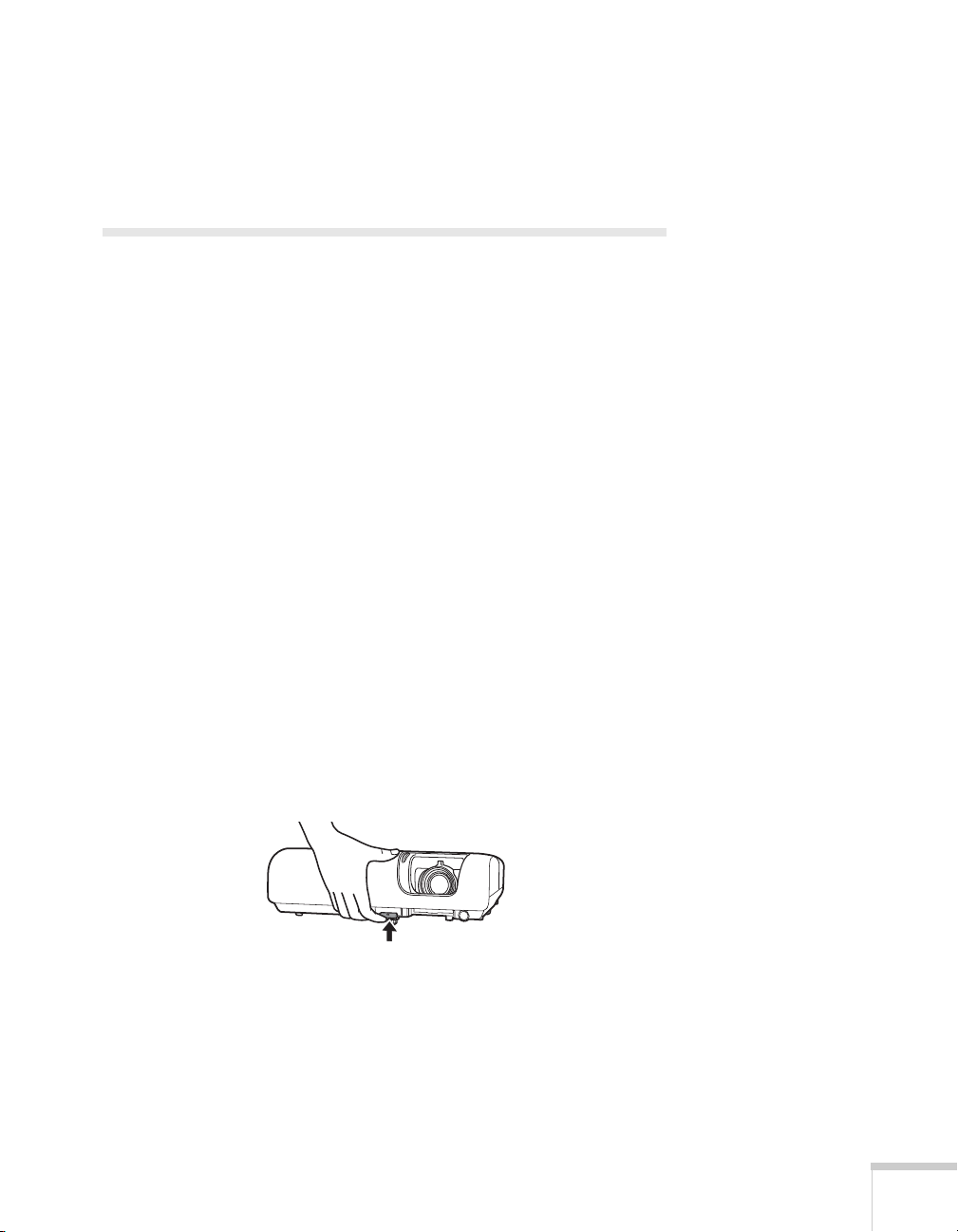
Também é possível selecionar Slideshow a partir de unidades USB
ou cartões SD (somente no projetor PowerLite W6+). Consulte a
página 55 para obter instruções.
Ajuste da imagem
Depois que a imagem aparecer, talvez seja necessário efetuar alguns
ajustes:
■ Se a imagem estiver muito alta ou muito baixa em relação ao
centro da tela, é possível reposicioná-la. Consulte a seção a seguir.
■ Se a imagem não estiver quadrada, consulte a página 42.
■ Para ajustar o foco da imagem, ampliá-la ou reduzi-la, consulte a
página 44.
■ Para ajustar rapidamente a cor, o brilho ou o contraste, consulte a
página 45.
■ Para alterar a relação de aspecto da imagem, consulte a página 46.
■ Se precisar ajustar a imagem e/ou o som, consulte o Capítulo 5.
Ajuste da posição da imagem
Se a imagem estiver muito baixa na tela, use o pé frontal ajustável para
elevar o equipamento.
1. Pressione a alavanca azul de liberação e eleve a frente do projetor.
2. Após posicionar a imagem da maneira desejada, solte a alavanca
para travar o pé na devida posição.
Exibição e ajuste de imagens 41

3. Se a imagem estiver inclinada ou se for necessário ajustar a altura
da imagem, você pode girar os pés traseiros ajustáveis do projetor.
Quando o projetor é levantado, a forma da imagem pode ficar
distorcida na forma de trapézio, mas é possível corrigi-la
manualmente, conforme descrito na página 42.
Ajuste do formato da imagem
É possível obter uma imagem retangular colocando o projetor
diretamente em frente da tela, mantendo-os no mesmo nível. Dessa
forma também se obtém a melhor qualidade de imagem. Se o projetor
estiver inclinado, para cima ou para baixo (em até 30°), ou
posicionado em ângulo, a forma da imagem pode ficar distorcida na
forma de trapézio e pode ser necessário corrigi-la.
Os projetores PowerLite 78, PowerLite W6+ incluem a função
Keystone
cerca de um segundo depois da inicialização do projetor para que a
imagem seja corrigida.
Se a imagem ainda estiver distorcida, ou se você estiver usando o
projetor PowerLite S6+, execute uma das seguintes operações:
42 Exibição e ajuste de imagens
Auto
que detecta e corrige a distorção vertical em até 11°. Leva

■ Pressione o botão adequado de correção do efeito trapézio no
painel de controle do projetor, até que a imagem esteja
inteiramente retangular.
PowerLite S6+
Botões de correção
de efeito trapézio
PowerLite 78/PowerLite W6+
Botões de correção
de efeito trapézio
■ Selecione a configuração Keystone no menu Definnição do
projetor (consulte a página 66). Em seguida, use os botões de seta
do controle remoto para ajustar o formato da imagem.
Exibição e ajuste de imagens 43

Foco e ampliação/redução da imagem
Gire o anel de foco no projetor para aumentar a nitidez da imagem.
PowerLite 78/PowerLite W6+PowerLite S6+
PowerLite 78, PowerLite W6+: para aumentar ou reduzir a imagem,
gire o anel de zoom.
PowerLite S6+: pressione o botão
projetor para aumentar a imagem ou o botão
Também é possível usar a opção
Wide no painel de controle do
Tele para reduzi-la.
Keystone no menu Definnição do
projetor, consulte a página 66 para obter instruções.
Botão Wide Botão Tele
Se a imagem ainda não for grande o suficiente, pode ser necessário
afastar mais o monitor da tela.
Também é possível usar os botões
E-Zoom do controle remoto para
ampliar/reduzir partes da imagem. Consulte a página 51 para obter
instruções.
44 Exibição e ajuste de imagens

Seleção do modo de cor
A função Modo cor ajusta o brilho, o contraste e as cores para vários
ambientes de exibição comuns. Utilize essa função para obter boas
imagens rapidamente.
No PowerLite W6+, você pode pressionar o botão
Color Mode
(Modo Cor) no controle remoto para selecionar uma opção. Pressione
o botão até que a opção desejada seja projetada no canto superior
direito.
PowerLite W6+
Botão Color Mode
(Modo Cor)
No PowerLite S6+, no PowerLite 78, você pode selecionar a
configuração
Color Mode (Modo Cor) apenas a partir do menu
Imagem do projetor. Consulte a página 62 para obter instruções.
Selecione uma das opções em
■ Jogo: modo de mais brilho, ideal para video games em um
ambiente bem iluminado
■ Apresentações: para apresentações em cores em um ambiente
Color Mode (Modo Cor):
.
bem iluminado.
■ Texto: para apresentações em preto e branco em um ambiente
bem iluminado.
■ Teatro: para filmes com tons naturais em ambientes escuros.
■ Foto: para imagens estáticas de alto contraste e com cores vivas
em salas bem iluminadas (está disponível somente quando a fonte
está configurada como
Computer, USB ou Slideshow [apenas
no PowerLite W6+]).
■ sRGB: Corresponde à paleta de cores de monitores de
computador sRGB padrão.
Exibição e ajuste de imagens 45

■ Blackboard: para a projeção de cores precisas em um quadro
negro (ajusta o ponto branco).
■ Desporto: para imagens de TV vivas projetadas em ambientes
iluminados (disponível apenas para fontes de vídeo componente,
S-video ou vídeo composto, além de HDMI [apenas no
PowerLite W6+]).
Redimensionamento de imagens de vídeo
observação
Não é possível alterar a
relação de aspecto quando
projetar a partir de um
computador através da porta
USB
TypeB ou a partir de
um dispositivo USB ou
cartão SD usando a fonte
Slideshow.
É possível redimensionar suas imagens alterando a relação de aspecto
(largura por altura) das imagens (dependendo do sinal de entrada).
No PowerLite W6+, pressione o botão
Pressione o botão
Aspect várias vezes para navegar pelas opções
Aspect do controle remoto.
disponíveis.
PowerLite W6+
Botão
Aspect
No PowerLite S6+, no PowerLite 78, você pode selecionar a
configuração
Aspect apenas a partir do menu Sinal do projetor.
Consulte a página 64 para obter instruções.
Selecione uma das opções em
Aspect:
PowerLite S6+, PowerLite 78:
■ Normal (apenas para imagens enviadas pela porta Computer
■ 4:3: exibe as imagens usando a área total de projeção e mantém a
46 Exibição e ajuste de imagens
[Component Video]
): Exibe as imagens usando a área de
projeção total e mantém a relação de aspecto da imagem. Utilize
este ajuste para redimensionar automáticamente la imagen.
relação de aspecto de 4:3.

■ 16:9: Converte a relação de aspecto da imagem para 16:9. As
imagens com aspecto 4:3 são alongadas horizontalmente para se
ajustarem à tela.
PowerLite W6+
■ Auto (somente imagens HDMI): Define a taxa de aspecto
automaticamente, de acordo com o sinal de entrada. Utilize este
ajuste para exibir imagens HDMI com o meio aspecto possível.
■ Normal (apenas para imagens enviadas pela porta Computer
[Component Video]
): Exibe as imagens usando a área de
projeção total e mantém a relação de aspecto da imagem. Utilize
este ajuste para redimensionar automaticamente a imagem.
■ 16:9: Converte a relação de aspecto da imagem para 16:9. As
imagens com aspecto 4:3 são alongadas horizontalmente para se
ajustarem à tela.
■ Zoom: Exibe as imagens usando a largura total da área de
projeção e mantém a relação de aspecto da imagem. As imagens de
aspecto 4:3 são cortadas nas partes superior e inferior.
■ Modo Total: Exibe as imagens usando a largura total da área de
projeção, mas não mantém a relação de aspecto. As imagens de
aspecto 4:3 são alongadas horizontalmente.
■ Modo 3/4 real: Exibe as imagens como elas realmente são (a
relação de aspecto e aresolução são mantidas). Podem ser exibidas
faixas negras, ou a imagem pode ser cortada, dependendo da
resolução.
Exibição e ajuste de imagens 47
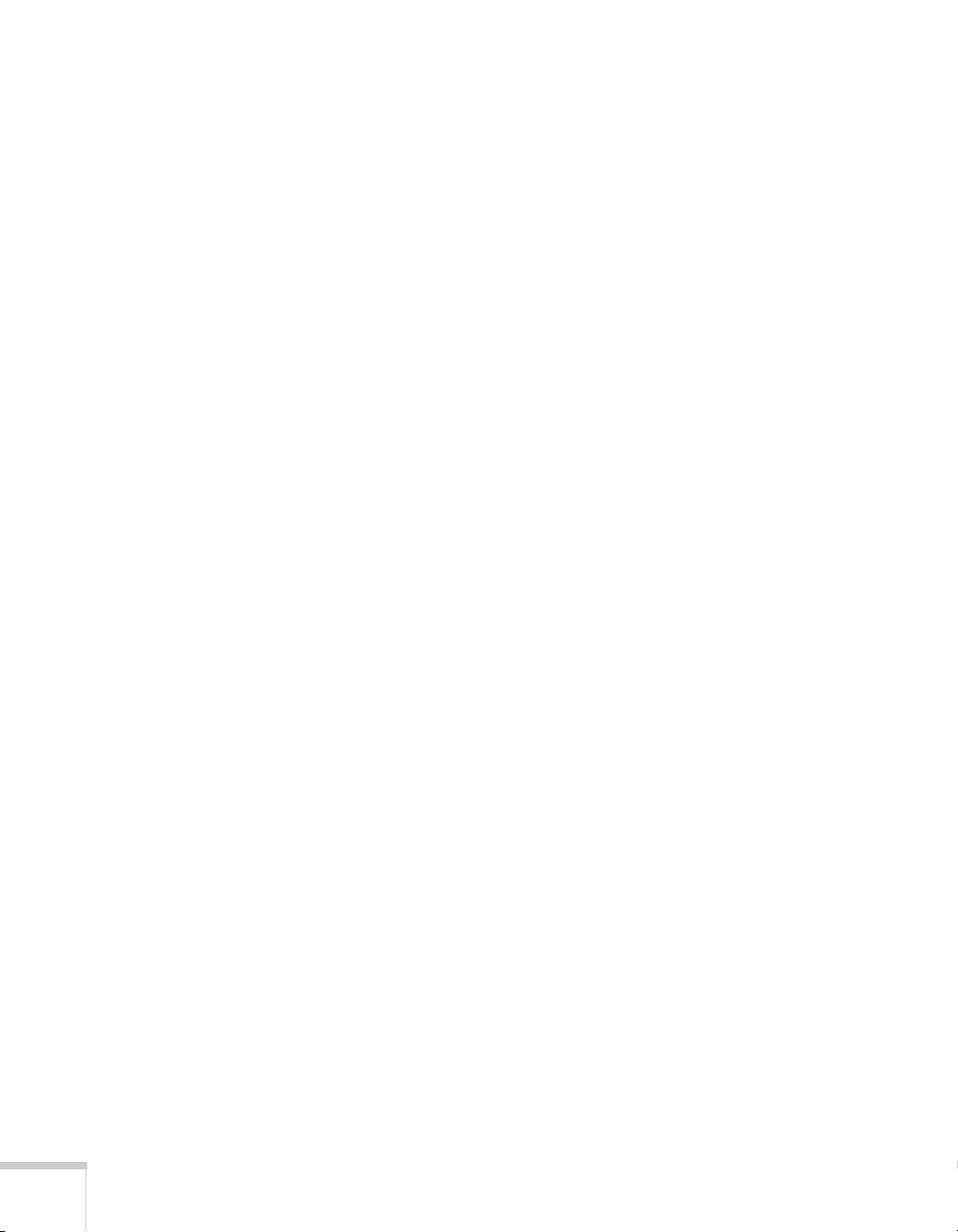
48 Exibição e ajuste de imagens
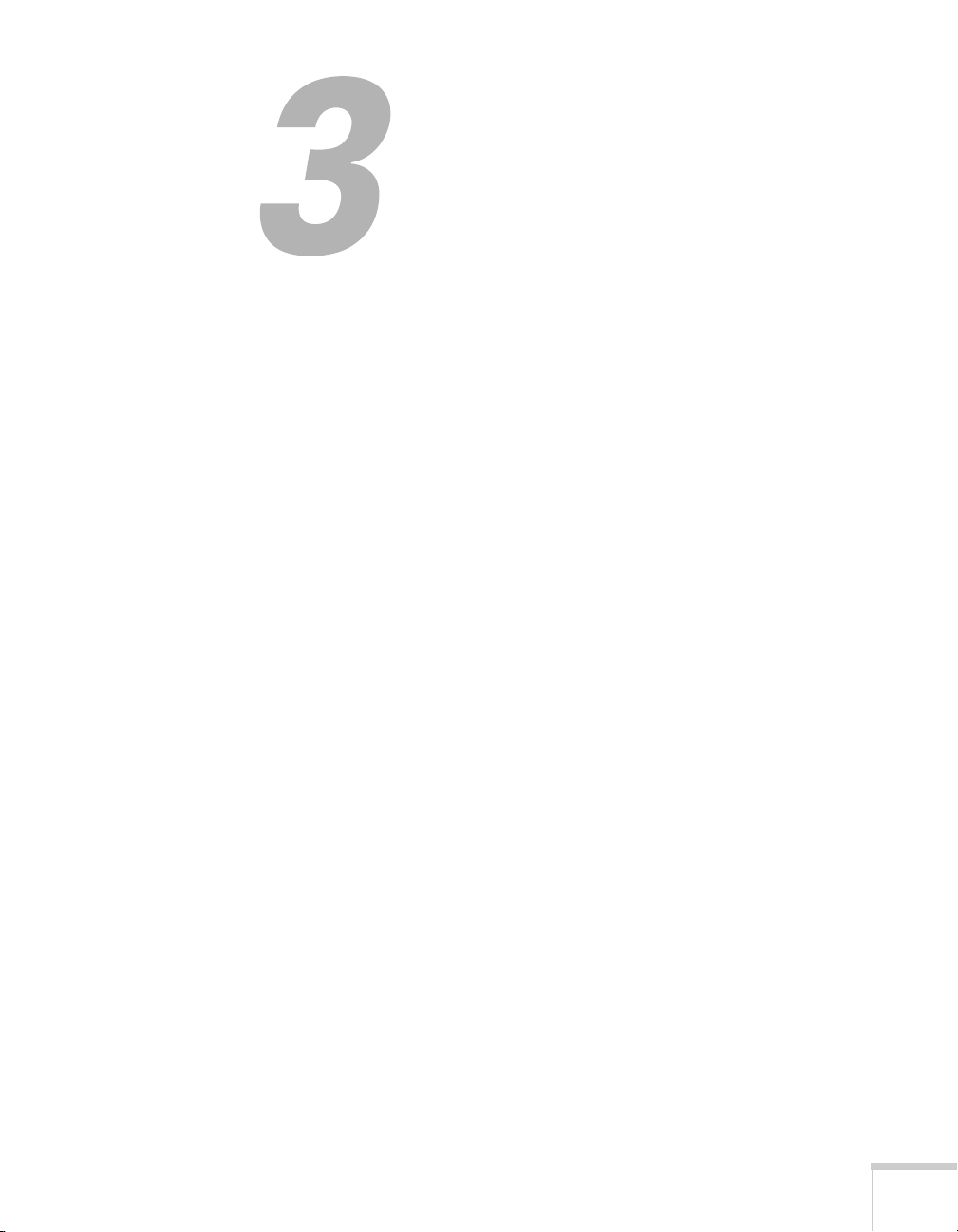
Apresentação com o controle remoto
O projetor contém uma série de ferramentas que permitem melhorar
a apresentação. Todas essas ferramentas podem ser acessadas através do
controle remoto, que permite operar o projetor de qualquer ponto da
sala (até 6 m de distância).
Este capítulo cobre os seguintes tópicos:
■ Uso do controle remoto
■ Controle de imagens e som
■ Operação do computador com o controle remoto
■ Apresentações de slides a partir de dispositivos USB ou cartões SD
(apenas no PowerLite W6+)
3
49
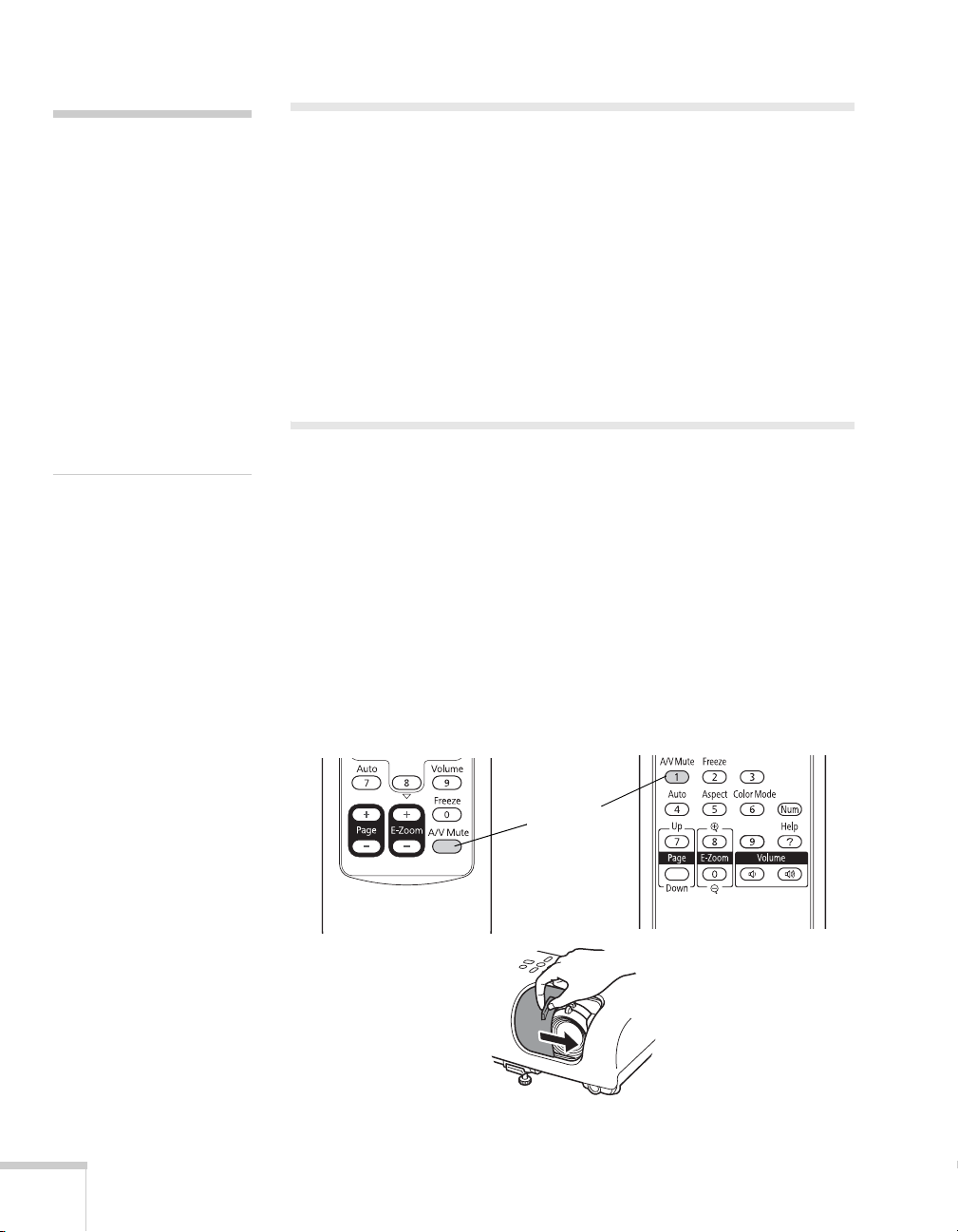
observação
p
f
f
f
Se pressionar algum botão
or mais de 30 segundos, o
controle remoto deixará de
uncionar para economizar
energia da bateria. Quando
soltar o botão, o
uncionamento normal é
retomado.
O uso do controle remoto à
luz de lâmpadas
luorescentes claras ou sob a
luz solar direta pode afetar a
resposta do projetor.
Uso do controle remoto
Certifique-se de que as baterias estão instaladas conforme descrito na
página 85. Proceda da seguinte forma para usar o controle remoto:
■ Aponte o controle remoto para a frente ou para a parte traseira do
projetor, ou para a tela.
■ Fique a uma distância de até 6 m do projetor.
■ Aponte o controle remoto de até 30° para os lados, ou 15° acima
ou abaixo, dos receptores do controle remoto no projetor.
Controle de imagem e som
Utilize o controle remoto para desativar temporariamente a imagem e
o som, congelar a ação, ampliar a imagem ou ajustar o volume.
Desativação de imagem e som
Pressione o botão A/V Mute no controle remoto ou use a tampa
deslizante
escurecer a tela. Isso é útil para redirecionar temporariamente a
atenção do público sem a distração da tela clara.
A/V Mute no projetor para desativar a imagem e o som e
PowerLite S6+/PowerLite 78 PowerLite W6+
50 Apresentação com o controle remoto
Botão
A/V Mute
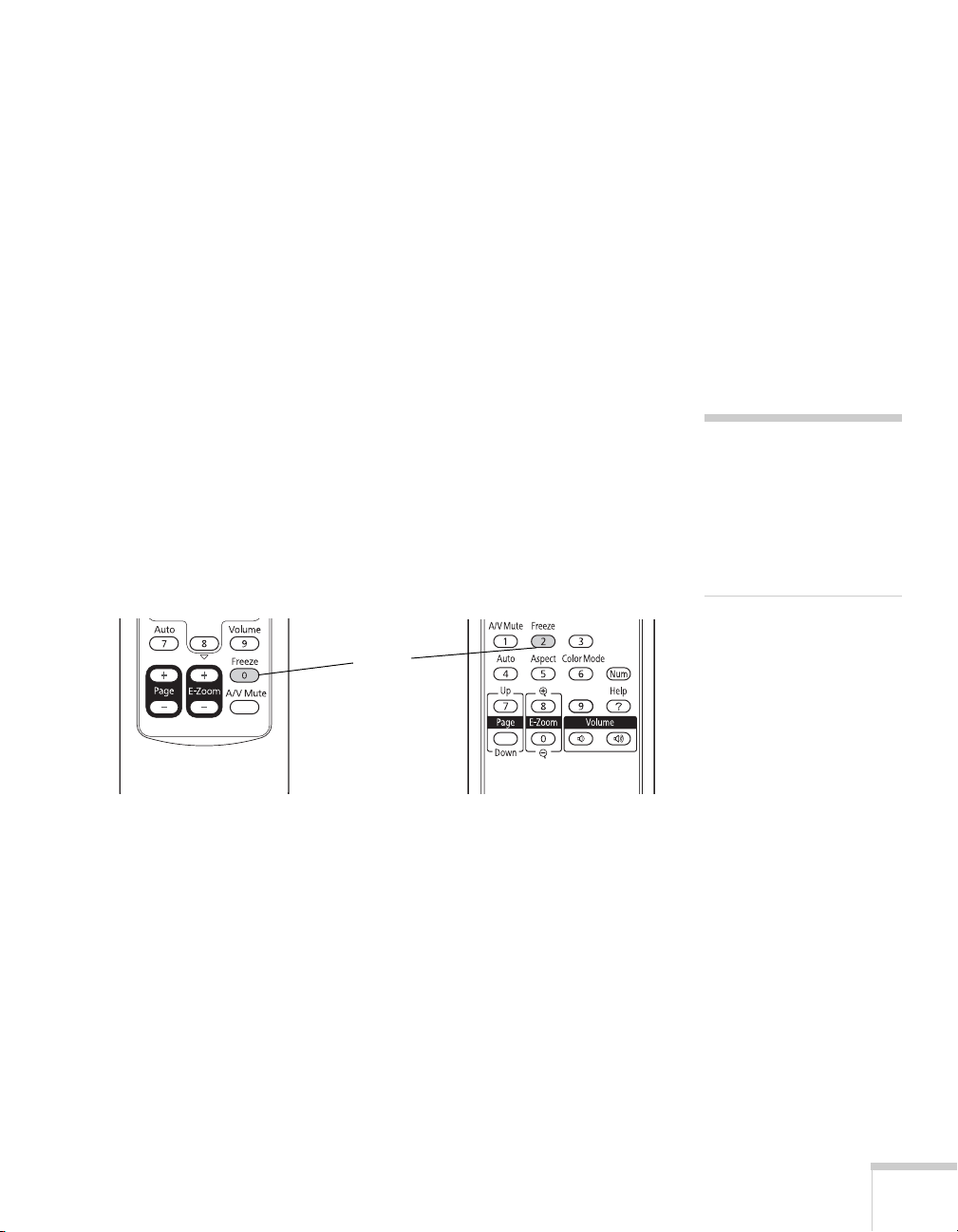
Para reativar a imagem e o som, pressione novamente o botão ou abra
a tampa deslizante
A/V Mute.
É possível criar uma imagem, como o logotipo da empresa ou fotos, e
exibi-la na tela sempre que pressionar o botão
A/V Mute. (Consulte a
página 72 para obter mais informações.)
Também é possível definir a configurção
Lens Cover Timer para
desligar automaticamente o projetor após 30 minutos para protegê-lo,
caso a tampa deslizante
A/V Mute fique fechada por muito tempo.
Consulte a página 67 para obter instruções.
Interrupção da ação
Pressione o botão Freeze no controle remoto para interromper uma
ação no vídeo ou imagem do computador. A imagem é congelada, mas
o som continua.
Para reiniciá-la, pressione o botão
PowerLite S6+/PowerLite 78 PowerLite W6+
Freeze novamente.
Botão
Freeze
observação
A função Freeze interrompe
a imagem, mas não o som.
Como a fonte de imagens
continua a transmitir sinais,
a projeção não continuará
de onde parou.
Ampliação da imagem
Use os botões E-Zoom do controle remoto para aumentar/reduzir
partes da imagem.
1. Pressione o botão
Você verá um ponteiro de coordenadas no centro da área a ser
ampliada.
2. Use os botões de seta para posicionar o cursor.
3. Mantenha o botão
selecionada até 4 vezes o tamanho normal.
E-Zoom + do controle remoto.
E-Zoom + pressionado para ampliar a área
Apresentação com o controle remoto 51
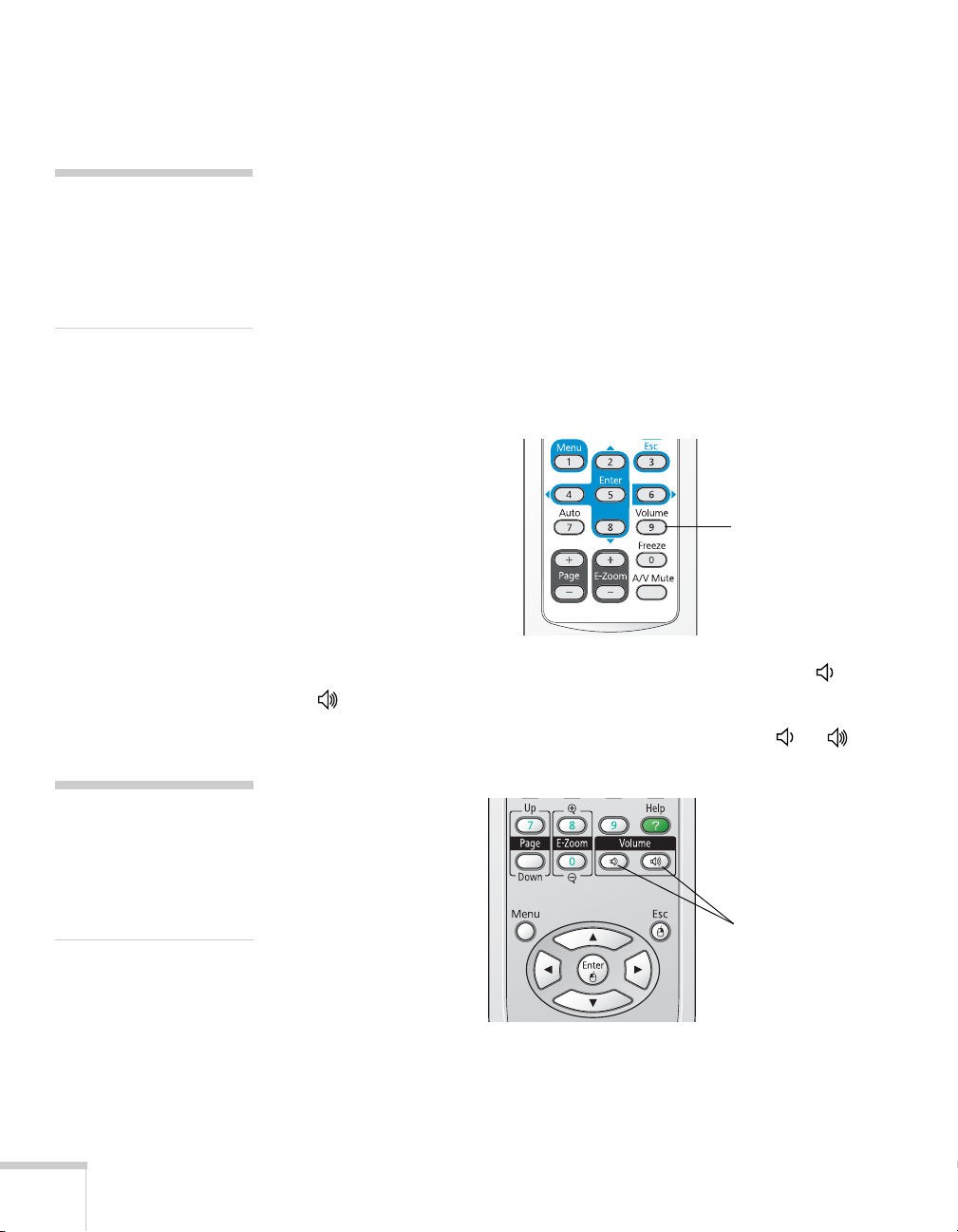
4. Enquanto a imagem é ampliada, é possível:
■ Use os botões de seta para mover-se pela tela.
observação
Não será possível utilizar os
recursos
(consulte a página 65)
enquanto estiver utilizando
a função E-Zoom.
Progressivo
■ Pressione o botão E-Zoom – para reduzir a imagem.
5. Quando terminar, pressione o botão
ESC para voltar a imagem a
seu tamanho natural.
Controle do volume
Para alterar o volume nos projetores PowerLite S6+, PowerLite 78
pressione o botão
aumentar o volume ou o botão l para diminui-lo.
PowerLite S6+/
PowerLite 78
No projetor PowerLite 78, também é possível pressionar o botão
ou no painel de controle do projetor
Volume e, em seguida, pressione o botão r para
Botão de
volume
Para alterar o volume no PowerLite W6+, pressione o botão ou
no controle remoto ou no painel de controle do projetor.
observação
Para desligar
temporariamente o som e a
imagem, pressione o botão
A/V Mute ou feche a tampa
deslizante A/V Mute.
PowerLite W6+
Também é possível ajustar o volume por meio do sistema de menus do
projetor. Consulte a página 67.
52 Apresentação com o controle remoto
Botões de
volume

Operação do computador com o controle remoto
Você pode usar o controle remoto no lugar do mouse de um
computador para não ter de ficar próximo ao computador para
controlar a apresentação.
Se não estiver usando a porta USB
TypeB para exibir a apresentação, é
possível usar os botões do controle remoto para fazer um dos
seguintes:
■ Passar pelos slides da apresentação usando os botões Page Up (+)
Page Down (–)
ou
■ Use os botões como se estivesse usando um mouse sem fio,
pressionando os botões de seta,
Enter e Esc
Antes de usar uma dessas funções, é necessário conectar um cabo USB
à porta USB
TypeB do projetor (consulte a página 21) e selecionar a
função que deseja usar (consulte a página 54).
observação
Você poderá usar o controle
remoto do projetor como
mouse sem fio apenas
quando projetar a partir da
porta
Computer
(Component Video)
HDMI (apenas no
PowerLite W6+).
Pode ser necessário selecionar
configurações específicas no
computador para usar o
controle remoto como um
mouse. Consulte a
documentação do
computador para obter
informações detalhadas.
ou
Apresentação com o controle remoto 53
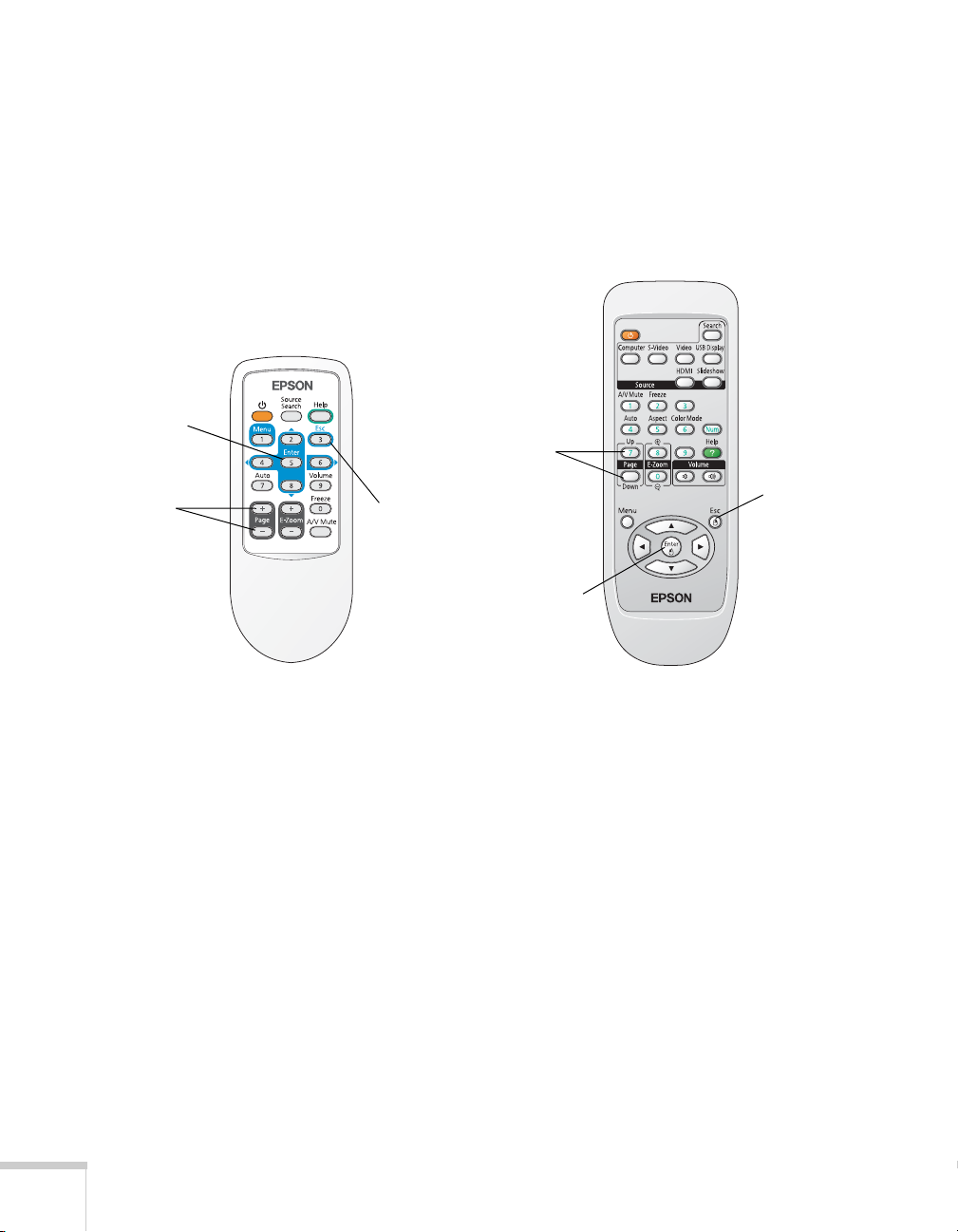
Para controlar os slides de uma apresentação com botões
ou
Page down (–) do controle remoto, selecione Page up/down
como a configuração
página 67). Então, será possível controlar a apresentação usando esses
botões.
PowerLite S6+/PowerLite 78
Page up (+)
USB TypeB no menu Alargado (consulte a
PowerLite W6+
Clique com o
botão esquerdo
Page up ou
Page down
para mudar de
slides no
PowerPoint
Page up ou
Page down
Para mudar de
slides no
PowerPoint
Clique com
o botão
direito
Clique com o
botão esquerdo
Clique com
o botão
direito
Se desejar usar o controle remoto como um mouse sem fio, selecione
Rato Sem Fios como a configuração USB TypeB no menu Alargado
(consulte a página 67). Então, será possível controlar a apresentação da
seguinte maneira:
■ Utilize os botões de seta para movimentar o ponteiro pela tela.
■ Pressione o botão Enter uma vez para clicar com o botão
esquerdo, ou duas vezes para dar um duplo-clique. Pressione o
botão
Esc para dar um clique com o botão direito.
■ Para arrastar e soltar, mantenha o botão Enter pressionado. Em
seguida, use os botões de seta para arrastar o objeto. Quando o
ponteiro estiver no lugar desejado, solte o botão
54 Apresentação com o controle remoto
Enter.
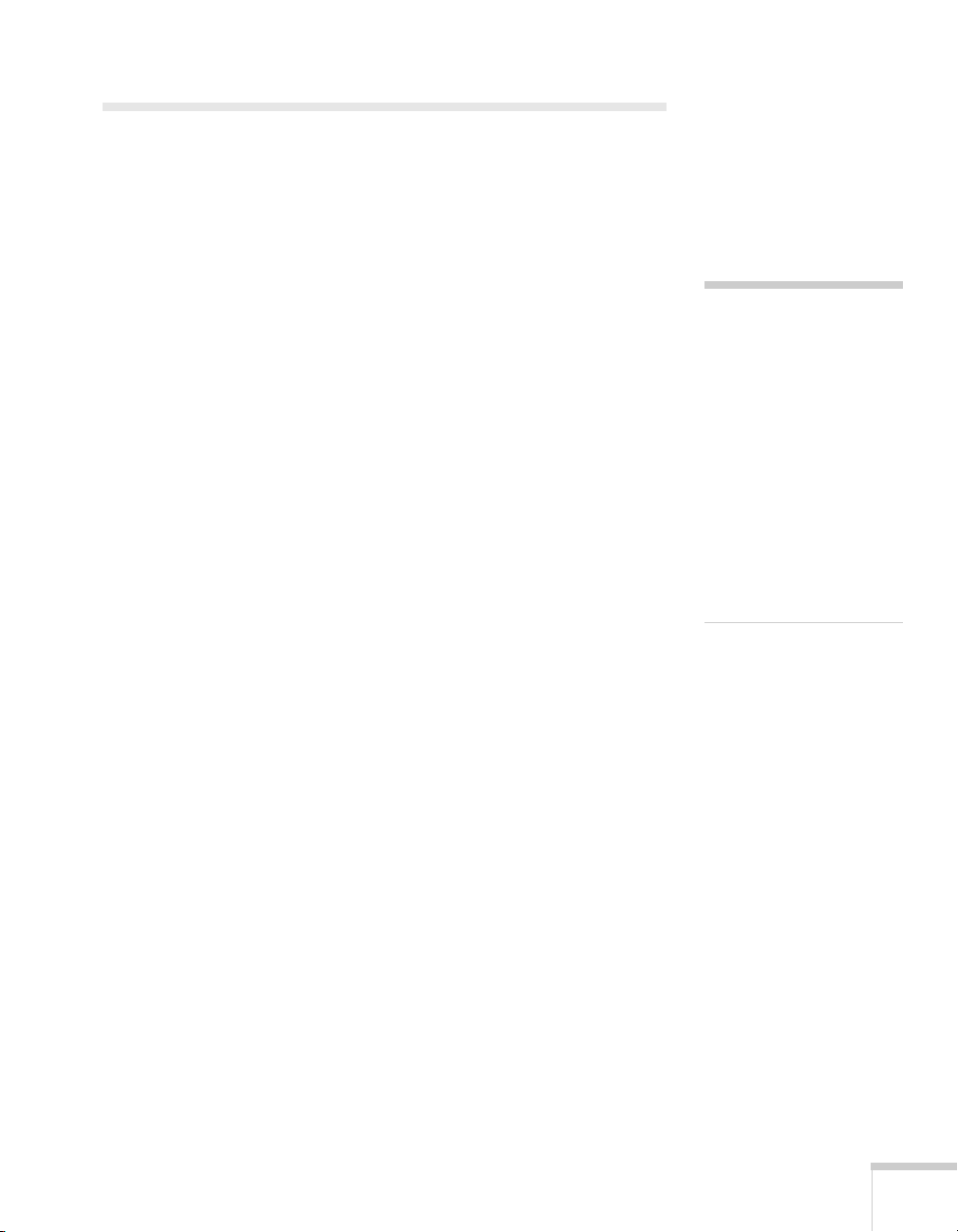
Apresentações de um Slideshow (apenas no PowerLite W6+)
É possível usar o recurso Slideshow do projetor quando inserir um
cartão SD ou conectar um dispositivo USB que contenha arquivos de
imagem .JPG. Isso permite que você exiba rápida e facilmente imagens
específicas ou inicie uma apresentação de slides de todas as imagens
em uma pasta. É possível controlar a apresentação com o controle
remoto do projetor.
Para uma apresentação PowerPoint instantânea, converta os slides do
PowerPoint em imagens .JPG e armazene-os em uma pasta. Copie essa
pasta para um cartão SD, unidade de memória flash USB ou otro
dispositivo USB. Então, conecte o dispositivo ao projetor e inicie a
apresentação.
É possível alternar da fonte exibindo a apresentação para outra fonte
usando o botão
controle remoto. Para voltar à fonte do Slideshow, pressione
selecione
Iniciar uma apresentação
Search ou um dos botões Source específicos no
Search e
Slideshow, ou simplesmente pressione o botão Slideshow.
observação
É possível projetar arquivos
.JPG de até 8176 × 6144
pixels, com o número de
pixels sendo múltiplos de 8.
Se o arquivo .JPG estiver
muito comprimido, o
projetor pode não exibi-lo
corretamente.
Não é possível projetar
arquivos de vídeo usando o
recurso Slideshow.
1. Conecte um dispositivo USB à porta USB TypeA do projetor
(consulte a página 32) ou insira um cartão SD compatível no slot
para cartões SD (consulte a página 33).
2. Se estiver conectado a outra fonte de imagens, pressione o botão
Slideshow no controle remoto para iniciar o programa
Slideshow.
Apresentação com o controle remoto 55
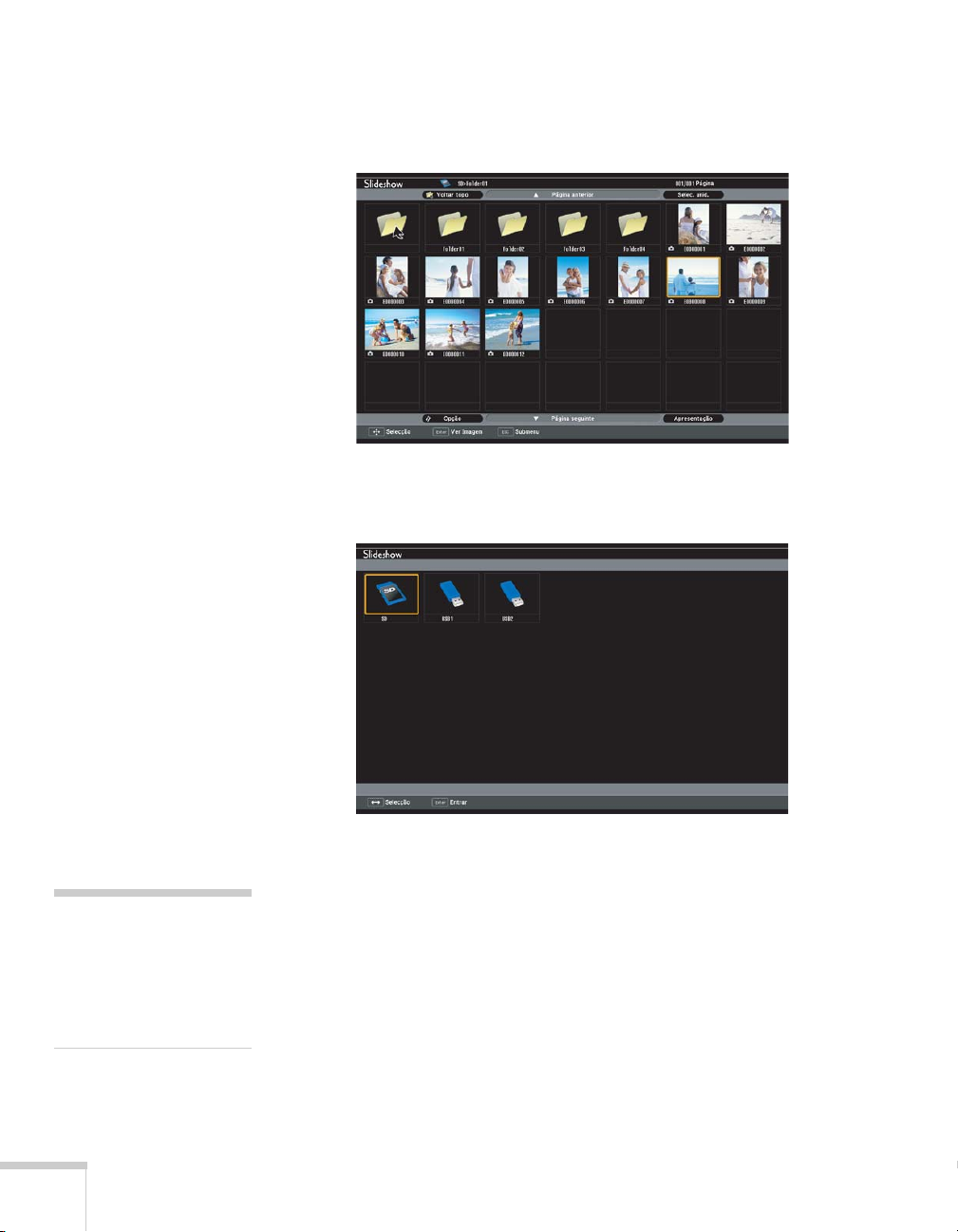
Se não estiver conectado a outra fonte de imagens, será exibido
automaticamente o programa Slideshow.
3. Se você inseriu um cartão SD e conectou um dispositivo USB ao
mesmo tempo, será exibida uma tela como a seguinte:
Pressione os botões de seta no controle remoto para realçar o
dispositivo do qual deseja apresentar e pressione o botão
observação
Para girar uma imagem
exibida , pressione os botões
u ou d no controle remoto
até que a imagem seja
exibida corretamente.
56 Apresentação com o controle remoto
4. Se for necessário escolher uma subpasta no dispositivo, pressione
os botões de seta para realçar a pasta e pressione
5. Para exibir uma imagem específica, pressione os botões de seta
para realçá-la e pressione
imagem, pressione os botões de seta l ou r.
Enter.
Enter.
Enter. Para exibir outros arquivos de
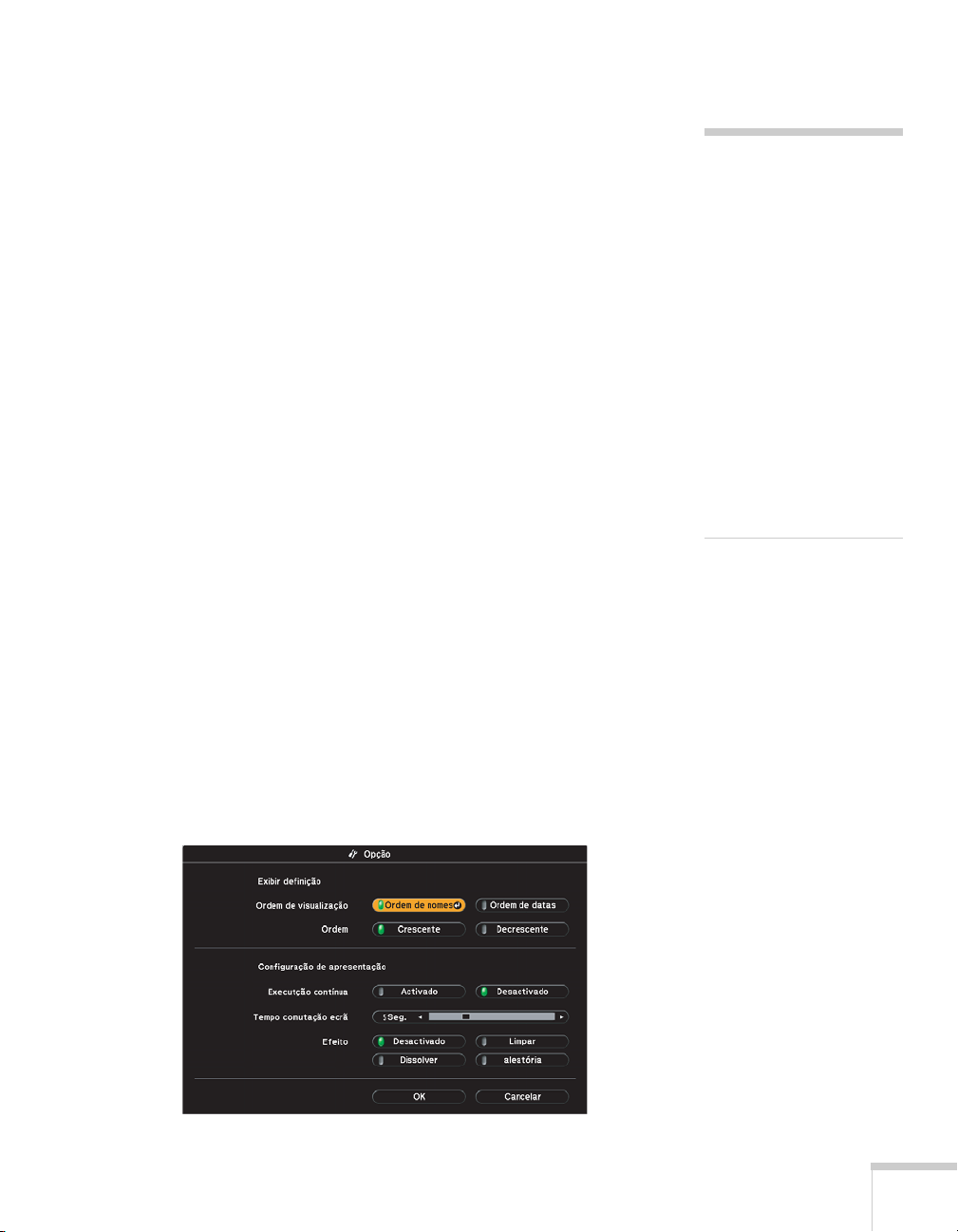
6. Para exibir uma apresentação de todas as imagens da pasta atual,
use os botões de seta para realçar
da tela Apresentação e pressione
Apresentação na parte inferior
Enter. As imagens serão exibidas
em seqüência, uma única vez. Ao final, será exibida novamente a
pasta.
Selecione o seguinte, conforme necessário, para controlar a exibição ou
apresentação de slides:
■ Para voltar um nível de pastas, realce Voltar topo no parte
superior da tela Slideshow e pressione
■ Para selecionar um dispositivo diferente a ser exibido, realce
Selec. unid., pressione Enter e selecione o dispositivo.
■ Se nem todas as imagens aparecerem na tela Slideshow, realce
Página seguinte e pressione Enter para exibir a próxima tela de
imagens (ou selecione
Página anterior para selecionar a tela
Enter.
anterior).
■ Para sair da apresentação, pressione o botão Esc, selecione Sair e
pressione
Enter.
Seleção das opções de exibição de uma apresentação de slides
observação
Para exibir uma
apresentação de slides de
uma pasta que não está
aberta, realce a pasta e
pressione o botão
controle remoto. Então,
selecione
menu exibido e pressione
Enter.
Para iniciar uma
apresentação a partir de
uma imagem específica,
realce a imagem, pressione
Enter e, então, pressione
Enter novamente.
Apresentação do
Esc no
Para selecionar as opções, ou adicionar efeitos especiais, siga as
seguintes etapas:
1. Realce
pressione
Opção na parte inferior da tela de apresentação de slides e
Enter. A seguinte tela será apresentada:
Apresentação com o controle remoto 57

2. Realce as opções que deseja usar e pressione
Opção Configurações disponíveis
Enter.
Ordem de
visualização
Ordem Crescente organiza os arquivo do primeiro ao
Execução
contínua
Tempo
comutação
ecrã
Efeito Limpar revela o próximo slide gradualmente
Ordem de nomes exibe os arquivos em ordem
alfabética
Ordem de datas exibe os arquivos ordenados por
data
último
Decrescente organiza os arquivo do último ao
primeiro
Activado exibe uma apresentação de slides
ininterrupta
Desactivado exibe uma apresentação de slides
uma única vez
Não não alterna a exibição de arquivos
automaticamente
1 Segundo a 60 Segundos exibem os arquivos
durante o tempo selecionado e então alternam
automaticamente
Dissolver cria uma transição com efeito de
dissolução dos slides
Aleatória cria transições usando diversos efeitos
em ordem aleatória
3. Quando terminar as configurações, realce
tela e pressione
cancelar as alterações.
58 Apresentação com o controle remoto
OK na parte inferior da
Enter. Realce Cancelar e pressione Enter para

Ajuste preciso do projetor
É possível usar os menus de tela do projetor para ajustar a imagem, o
som e outros recursos. Este capítulo contém as seguintes informações:
■ Uso do sistema de menus
■ Ajuste da imagem
■ Ajuste dos parâmetros do sinal
■ Personalização dos recursos do projetor
■ Personalização da fonte de energia e da operação do equipamento
■ Uso dos recursos de segurança do projetor
4
59

Uso do sistema de menus
É possível usar o controle remoto ou o painel de controle do projetor
para acessar os menus e alterar os parâmetros. Proceda da seguinte
forma:
1. Pressione o botão
Menu do controle remoto ou do projetor para
exibir a tela de menus. Uma tela de menus similar à tela a seguir é
apresentada:
Opções
Lista de
menus
Os menus estão listados à esquerda e as opções disponíveis para o
menu selecionado são exibidas à direita.
2. Use os botões de seta, no projetor ou no controle remoto, para
navegar pela lista do menu. Quando o menu desejado estiver
realçado, pressione o botão
Enter para selecioná-lo.
3. Uma vez selecionado o menu, use os botões de seta para percorrer
a lista de opções. Dependendo da fonte selecionada, é possível que
algumas opções estejam em cor cinza ou não estejam disponíveis.
60 Ajuste preciso do projetor
4. Depois de realçar a opção que deseja ajustar, use os botões de seta
para alterar o parâmetro selecionado. Em alguns casos, talvez seja
necessário pressionar o botão
■ Pressione os botão de seta para a esquerda ou para a direita
Enter para ver uma subtela.
para ajustar a barra deslizante.
■ Quando houver duas ou mais opções, pressione o botão de
seta para cima ou para baixo para realçar a opção desejada e,
em seguida, pressione
Enter.

5. Depois de alterar os parâmetros, pressione o botão Esc para salvar
as alterações e voltar para o menu anterior, ou pressione-o
novamente para sair do sistema de menus. Também é possível
pressionar o botão
Menu para sair.
Restauração das configurações padrão
Você pode usar a opção Reiniciar para retornar as opções de qualquer
menu às configurações de fábrica.
Para configurar todos os parâmetros do projetor com os valores padrão
de fábrica, selecione o menu
pressione
Enter e selecione Sim para confirmar.
Reiniciar, realce Reiniciar tudo,
observação
Selecionar Reiniciar tudo
no menu Reiniciar não
redefine os parâmetros Sinal
entrada, Logótipo
utilizador, Língua ou Horas
da lâmpada.
Ajuste preciso do projetor 61

Ajuste da imagem
observação
Se estiver usando a porta
HDMI (apenas no
PowerLite W6+), o menu
será exibido à esquerda caso
o sinal atual seja de vídeo
RGB digital, ou à direita
caso o sinal seja de vídeo
componente.
observação
Os parâmetros disponíveis
poderão variar de acordo
com a fonte de entrada
selecionada.
O parâmetro
a opacidade da tela de LCD
do projetor. Também é
possível alterar o brilho da
lâmpada. Selecione
Controle de brilho no
menu Definição e, em
seguida, escolha
Baixo (a configuração
padrão é Elevado).
Brilho altera
Elevado ou
É possível usar o menu Imagem para ajustar os parâmetros brilho,
nitidez, cor, matiz, contraste e
1. Pressione o botão
selecione o menu
Menu do controle remoto ou do projetor e
Imagem. Uma tela similar às telas a seguir é
Iris Automática.
apresentada:
Computador/Vídeo RGB Vídeo componente/
Vídeo composto/S-Video
2. Ajuste as opções desejadas, conforme necessário:
■ Modo cor
Permite ajustar rapidamente a cor e o brilho para vários
ambientes. É possível salvar uma configuração diferente para
cada fonte. Consulte a página 45 para obter uma descrição
sobre cada modo de cor.
■ Brilho
Clareia ou escurece toda a imagem.
■ Contraste
Ajusta a diferença entre áreas claras e escuras.
■ Saturação da cor
Ajusta a profundidade de cores da imagem.
62 Ajuste preciso do projetor
■ Cor
Ajusta o equilíbrio dos tons de verde a magenta da imagem.
■ Nitidez
Ajusta a nitidez da imagem.

■ Temp. cor
Define a temperaturas das cores da imagem. Selecione
Elevada tornar a imagem mais azulada ou Baixa para
torná-la avermelhada (a configuração padrão é
(Este parâmetro não estará disponível se
Medium).
sRGB estiver
selecionado em Modo cor.)
■ Ajuste de cor
Ajusta os valores de cor. Selecione Vermelho, Verde e Azul
para ajustar matizes e valores de saturação de vermelho, verde
e azul. (Este parâmetro não estará disponível se
sRGB estiver
selecionado em Modo cor.)
■ Iris Automática
Ajusta automaticamente a luminosidade da projeção de
acordo com o brilho da imagem. (Disponível apenas quando
Jogo ou Teatro estiver selecionado como Modo cor para a
atual fonte de entrada.)
Ajuste preciso do projetor 63
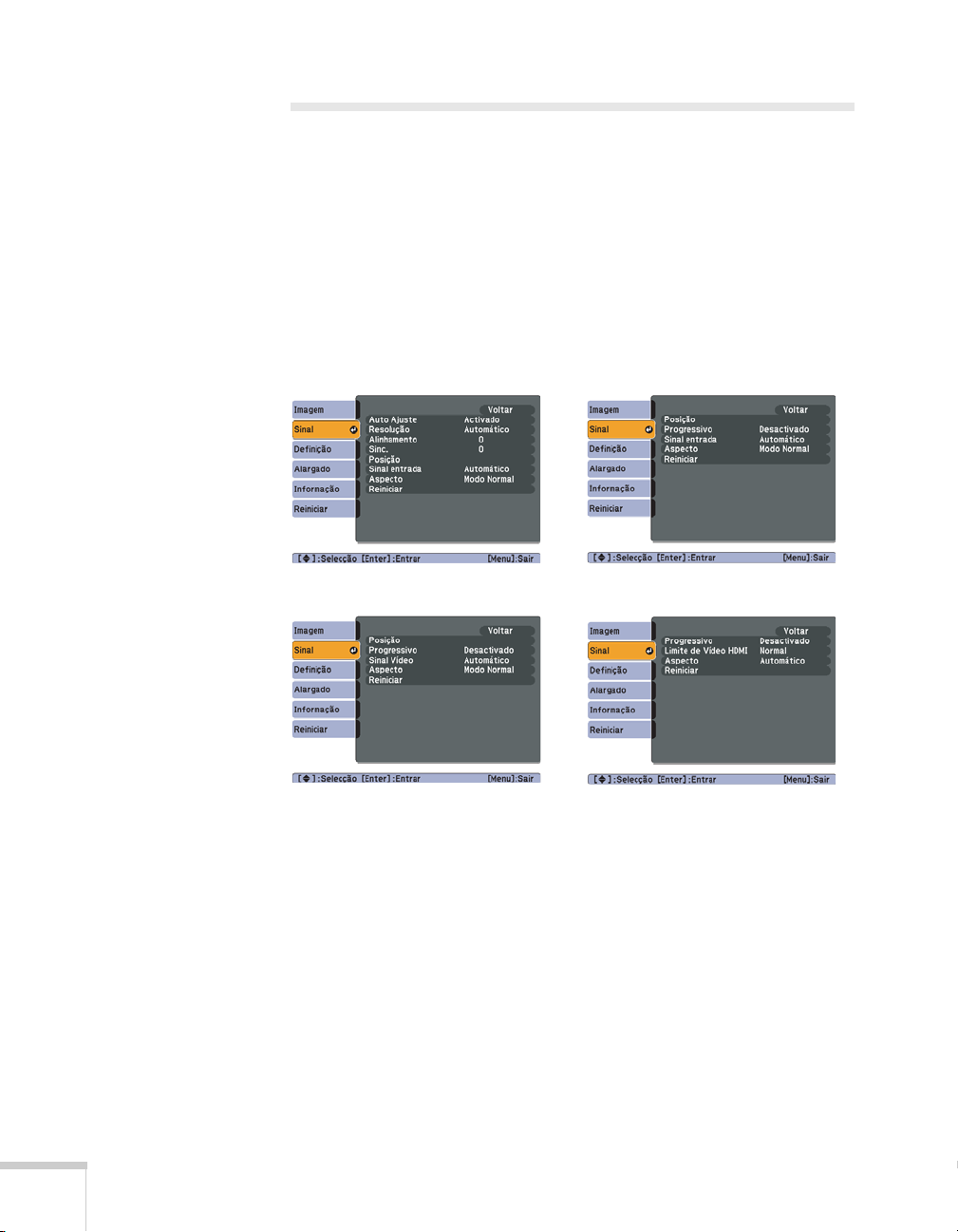
Ajuste dos parâmetros do sinal
Embora o projetor normalmente detecte e otimize automaticamente o
sinal de entrada, é possível usar o menu Sinal para efetuar ajustes
manuais. Além de modificar a posição da imagem projetada, é possível
corrigir o alinhamento e a sincronização de imagens de computador
ou alterar a relação de aspecto.
1. Pressione o botão
Menu e selecione o menu Sinal. Uma tela
similar às telas a seguir é apresentada: Os parâmetros poderão
variar de acordo com a fonte da projeção.
Computador/Vídeo RGB Vídeo componente
Vídeo composto/S-Video HDMI (apenas no PowerLite W6+)
2. Ajuste as opções desejadas, conforme necessário:
64 Ajuste preciso do projetor
■ Auto Ajuste
Deixe este parâmetro na opção
Activado para otimizar
automaticamente imagens de computador. Desative-a
quando quiser salvar os ajustes aplicados aos parâmetros
Alinhamento, Sync e Posição.
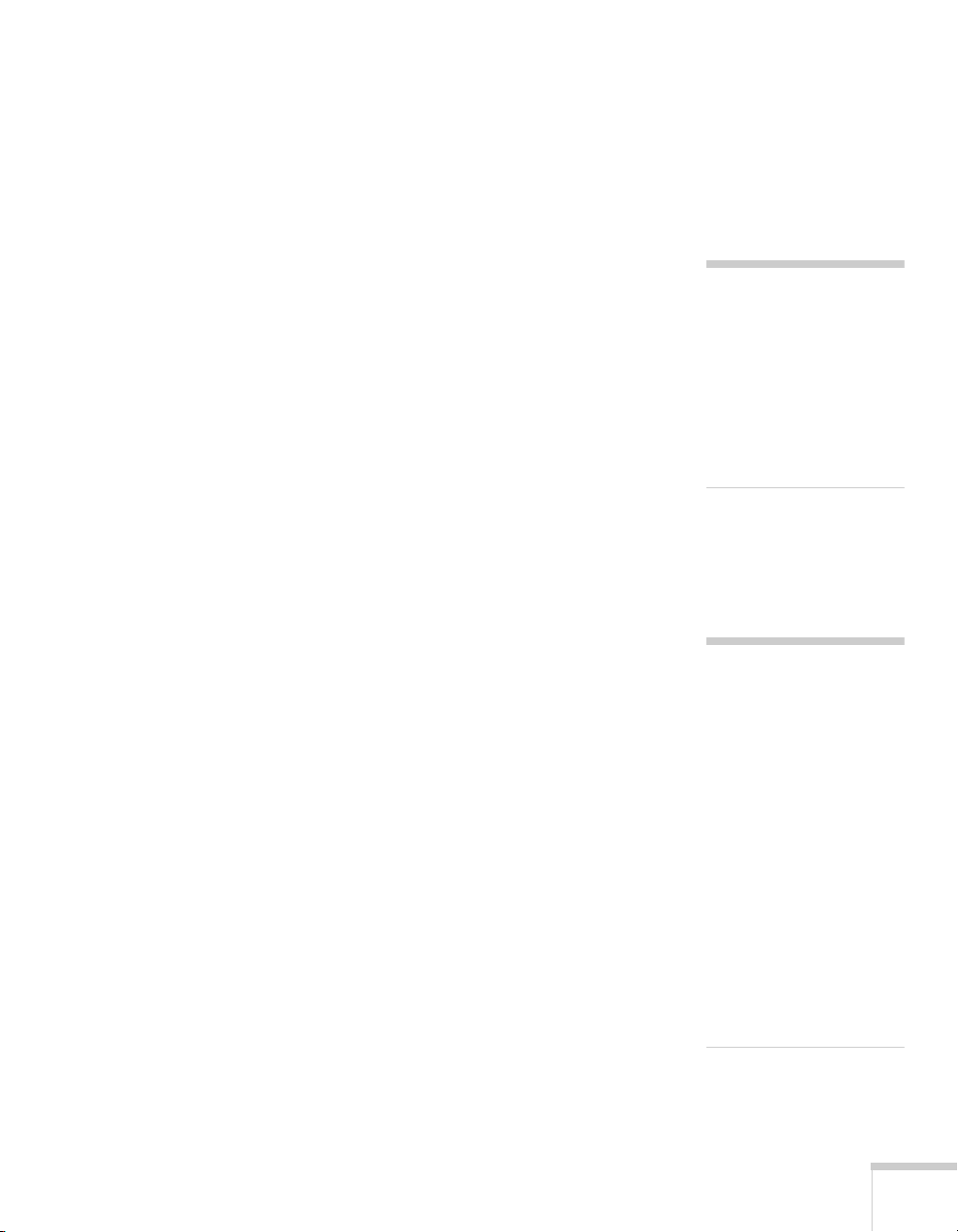
■ Resolução
p
p
p
p
Configure este parâmetro em Automático para que o
projetor identifique a resolução do sinal de entrada
automaticamente. Se necessário, selecione
imagens panorâmicas) ou
Normal (para imagens com relação
Largo (para
de aspecto 4:3).
■ Alinhamento
Ajuste este valor para eliminar faixas verticais em imagens de
computador.
■ Sinc
Ajuste este valor se as imagens de computador aparecerem
borradas ou trepidantes.
■ Posição
observação
Também é possível usar o
botão
Automático do
controle remoto para
restaurar automaticamente
os parâmetros Alinhamento,
Sync e Posição. Consulte a
ágina 96 para obter mais
detalhes.
Se a imagem estiver ligeiramente cortada de um ou mais
lados, é possível que não esteja devidamente centralizada.
Selecione este parâmetro e use os botões de seta para
centralizá-la.
■ Progressivo
Somente para vídeo composto, S-video, vídeo componente e
sinais provenientes da porta HDMI (apenas no
PowerLite W6+). Ative este parâmetro para converter sinais
entrelaçados em sinais progressivos (melhores para imagens
em movimento). Configure o parâmetro em
Desactivado
para imagens estáticas.
■ HDMI Video Range (apenas PowerLite W6+ no)
Quando for conectar à porta de entrada HDMI, configure a
faixa de vídeo do projetor para que coincida com o parâmetro
de faixa de vídeo de seu dispositivo.
observação
É possível ajustar o
arâmetro Progressivo
ara sinais provenientes da
orta HDMI (com exceção
de RGB digital) ou vídeo
componente apenas quando
o equipamento estiver
recebendo os sinais
480i/576i/1080i (apenas
no PowerLite W6+).
■ Sinal de entrada
Se as cores não parecem certas na configuração Automático,
selecione a configuração para o tipo de equipamento que
conectou à porta
RGB para conexão com computador ou vídeo RGB e
Automático para reprodutores de vídeo com sinal de saída de
Computer (Component Video). Escolha
O parâmetro Limite de
Vídeo HDMI não pode ser
configurado para sinais
digitais RGB (apenas no
PowerLite W6+).
vídeo componente (com conectores denominados Y/Cb/Cr
ou Y/Pb/Pr).
Ajuste preciso do projetor 65
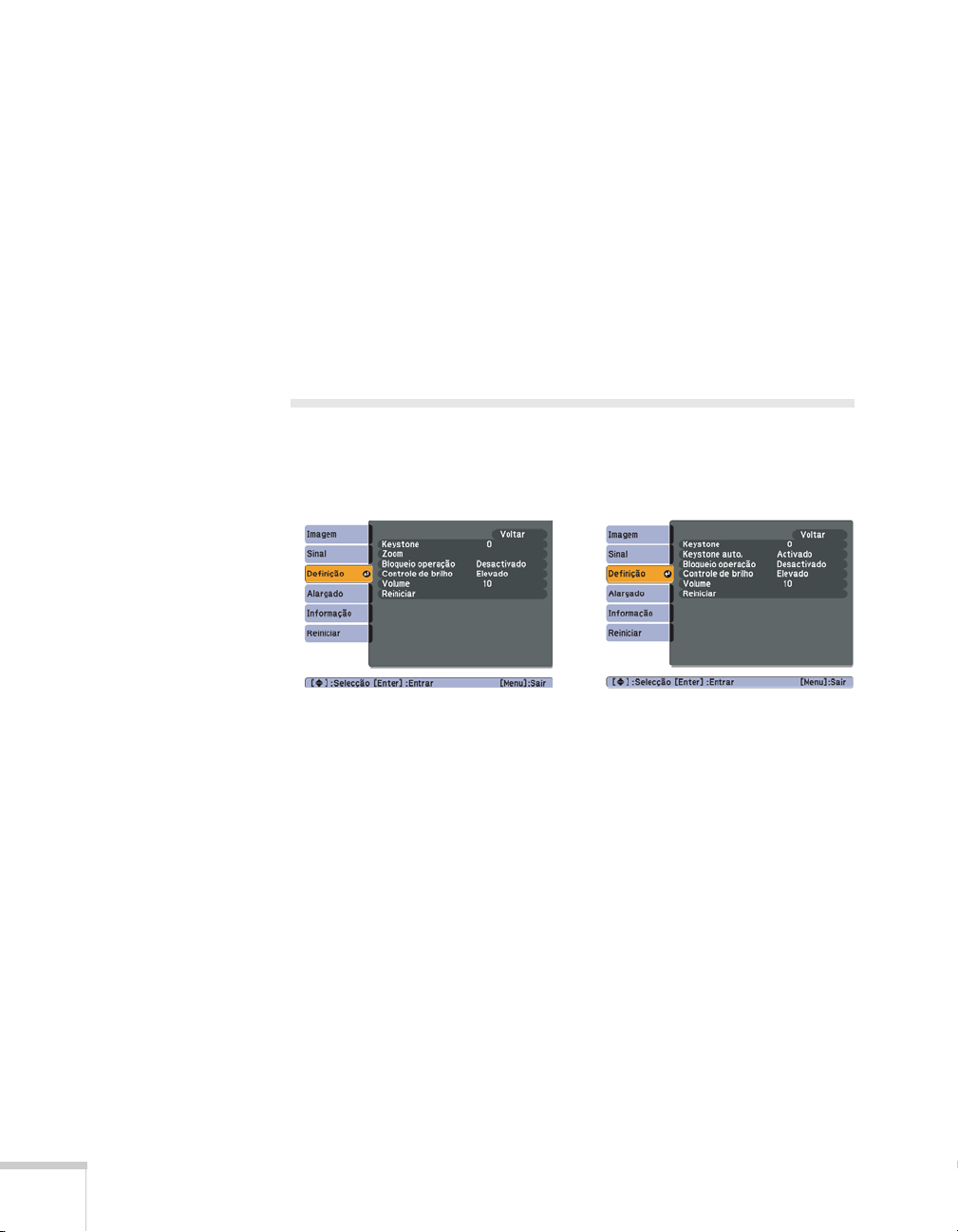
■ Sinal Vídeo (somente sinais de vídeo composto e S-vídeo)
Selecione o parâmetro correspondente ao tipo de
equipamento que conectou à porta
parâmetro em
Auto a menos que esteja utilizando o sistema
PAL de 60-Hz. Neste caso, selecione
■ Aspecto
Video. Configure o
PAL60.
Define a relação de aspecto da imagem (proporção largura
para altura). Consulte a página 46 para obter mais
informações.
Personalização dos recursos do projetor
É possível usar o menu Definição para bloquear os botões no projetor,
ajustar o volume de áudio e personalizar vários outros recursos.
66 Ajuste preciso do projetor
PowerLite 78/PowerLite W6+PowerLite S6+
■ Keystone
Ajusta a forma da imagem depois que o projetor foi inclinado para
cima ou para baixo. Se perceber linhas ou bordas serrilhadas
depois do ajuste, diminua a configuração
Nitidez (consulte a
página 62).
■ Keystone auto. (apenas nos PowerLite 78/PowerLite W6+)
Compensa automaticamente a distorção por efeito trapézio
quando o projetor é inclinado para cima ou para baixo. Este
recurso está disponível somente quando o projetor é ajustado para
projeção frontal (ativado por padrão).
■ Zoom (apenas no PowerLite S6+)
Ajusta a imagem para um tamanho maior (
(
Tele).
Wide) ou menor
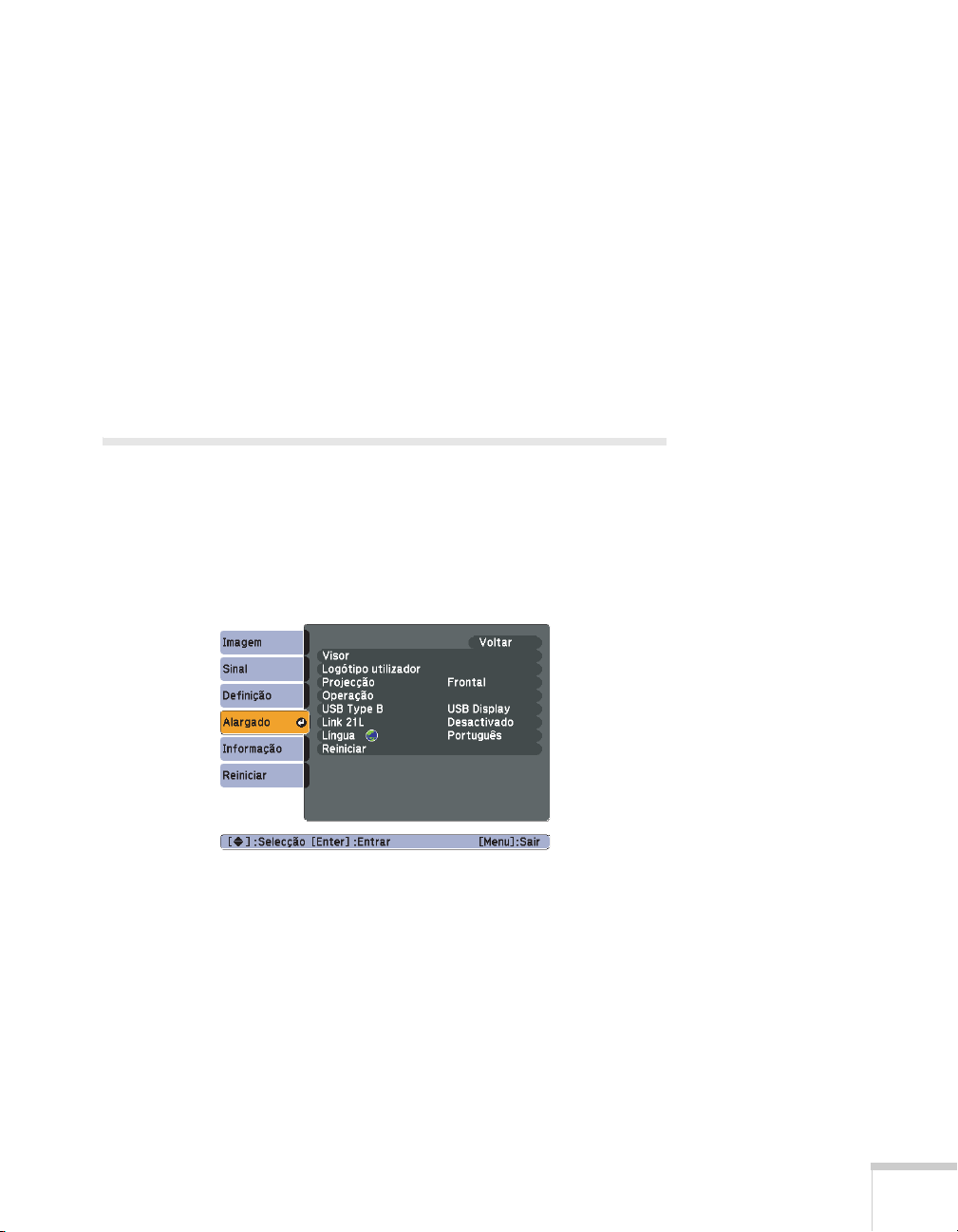
■ Bloqueio operação
Permite desativar todos os botões do projetor ou, se preferir, todos
os botões com exceção de P. Consulte a página 74 para obter
mais informações.
■ Controlo de brilho
Permite selecionar entre dois níveis de brilho. A configuração
Baixo reduz o consumo de energia e o ruído do projetor, e
estende a vida útil da lâmpada.
■ Volume
Aumenta ou abaixa o volume do alto-falante do projetor.
Personalização da fonte de energia e da operação do equipamento
É possível usar o menu Alargado para personalizar a forma como o
projetor apresenta imagens, ativa o Força Directa On, liga ou desliga o
modo de repouso e para personalizar outras operações do projetor.
■ Visor
Mensagens:
Visualizar fundo: Define o plano de fundo como Preto, Azul ou
Logo quando não há nenhum sinal disponível.
Ecrã inicial: Ativa ou desativa a exibição da tela inicial (Logótipo
utilizador) quando se liga o projetor.
Permite ativar ou desativar as mensagens na tela.
Ajuste preciso do projetor 67
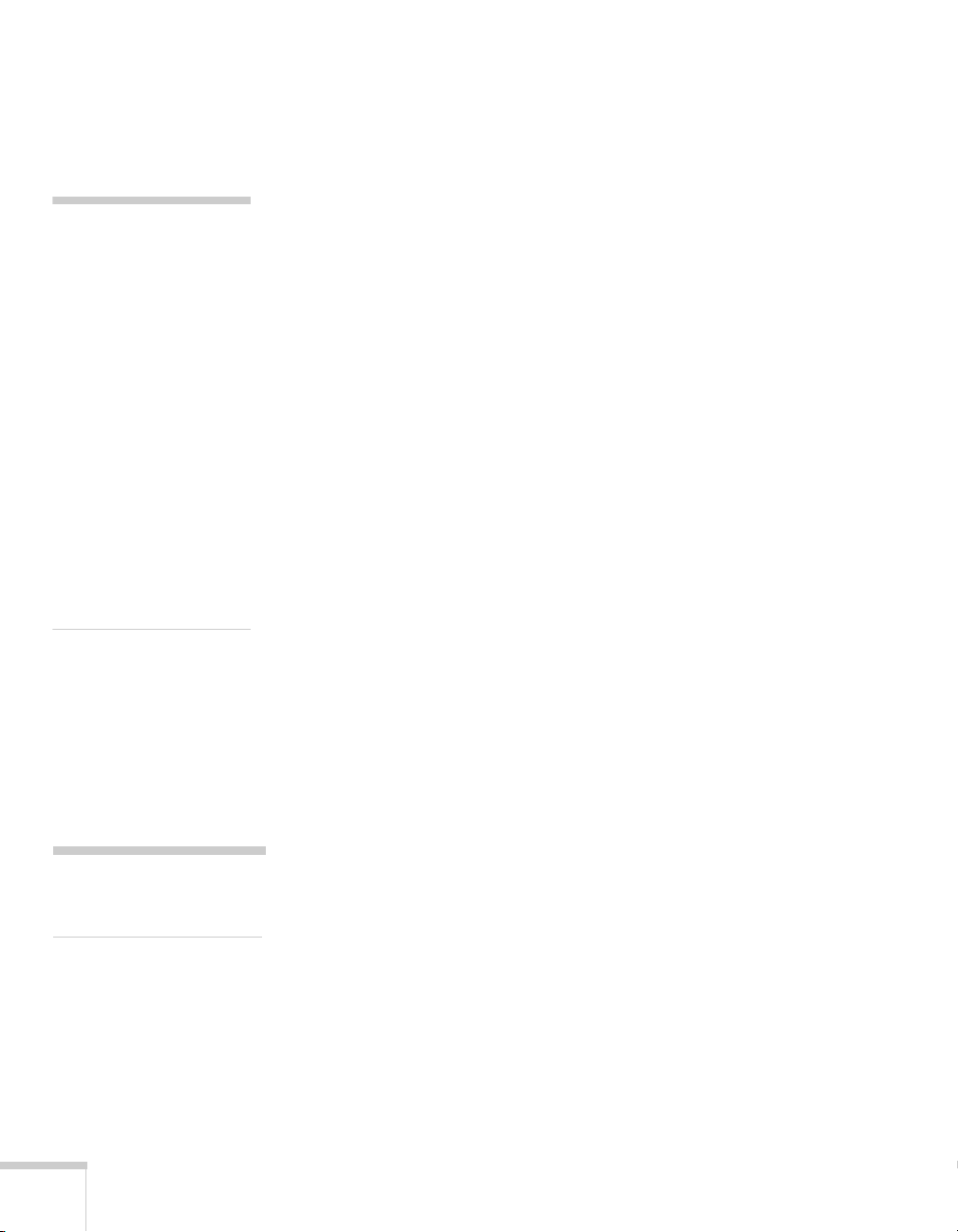
A/V Mute (Silenciar A/V): Define o plano de fundo como
Preto, Azul ou Logo quando se pressiona o botão A/V Mute
(Sem áudio e vídeo).
observação
Se segurar o botão A/V
Mute
(Silenciar A/V) no
controle remoto durante
aproximadamente cinco
segundos, poderá alternar
entre
Frontal e
Frontal/Tecto ou
Posterior e
Posterior/Tecto.
Se o parâmetro
Directa On
o cabo de alimentação
estiver conectado e ocorrer
uma queda de energia, o
projetor iniciará quando a
energia for restaurada.
Força
estiver ativado,
■ Logótipo utilizador
Crie uma tela inicial personalizada, como descrito na página 72.
■ Projecção
Selecione Frontal (para projeção da frente de uma tela),
Frontal/Tecto (quando o projetor estiver montado de cabeça para
baixo, no teto),
transparente) ou
Posterior (para retroprojeção em uma tela
Posterior/Tecto (para retroprojeção em uma
tela transparente, quando o projetor está montado de cabeça para
baixo, no teto).
■ Operação
Força Directa On:
Ative este parâmetro se desejar que o projetor
inicie quando o cabo de alimentação estiver conectado (sem
pressionar o botão
Modo Repouso: Ative este parâmetro caso queira que o projetor
P).
desligue automaticamente se estiver inativo e sem receber sinal
durante 1 a 30 minutos (é possível ajustar o período usando a
próxima configuração).
Hora Modo Repouso: Quando o Modo Repouso está ativado,
você pode determinar o período antes do projetor desligar
automaticamente, de 1 a 30 minutos.
observação
Não use o projetor em altitudes
superiores a 2.286 m.
68 Ajuste preciso do projetor
Tempor. tampa lente: Ativada por padrão, esta opção permite
que o projetor desligue automaticamente quando a tampa
deslizante de
Modo Alta Altitude: Ative esta opção quando usar o projetor em
A/V Mute fica fechada por mais de 30 minutos.
uma altitude superior a 1.500 metros para garantir que a
temperatura interna do projetor seja regulada corretamente.
Desative esta função para elevações menores.
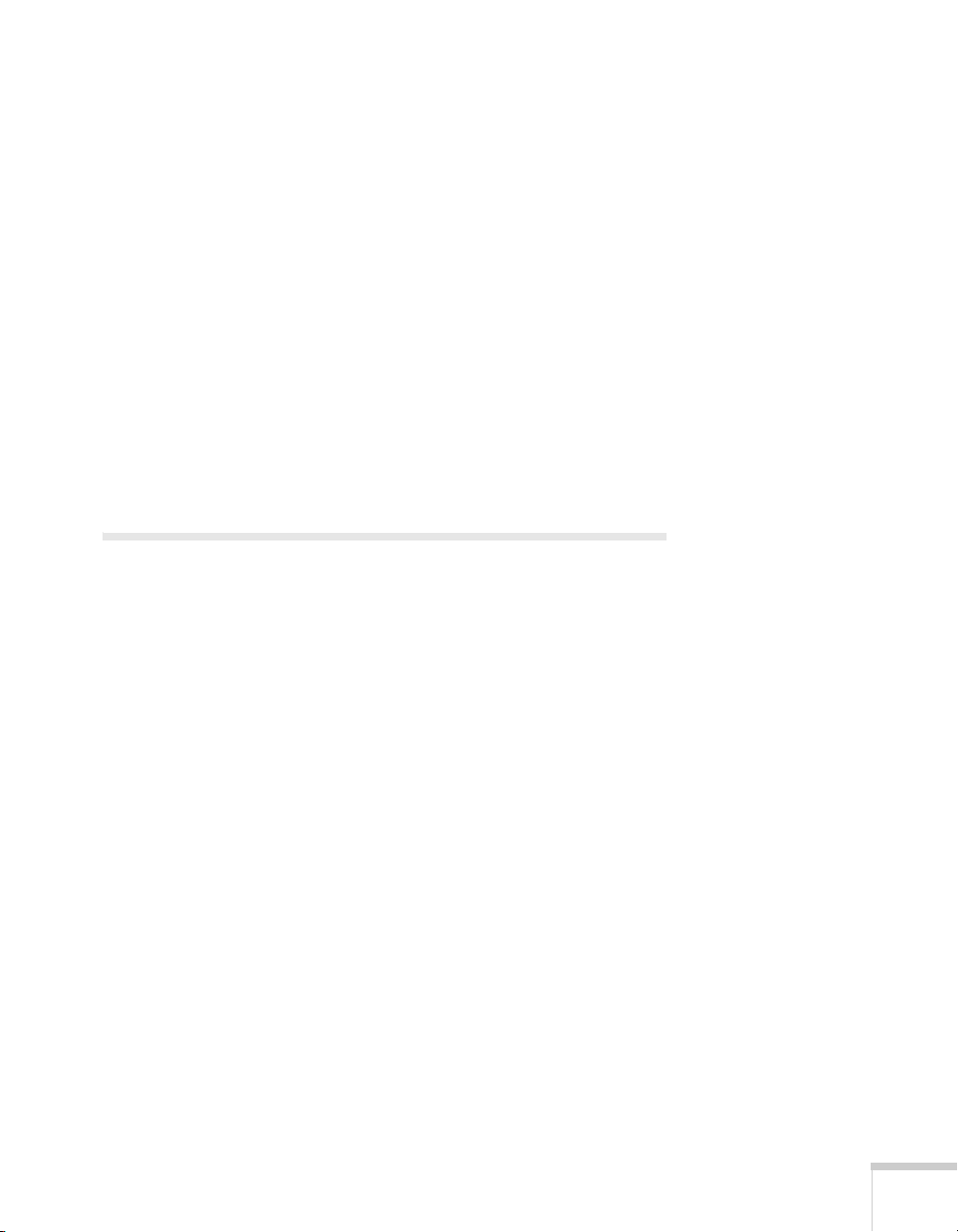
■ USB TypeB
Selecione como deseja utilizar a porta USB. Selecione USB
Display
computador. Selecione
remoto para avançar slides do PowerPoint. Selecione
fios
para usar a porta USB para projetar imagens do
Page up/down para usar o controle
Rato sem
para usar os botões do controle remoto como um mouse sem
fio. Consulte a página 53 para obter mais detalhes.
■ Língua
Selecione um idioma a ser utilizado nos menus do projetor.
Aperte o botão
de menus do projetor. Selecione
selecione
Português e aperte Enter. Aperte o botão Menu para sair do
Menu no controle remoto para acessar o sistema
Alargada e aperte Enter, depois
Língua e aperte Enter. Em seguida, selecione
sistema de menus do projetor quando terminar.
Uso dos recursos de segurança do projetor
Execute um ou mais dos seguintes procedimentos para impedir o uso
não autorizado do projetor:
■ Atribuir senha. É possível inserir uma senha para impedir que o
projetor seja ligado e que a tela de inicialização personalizada seja
alterada. Consulte a próxima seção.
■ Crie uma tela personalizada que será exibida na inicialização e/ou
quando pressionar o botão
A/V Mute (Silenciar A/V). A tela pode
ser bloqueada com uma senha para inibir furtos e permitir a
identificação do projetor em caso de roubo. Consulte a página 72.
■ Isso pode ser útil, por exemplo, para garantir que ninguém tocará
nos botões do projetor enquanto estiver usando o controle remoto
em uma sala de aula. Consulte a página 74.
■ Mantenha seguro o projetor e previna roubos com um sistema de
cabo de segurança. Consulte a página 75.
Ajuste preciso do projetor 69
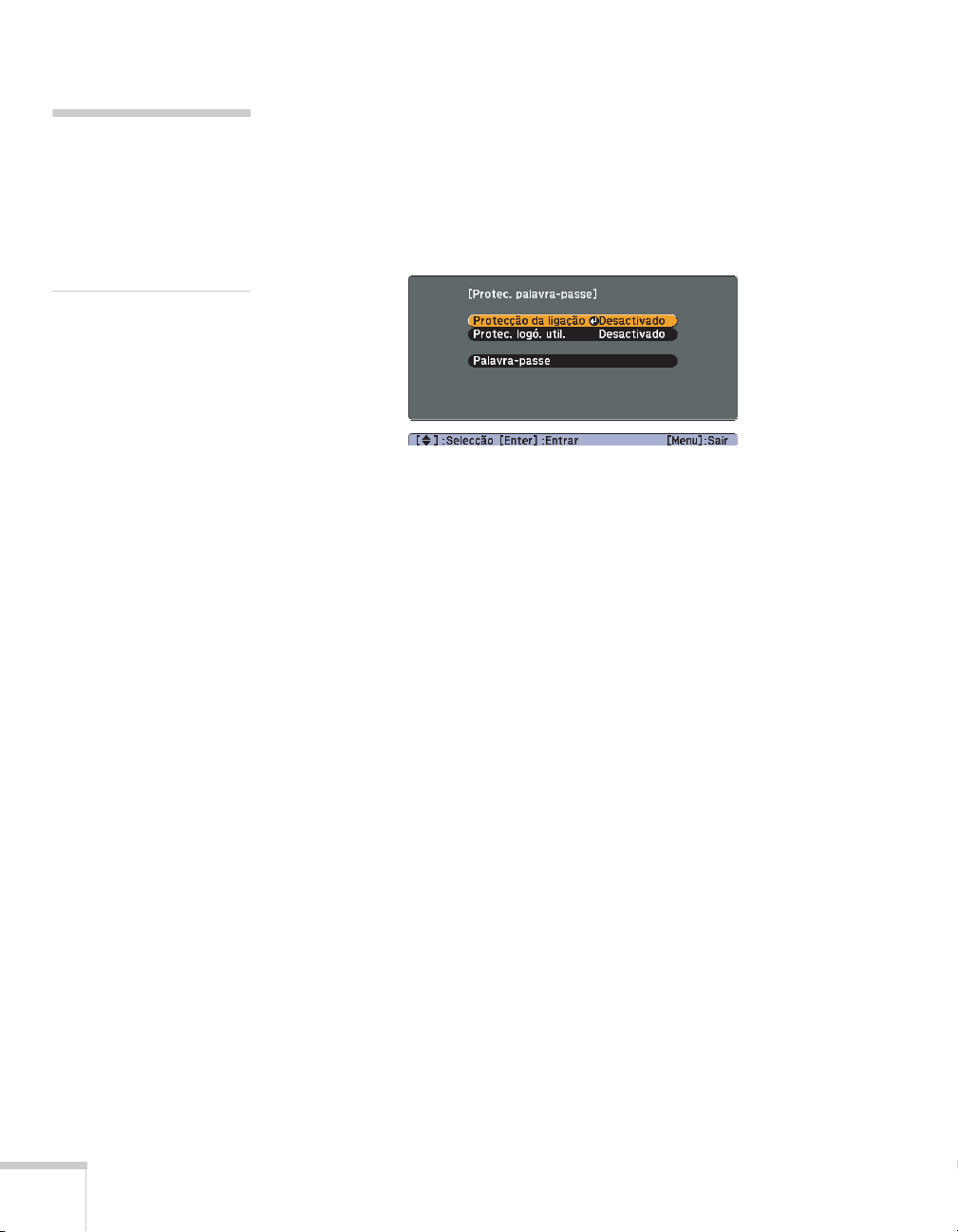
cuidado
Se perder o controle remoto,
não será possível inserir a
senha. Mantenha o controle
remoto sempre em local
seguro. Também é uma boa
idéia anotar a sua senha.
Ativação de Protec. palavra-passe
A configuração padrão da senha é 0000. Proceda de acordo com as
seguintes instruções para criar uma nova senha:
1. Pressione o botão
segundos. A seguinte tela será apresentada:
2. Selecione o tipo de proteção por senha que deseja utilizar:
■ Protec. palavra-passe: Impede o uso não autorizado do
projetor: Depois que o monitor for conectado e ligado, será
preciso inserir a senha para usá-lo. Selecione
pressione
palavra-passe.
Freeze no controle remoto por cerca de cinco
Activado,
Enter, depois pressione Esc à tela Protec.
70 Ajuste preciso do projetor
■ Protec. logó. util.: Evita que as configurações de tela
personalizada (consulte a página 72) e de exibição, além do
logotipo do usuário, sejam alterados. Selecione
pressione
Enter, depois pressione Esc à tela Protec.
Activado,
palavra-passe.
3. Use os botões de seta para selecionar
Enter.
Palavra-passe e pressione
4. Quando aparecer uma mensagem perguntando se deseja alterar a
senha, selecione
Sim e pressione Enter.
5. Execute um dos seguintes procedimentos para inserir a senha:
■ PowerLite W6+: Mantenha o botão Num pressionado e use o
teclado numérico para digitar uma senha de quatro dígitos.
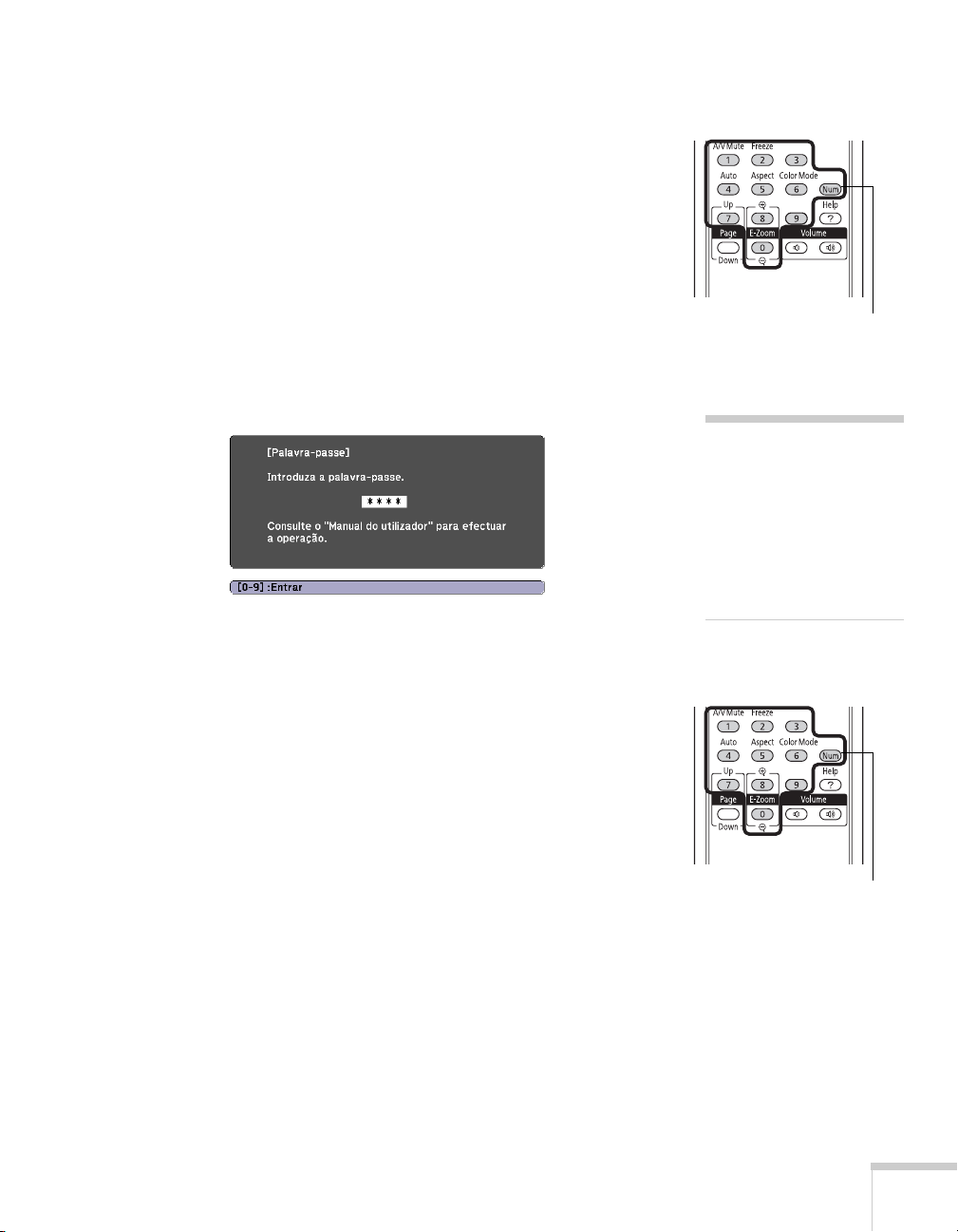
■ PowerLite S6+, PowerLite 78: Use o teclado numérico para
inserir uma senha de quatro dígitos.
6. Quando uma mensagem de confirmação for apresentada, digite
novamente a senha.
PowerLite W6+
7. Pressione o botão
Menu e, em seguida, Enter para sair da tela.
8. Desligue o equipamento e desconecte-o da tomada.
Ativação do projetor com senha
Quando o recurso de proteção por senha estiver ativo, a seguinte tela
será exibida quando o projetor for conectado e ligado:
Execute um dos seguintes procedimentos para inserir a senha:
■ PowerLite W6+: Mantenha o botão Num pressionado e use o
teclado numérico para digitar a senha de quatro dígitos.
■ PowerLite S6+, PowerLite 78: Use o teclado numérico para
inserir uma senha de quatro dígitos.
Mantenha
pressionado
observação
Se deixar o projetor
conectado, a tela de senha
não será exibida. Essa tela
será apresentada somente se
o cabo de alimentação for
desconectado e conectado
novamente.
PowerLite W6+
A tela de senha fechará e a apresentação será iniciada.
Se a projeção não for iniciada, verifique o seguinte:
■ Se a senha não estiver correta, será apresentada uma mensagem
solicitando que a senha seja inserida novamente. Se digitar a senha
incorreta três vezes seguidas, o equipamento exibirá um código de
erro e a mensagem
O projector será bloqueado e o monitor
entrará no modo de repouso. Anote o código de erro e, em
seguida, desconecte o cabo de alimentação do projetor da tomada,
conecte-o novamente e ligue o projetor. Tente Inserir a senha
correta novamente.
Mantenha
pressionado
Ajuste preciso do projetor 71
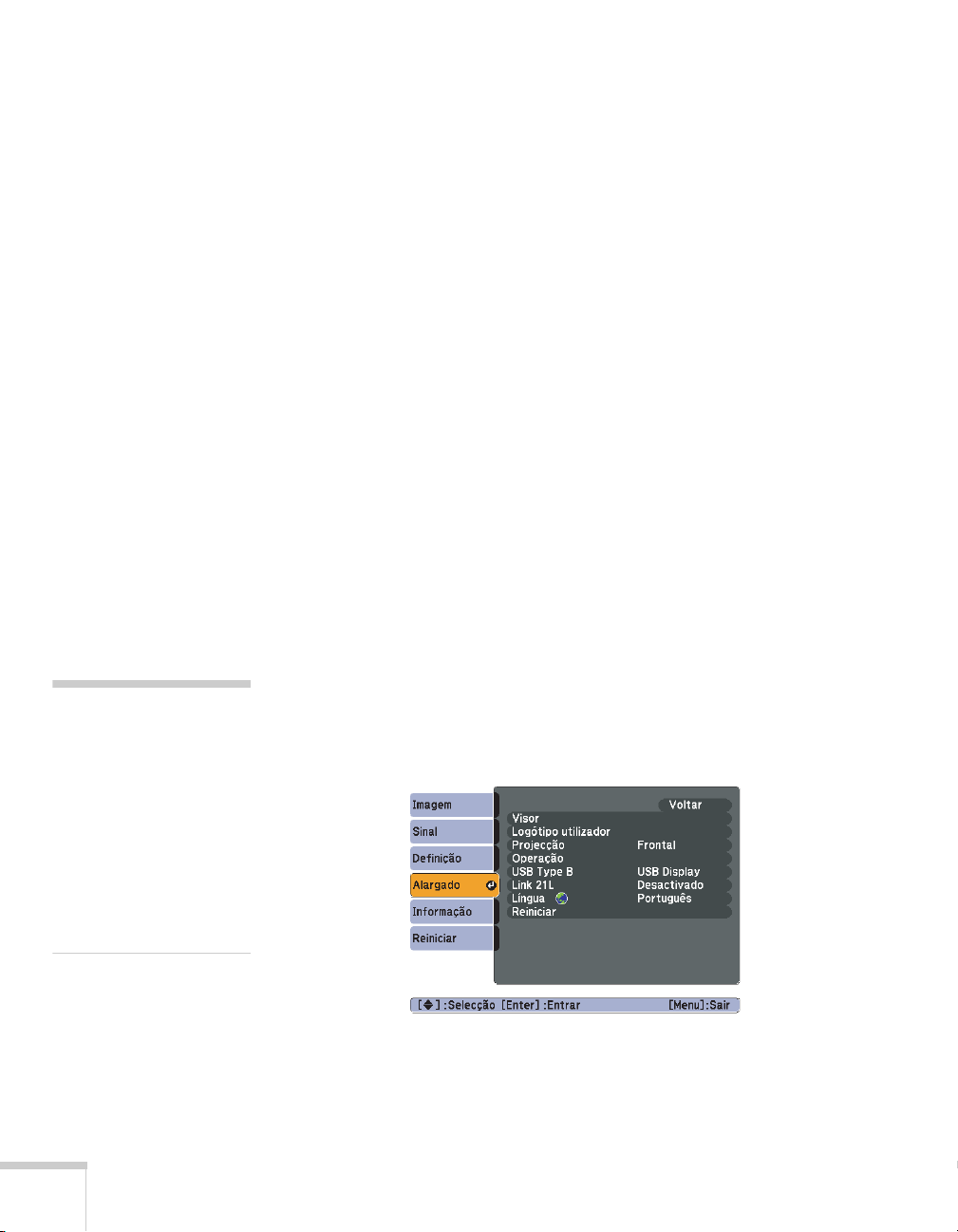
observação
p
p
A escolha de uma imagem
como logotipo do usuário
apaga qualquer imagem
anteriormente utilizada. É
ossível salvar uma imagem
de até 300 × 400 pixels.
Uma vez guardado o novo
logotipo do usuário, não será
ossível utilizar novamente
o logotipo padrão de fábrica.
■ Caso tenha esquecido a senha, entre em contato com a Epson com
o número do código de solicitação que aparece na tela
Palavra-passe para obter assistência. Consulte a “Onde obter
ajuda”, na página 100.
■ Se digitar a senha incorreta 30 vezes seguidas, o projetor
permanecerá bloqueado e será necessário entrar em contato com a
Epson para que seja realizada a assistência técnica.
Criação da tela inicial personalizada
É possível transferir qualquer imagem do computador ou da fonte de
vídeo para o projetor para usá-la, depois, como tela inicial. Também é
possível usá-la como a tela que será exibida quando o projetor não
estiver recebendo um sinal ou quando o botão
A/V) estiver pressionado. A imagem pode ser o logotipo da empresa,
um slogan, uma fotografia ou qualquer outra imagem que deseje usar.
Captura da imagem
Comece exibindo a imagem que deseja usar de um computador ou de
uma fonte de vídeo, como um reprodutor de DVD ou câmera digital.
Em seguida, proceda da seguinte forma para capturar a imagem e
transferi-la para o projetor:
1. Pressione o botão
Alargado e pressione Enter.
Menu no controle remoto, realce o menu
A/V Mute (Silenciar
2. Realce
72 Ajuste preciso do projetor
Logótipo utilizador e pressione Enter.
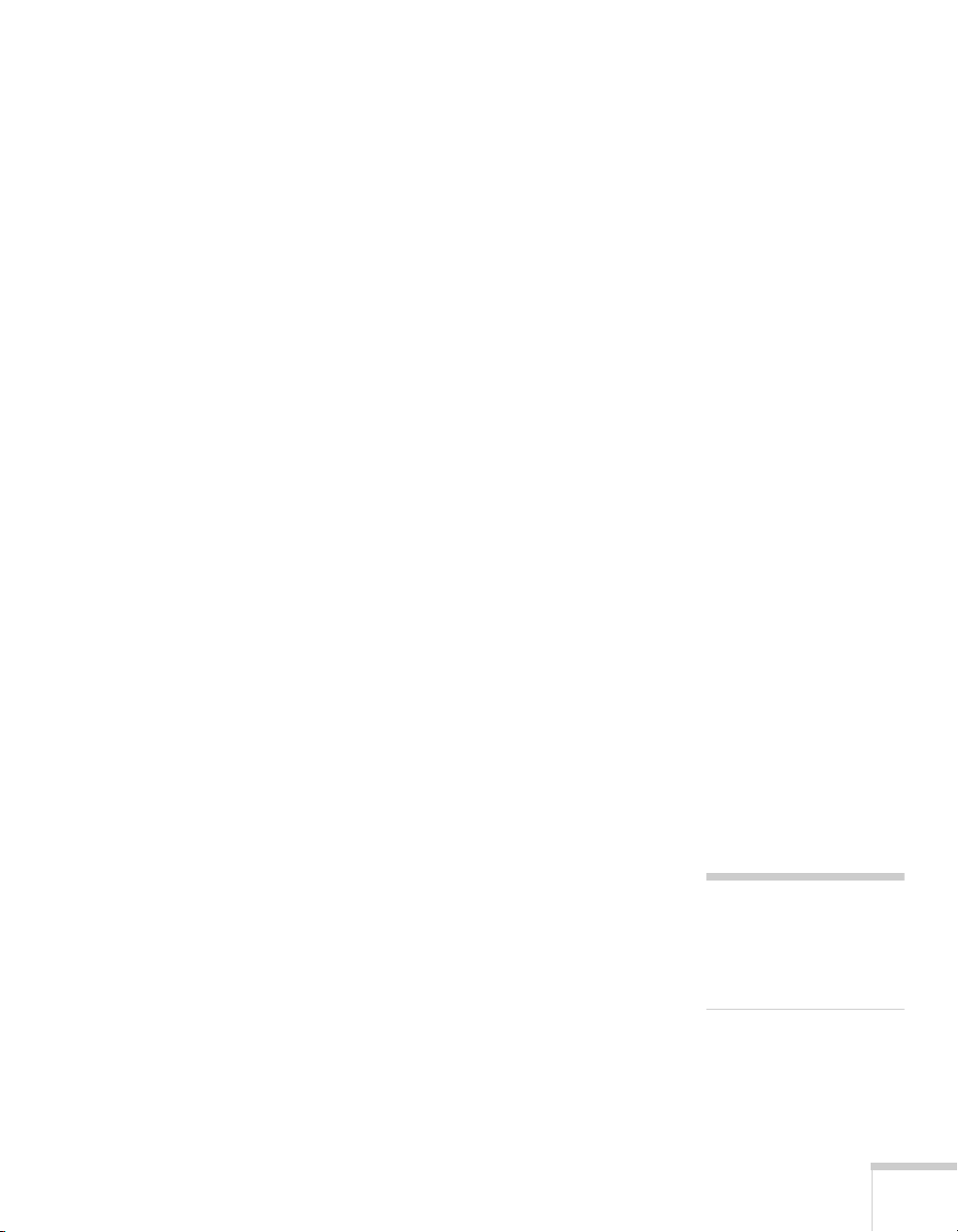
3. Quando vir a mensagem Deseja seleccionar esta imagem?,
selecione
Sim e pressione Enter. O equipamento apresentará uma
caixa de seleção sobre a imagem.
4. Utilize os botões de seta para selecionar a área da imagem que
deseja utilizar. Em seguida, pressione
Enter.
5. Quando a mensagem
exibida, realce
Deseja seleccionar esta imagem? for
Sim e pressione Enter.
6. Use os botões de seta para selecionar um fator de ampliação
(tamanho da exibição) e pressione
7. Quando a mensagem
do utilizador?
Deseja guardar a imagem como logo
for exibida, selecione Sim e pressione Enter. O
Enter.
logotipo demorará alguns minutos para ser gravado. Não use o
projetor, o controle remoto ou a fonte de vídeo enquanto o
logotipo estiver sendo gravado.
8. Quando a mensagem
Terminado for exibida, pressione Menu
para sair.
Definir quando exibir a imagem
Depois que a imagem é gravada, será possível exibi-la na tela inicial, na
tela exibida quando não há sinal ou na tela que o equipamento mostra
quando se pressiona o botão
página página 50.
1. Pressione o botão
Enter.
A/V Mute (Silenciar A/V). Consulte a
Menu, realce o menu Alargado e pressione
2. Selecione
Visor e pressione Enter.
3. Escolha entre as seguintes opções de exibição:
■ Selecione Visualizar fundo como opção para o parâmetro
Logo para que sua imagem seja exibida quando não há sinal.
■ Configure Ecrã inicial em Activado para exibir a imagem
durante o aquecimento do projetor.
■ Selecione A/V Mute (Silenciar A/V) como opção de Logo
para exibir sua imagem quando o botão
A/V Mute for
pressionado.
observação
É possível bloquear estes
parâmetros para evitar que
sejam modificados sem senha
(consulte a página 70).
Ajuste preciso do projetor 73

4. Quando concluir a configuração, pressione
Menu para sair.
Desativação dos botões do projetor
Quando a função Control Panel Lock estiver ativada poderá bloquear
todos os botões do projetor ou todos os botões, exceto o botão P. O
controle remoto pode continuar sendo usado para operar o projetor.
1. Pressione o botão
Enter.
2. Selecione
3. Selecione
Bloqueio operação e pressione o botão Enter.
Bloqueio geral (para bloquear todos os botões do
projetor) ou
exceto o botão P) e pressione
4. Selecione
Sim e pressione Enter para confirmar a seleção.
5. Pressione o botão
Para desativar a função Bloqueio operação, selecione
menu Bloqueio operação. Se preferir, pressione e segure o botão
Menu, realce o menu Definição e pressione
Bloqueio operac (para bloquear todos os botões
Enter.
Menu para sair.
Desactivado no
Enter
do painel de controle do projetor por 7 segundos. Uma mensagem
será exibida e o bloqueio será liberado.
74 Ajuste preciso do projetor

Uso do bloqueio de segurança
O projetor inclui dois pontos de bloqueio de segurança para evitar
roubos quando instalado ou usado em locais públicos:
■ Instalação do cabo de segurança. É possível instalar um cabo
de segurança disponível comercialmente para prender o projetor à
sua mesa ou armação (veja a seguir).
Trava de
segurança
Kensington
■ Trava de segurança Kensington. A trava de segurança
Instalação de cabo
de segurança
(localizada na lateral do projetor) é compatível com os sistemas de
segurança MicroSaver fabricados pela Kensington. É possível
adquiri-lo através da Epson (consulte a página 12).
Ajuste preciso do projetor 75

76 Ajuste preciso do projetor
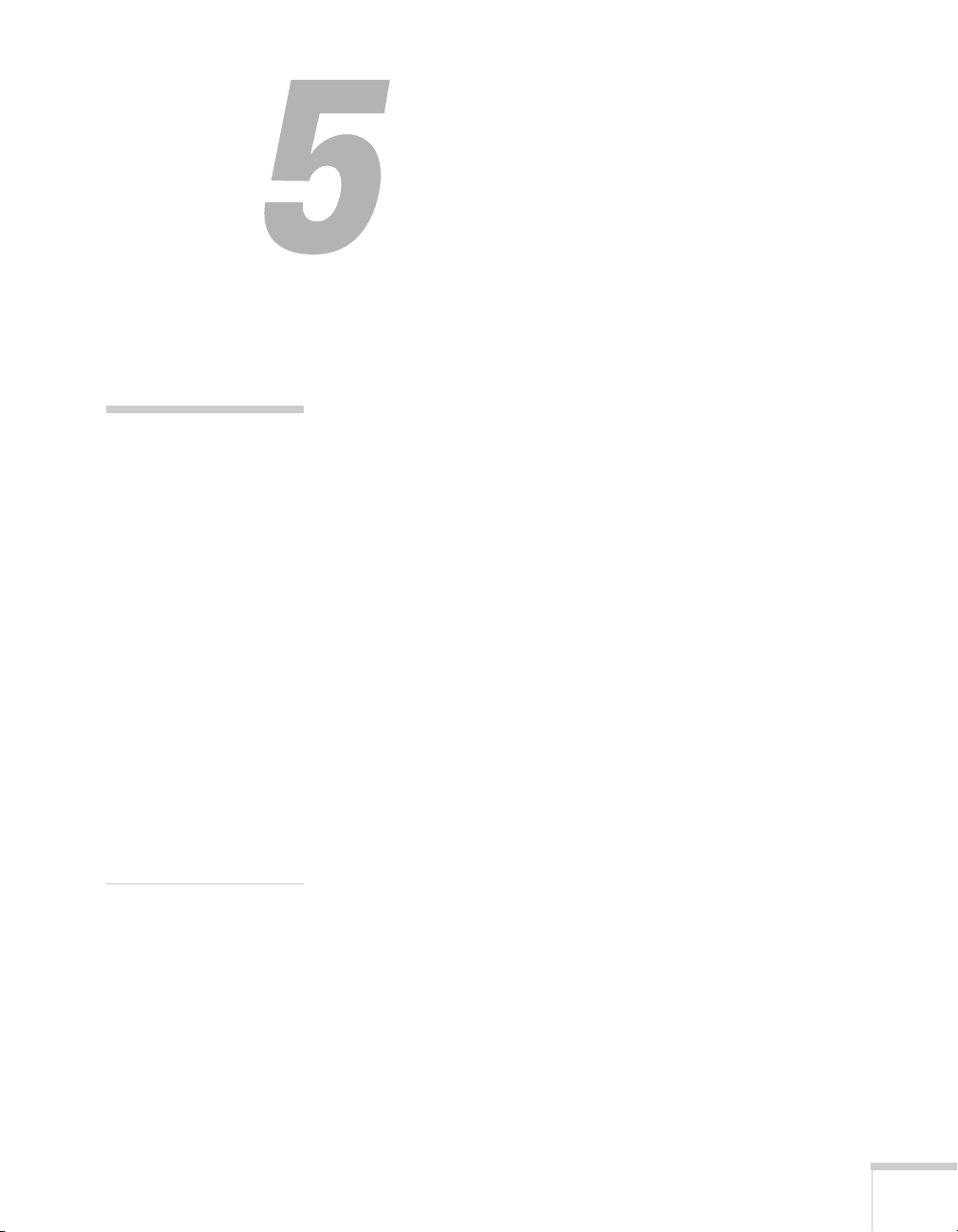
Manutenção do projetor
Seu projetor precisa de pouca manutenção. Tudo o que tem que fazer
regularmente é manter a lente limpa e verificar se o filtro de ar e a
exaustão estão limpos. Se o filtro de ar ou as aberturas de ventilação
ficarem bloqueadas, o projetor não receberá a ventilação necessária
para arrefecimento.
5
advertência
Antes de limpar qualquer
parte do projetor, desligue-o
e desconecte o cabo de
alimentação. Nunca abra as
tampas do projetor, exceto a
da lâmpada. A voltagem
elétrica presente no projetor
é perigosa e pode causar
ferimentos graves. Exceto nos
casos especificamente
explicados neste Manual do
usuário, não tente efetuar
reparos no produto. A
manutenção do
equipamento deve ser
realizada somente por
profissionais de assistência
técnica devidamente
qualificados.
A lâmpada e o filtro de ar são as únicas peças que precisam ser
substituídas. Caso seja necessário substituir outras peças, entre em
contato com o revendedor ou com um profissional qualificado.
Este capítulo aborda os seguintes tópicos:
■ Limpeza da lente
■ Limpeza do gabinete do projetor
■ Limpeza do filtro de ar
■ Substituição do filtro de ar
■ Substituição da lâmpada
■ Substituição das pilhas do controle remoto
■ Transporte do projetor
77

Limpeza das lentes
p
cuidado
Não esfregue a lente com
materiais ásperos ou
submeta a lente a golpes, isso
ode danificá-la.
Não utilize cera, álcool,
benzina, diluente de tinta
ou outros produtos químicos.
Esses produtos podem
danificar o gabinete.
Limpe a lente sempre que encontrar sujeira ou poeira sobre a
superfície.
Para remover a sujeira ou manchas das lentes, utilize panos disponíveis
no comércio para limpeza de vidros.
Limpeza do gabinete do projetor
Antes da limpeza, desligue o projetor e desconecte o cabo de
alimentação.
■ Para remover a sujeira ou poeira, limpe o gabinete com um pano
macio, seco e que não solte fiapos.
■ Para remover sujeira ou manchas difíceis, umedeça um pano
macio com água e detergente neutro e torça bem. Limpe o
gabinete.
78 Manutenção do projetor

Limpeza do filtro de ar
Seu projetor dispõe de um filtro de ar para garantir o melhor
desempenho. Caso o filtro acumule poeira, limpe-o de acordo com o
descrito a seguir. A poeira pode entupir o filtro e impedir a ventilação
adequada, causando sobreaquecimento e danos ao projetor.
1. Desligue o projetor e desconecte o cabo de alimentação.
2. Remova a poeira do filtro de ar com um aspirador de pó pequeno
projetado para computadores ou equipamentos de escritório, ou
limpe o filtro e as aberturas cuidadosamente com uma escova
macia ou com um pincel, por exemplo.
observação
Para pedir filtros de ar de
substituição, solicite o
número de referência
V13H134A13. Consulte a
página 12 para obter mais
informações.
Você pode remover o filtro de ar para limpá-lo dos dois lados.
Se o filtro estiver muito sujo ou quebrado, substitua-o como descrito a
seguir.
Manutenção do projetor 79
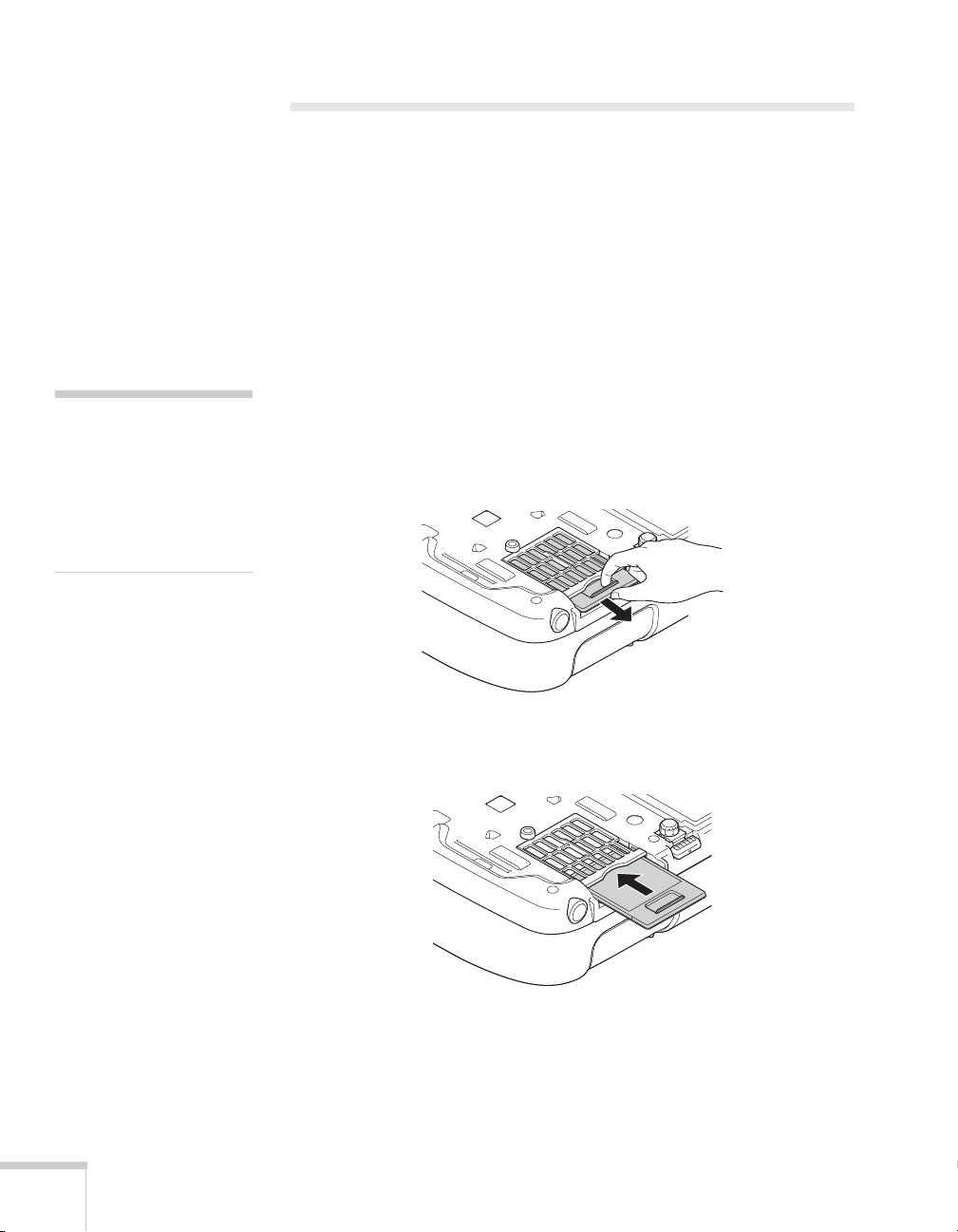
Substituição do filtro de ar
Você precisa substituir o filtro de ar se:
■ Não puder remover a poeira
■ O filtro de ar está danificado ou rasgado.
■ É exibida várias vezes uma mensagem solicitando a limpeza ou
substituição do filtro
Para adquirir um novo filtro de ar, entre em contato com o
revendedor. Código do produto V13H134A13.
observação
Os filtros de ar contêm
policarbonato, resina ABS e
espuma de poliuretano.
Desfaça-se dos filtros de ar
usados de acordo com as
regulamentações locais.
1. Desligue o projetor e desconecte o cabo de alimentação.
2. Deslize o filtro de ar para fora de seu compartimento, como
demonstrado na figura.
3. Deslize para dentro do compartimento o novo filtro de ar até que
se trave no lugar.
80 Manutenção do projetor
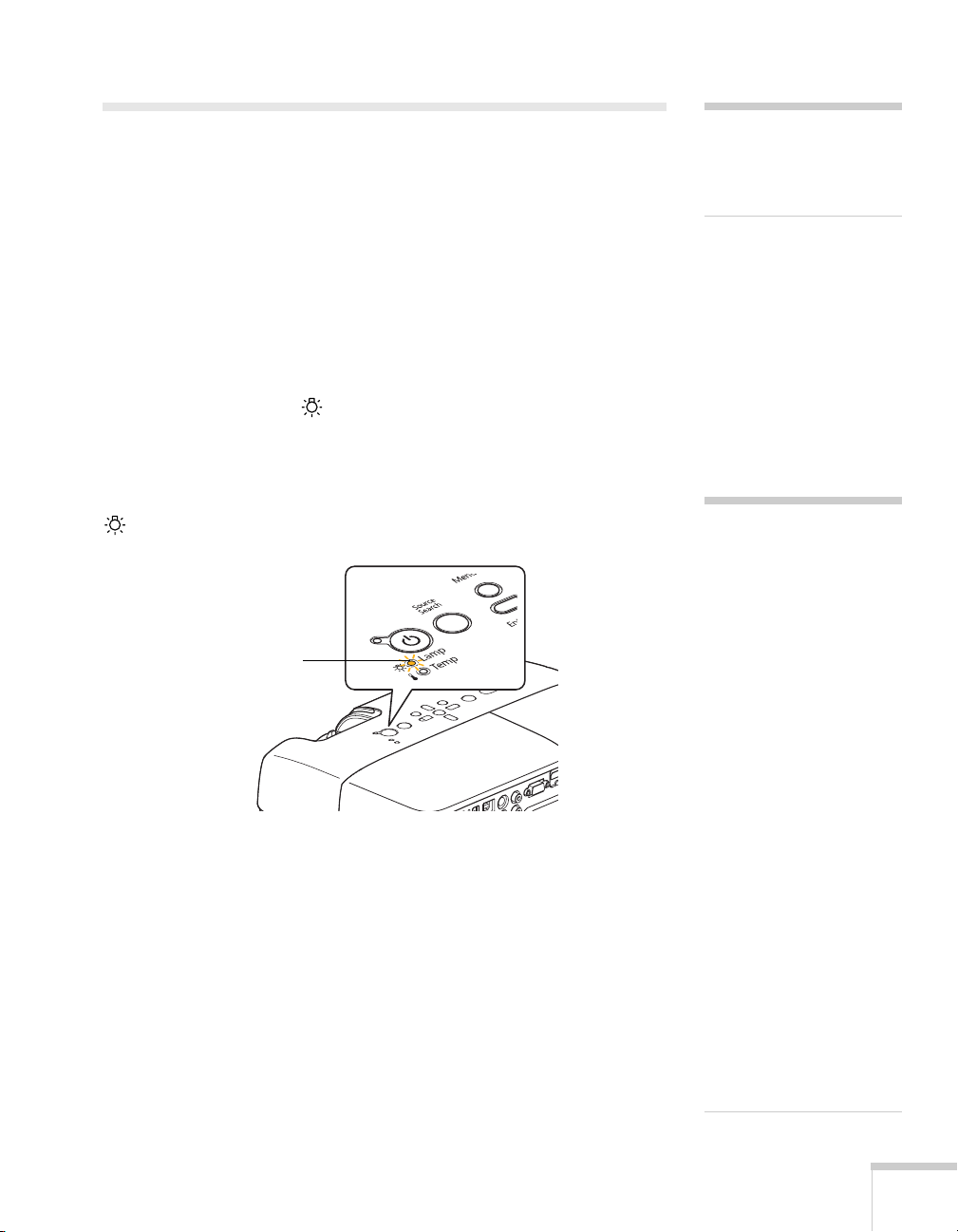
Troca da lâmpada
O tempo de vida da lâmpada de projeção é de cerca de 3000 horas se a
opção
Controlo de brilho no menu Settings estiver configurada
Elevado (padrão) e 4000 horas se Controlo de brilho estiver
como
configurado como
lâmpada.
A lâmpada deverá ser substituída quando:
■ A imagem projetada ficar mais escura ou começar a se deteriorar.
■ A mensagem Substiruir a lámpada for exibida na tela e o
indicador luminoso
manter a luminosidade e a qualidade de imagem do projetor,
troque a lâmpada o mais rápido possível.
Baixo. Consulte a página 84 para verificar o uso da
Lamp piscar na cor alaranjada. Para
observação
Quando não estiver em uso,
desligue o projetor, para
prolongar sua vida útil.
Também pode ser necessário substituir a lâmpada se o indicador
Lamp piscar em, ou permanecer, vermelho. Consulte a página 89.
Luz da
lâmpada
Para adquirir uma nova lâmpada, entre em contato com o revendedor.
Solicite a peça número V13H010L41.
Proceda da seguinte forma para trocar a lâmpada:
1. Desligue o projetor e, depois de ouvir dois bipes, desconecte o
cabo de alimentação.
2. Se o projetor estava ligado, deixe-o esfriar por pelo menos uma
hora. A lâmpada fica extremamente quente depois do uso.
advertência
Deixe a lâmpada esfriar
completamente antes de
substituí-la.
Caso a lâmpada se quebre,
pequenos fragmentos de
vidro podem estar presentes e
devem ser removidos
cuidadosamente para evitar
ferimentos. Se o projetor
estiver montado no teto,
coloque-se ao lado da tampa
da lâmpada, nunca debaixo.
Se a lâmpada for usada
depois que o período para
troca tiver passado, a
possibilidade de que possa
quebrar aumenta. Substitua
a lâmpada por outra nova o
mais brevemente possível,
mesmo que esteja em bom
funcionamento, quando
receber a mensagem para
troca do componente.
Manutenção do projetor 81
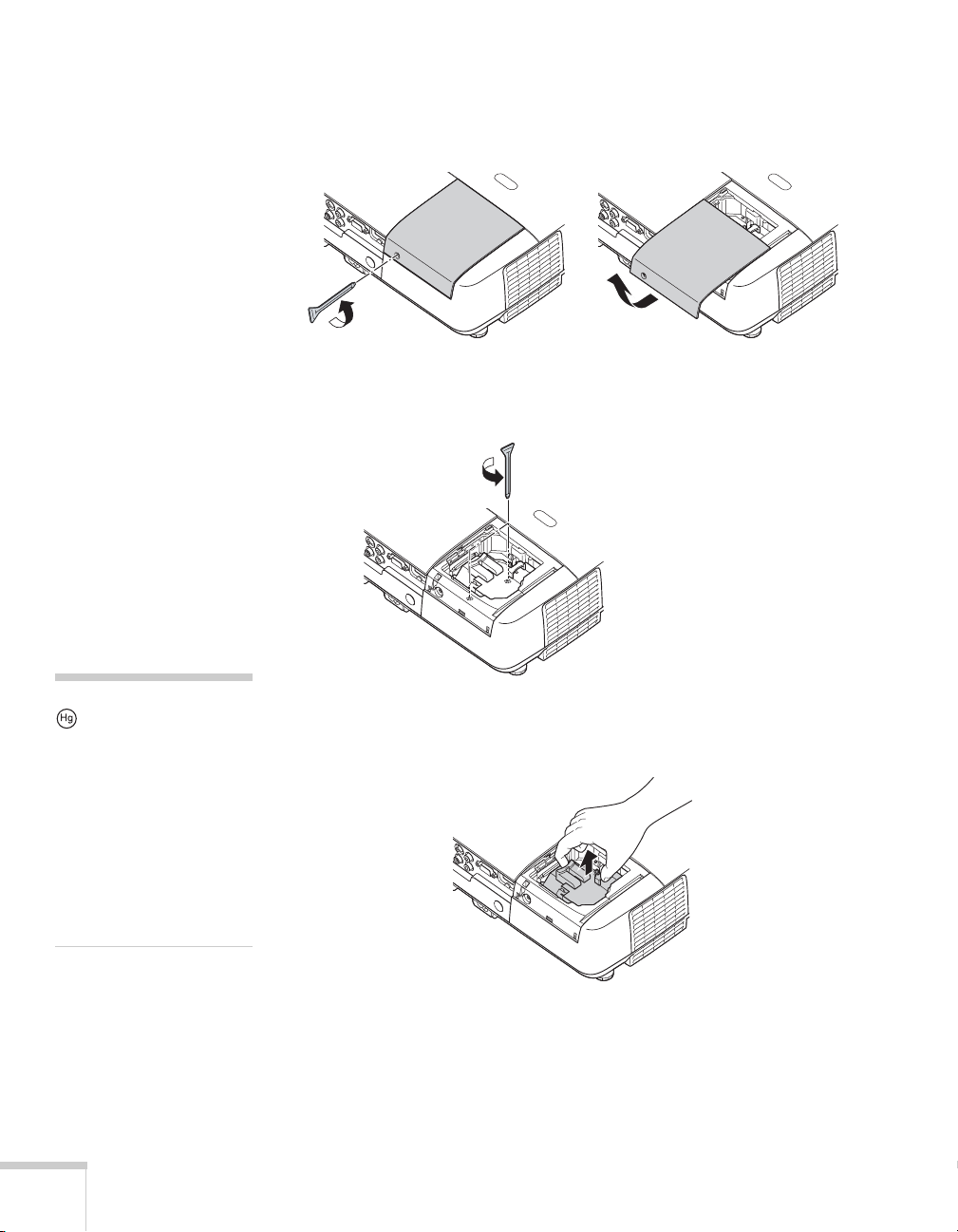
3. Solte o parafuso da tampa da lâmpada, não é possível removê-lo.
Retire a tampa do compartimento da lâmpada.
4. Solte os dois parafusos que mantêm a lâmpada no lugar (não será
possível removê-los).
Solte, mas não
remova os parafusos
observação
A lâmpada utilizada
neste equipamento contém
mercúrio. Entre em contato
com as agências
regulamentadoras locais e
regionais para obter
informações sobre
eliminação e reciclagem de
resíduos. Não coloque a
lâmpada no lixo comum.
82 Manutenção do projetor
5. Segure a lâmpada conforme ilustrado e puxe-a diretamente
para fora.
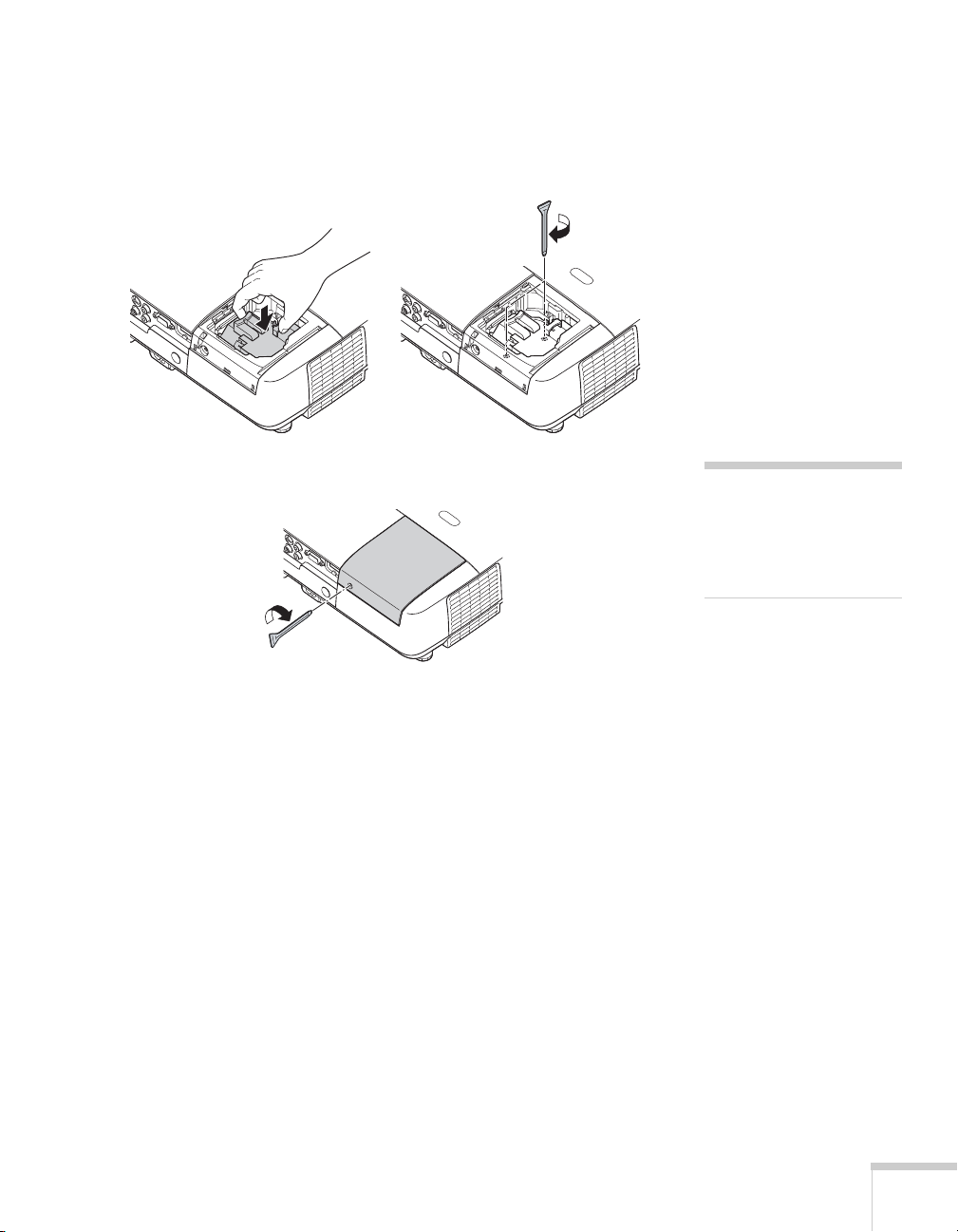
6. Introduza cuidadosamente a nova lâmpada. (Caso não se encaixe
com facilidade, verifique se está na posição certa.) Então, aperte os
parafusos.
7. Substitua a tampa da lâmpada e, em seguida, aperte o parafuso.
8. Reinicialize o temporizador da lâmpada, conforme descrito na
próxima seção.
Reinicialização do temporizador da lâmpada
Depois de substituir a lâmpada, é preciso reiniciar o temporizador
usando o sistema de menus do projetor.
1. Pressione o botão
controle do projetor. O menu principal será exibido.
Menu no controle remoto ou no painel de
observação
Aperte firmemente a tampa
da lâmpada, para que não
seja exibido um erro ao ligar
novamente o projetor.
Manutenção do projetor 83
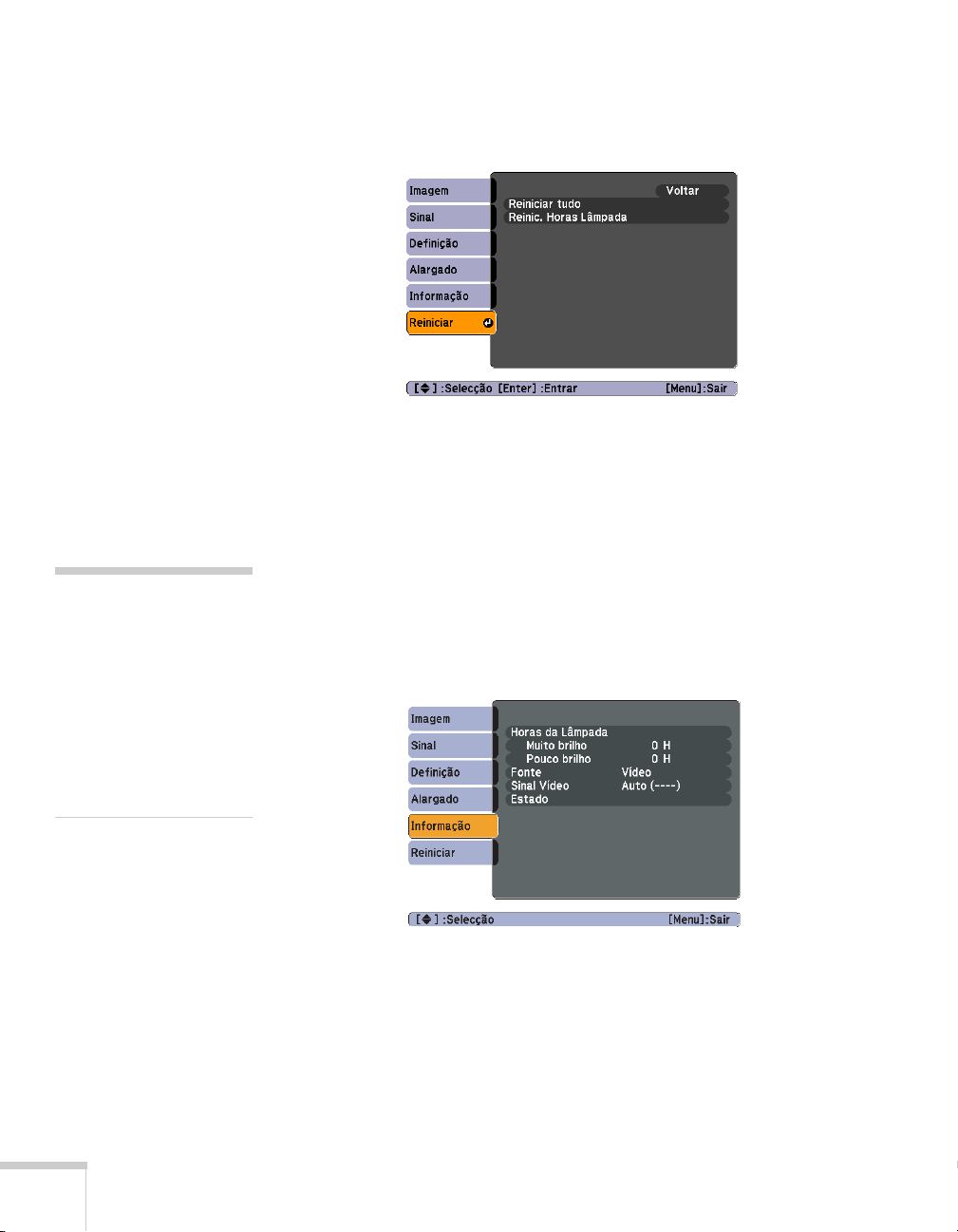
2. Selecione o menu
apresentada:
Reiniciar e pressione Enter. A seguinte tela será
observação
As informações exibidas
dependem do sinal de
entrada atualmente
selecionado.
Se tiver usado o projetor por
menos de 10 horas, o
número de horas será listado
como 0H.
3. Selecione
4. Quando vir o aviso, selecione
5. Quando concluir a configuração, pressione
Reinic. Horas Lâmpada e pressione Enter.
Sim e pressione Enter.
Menu para sair.
Verificação do uso da lâmpada
Para verificar o número de horas de utilização da lâmpada, pressione o
botão
Menu e realce o menu Informação. Você verá uma tela como
esta:
A vida útil da lâmpada é de cerca de 3000 horas se o parâmetro
Controlo de brilho no menu Settings estiver definida como Elevado
(padrão) e 4000 horas se a configuração Controlo de brilho estiver
definida como
as horas de uso neste menu estiverem próximas do fim da vida útil da
lâmpada.
Baixo. Tenha sempre uma lâmpada de reserva à mão se
84 Manutenção do projetor
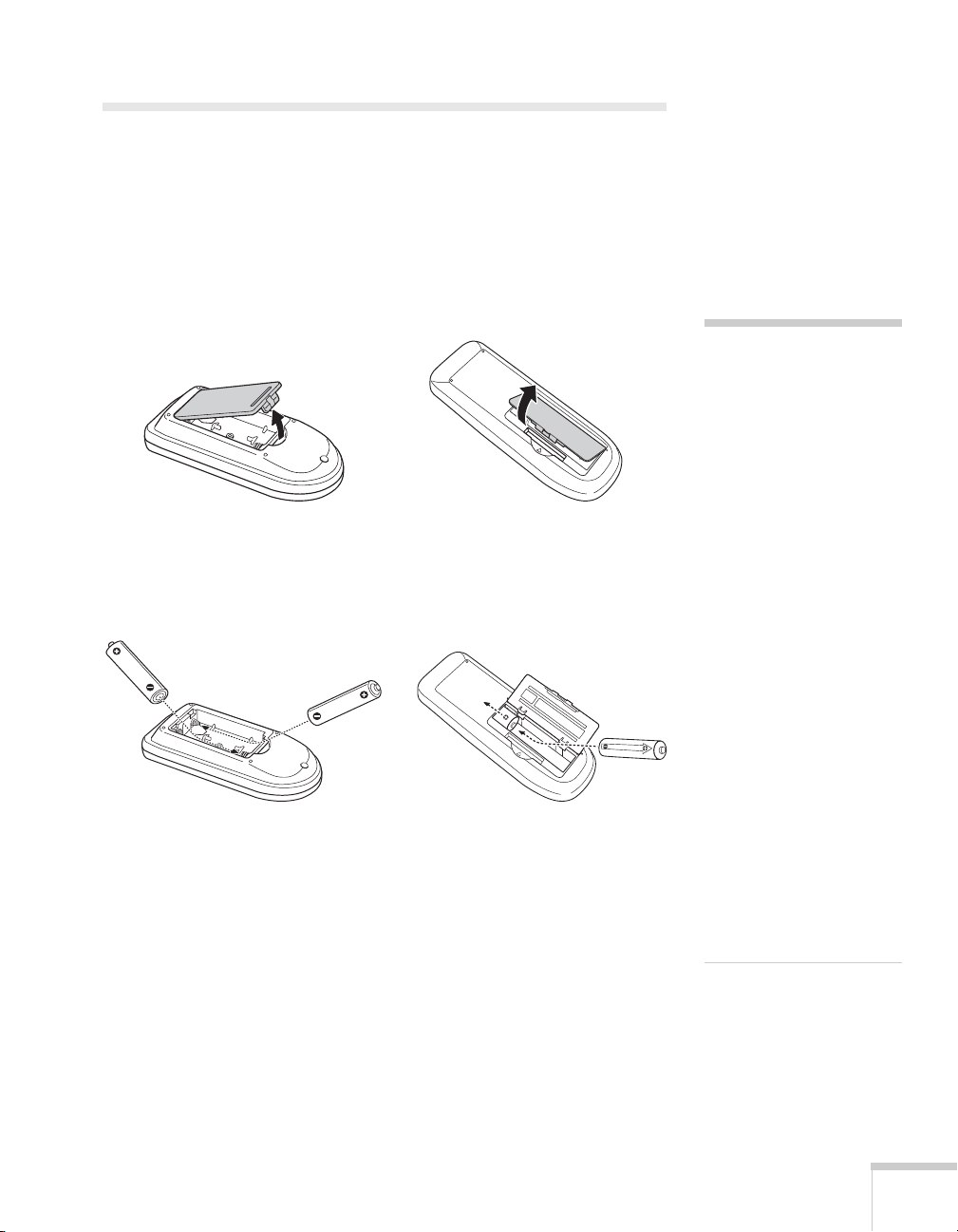
Substituição das pilhas do controle remoto
Substitua as pilhas do controle remoto como descrito abaixo:
1. Vire o controle remoto.
2. Pressione para dentro a lingüeta na tampa do compartimento das
pilhas, enquanto levanta e remove a tampa.
PowerLite S6 Series/PowerLite 78 PowerLite W6 Series
3. Instale duas pilhas alcalinas AA, inserindo os lados
conforme indicado.
PowerLite S6 Series/PowerLite 78 PowerLite W6 Series
+ e –
cuidado
Ao trocar as pilhas, tome as
seguintes precauções:
■ Troque as pilhas assim
que a carga acabar. Se as
pilhas vazarem, limpe o
fluido com um pano macio.
Se o fluido entrar em
contato com suas mãos,
lave-as imediatamente.
■ Não exponha as pilhas ao
calor ou ao fogo.
■ Desfaça-se das pilhas
usadas de acordo com as
regulamentações locais.
■ Não utilize pilhas
diferentes das especificadas
neste Manual do usuário.
Não utilize pilhas de tipos
diferentes e não misture
pilhas velhas com novas.
■ Mantenha as pilhas fora
do alcance das crianças. As
baterias apresentam riscos de
choque e são muito perigosas
se engolidas.
Manutenção do projetor 85
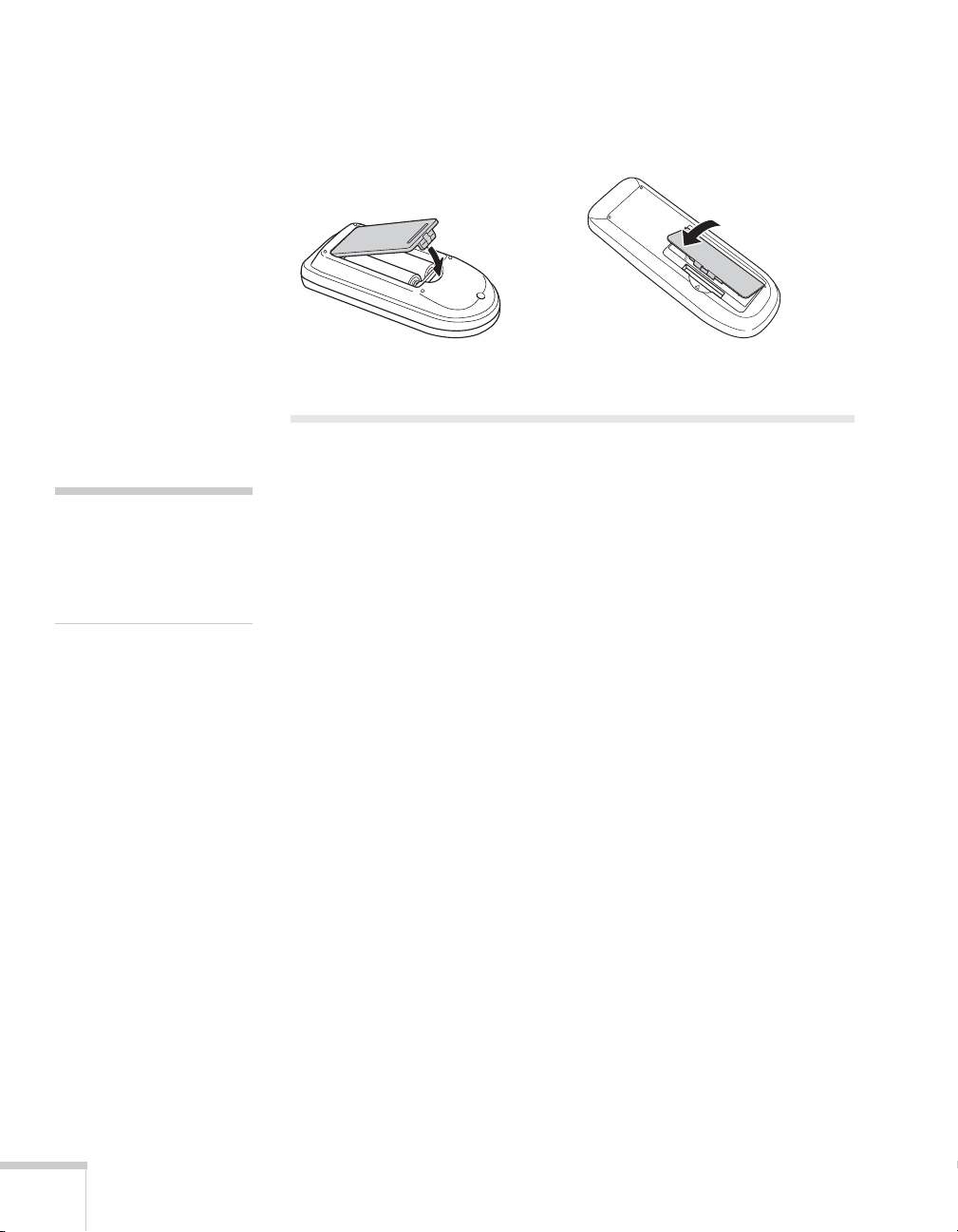
observação
A Epson não se
responsabiliza por danos ao
equipamento ocorridos
durante o transporte.
4. Recoloque a tampa do compartimento de pilhas, pressionando-a
até ouvir um clique.
PowerLite S6 Series/PowerLite 78 PowerLite W6 Series
Transporte do projetor
O projetor contém muitas peças de precisão e de vidro. Ao transportar
o projetor manualmente, use a maleta para transporte.
Proceda da seguinte forma para evitar danos durante o transporte:
■ Para enviar o projetor para o conserto, use a embalagem original,
se possível. Caso não disponha da embalagem original, utilize um
material equivalente, protegendo o projetor com bastante
plástico-bolha ou jornal.
86 Manutenção do projetor
■ Ao transportar o projetor por longas distâncias, coloque-o
primeiro em uma maleta de transporte dura e, em seguida,
embale-o em uma caixa firme com revestimento de proteção em
torno da maleta.
■ Feche a tampa deslizante de A/V Mute (tampa da lente).
■ Se houver um cartão SD instalado, ou um dispositivo USB
conectado, retire-o do projetor (apenas no PowerLite W6 Series).
■ Ajuste os pés do projetor na posição de armazenagem (mais alta).
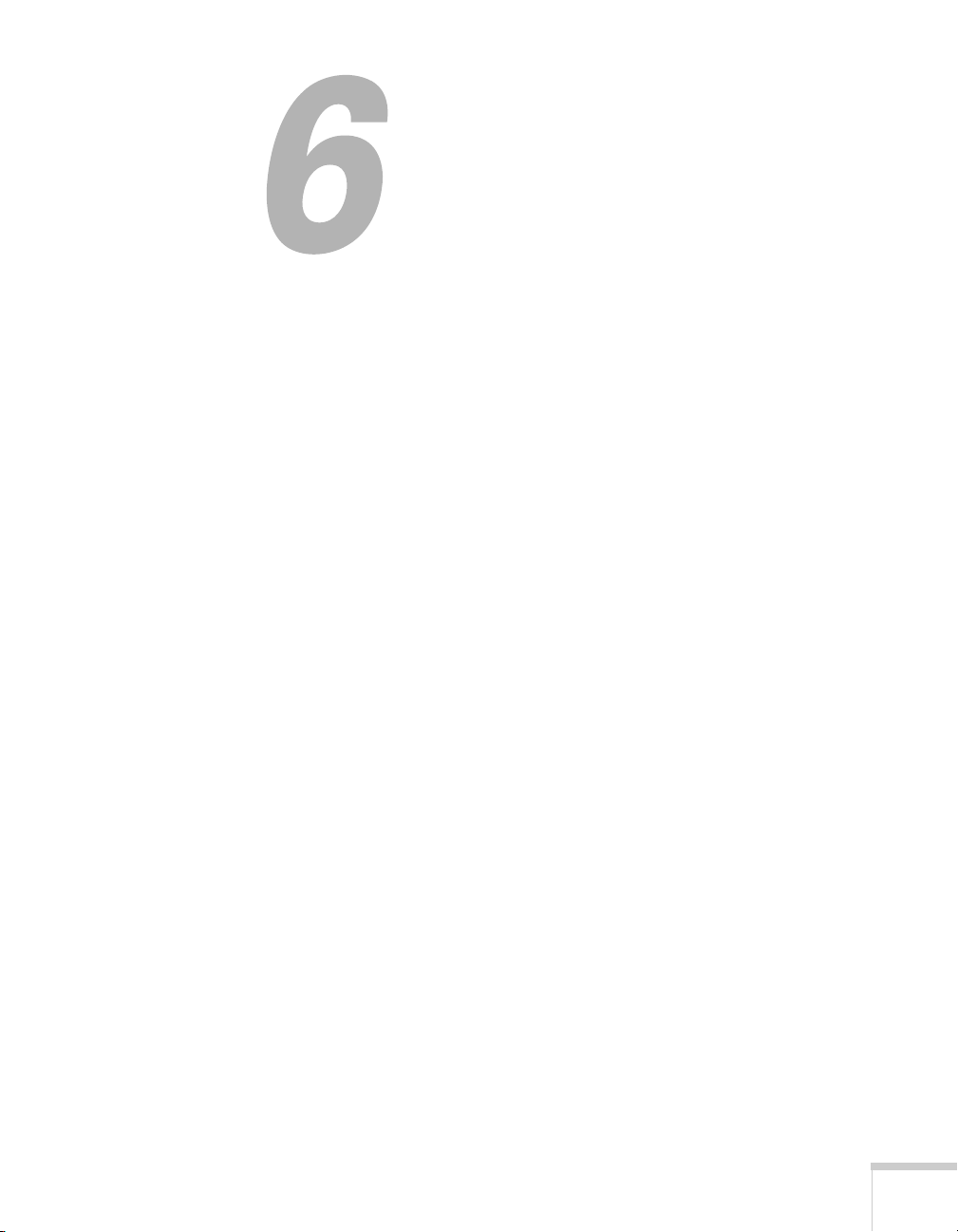
Solução de problemas
O conteúdo deste capítulo irá ajudá-lo a solucionar problemas com o
projetor, além de fornecer informações sobre como entrar em contato
com o suporte técnico para solucionar os problemas que você não
conseguir resolver sozinho. As seguintes informações são fornecidas:
■ Como usar o sistema de ajuda exibido na tela do projetor
■ Como proceder quando as luzes de status do projetor se acendem
■ Resolução de problemas operacionais do projetor
■ Como resolver problemas de imagem e som
■ Como resolver problemas no controle remoto
■ Como entrar em contato com o suporte técnico
6
87
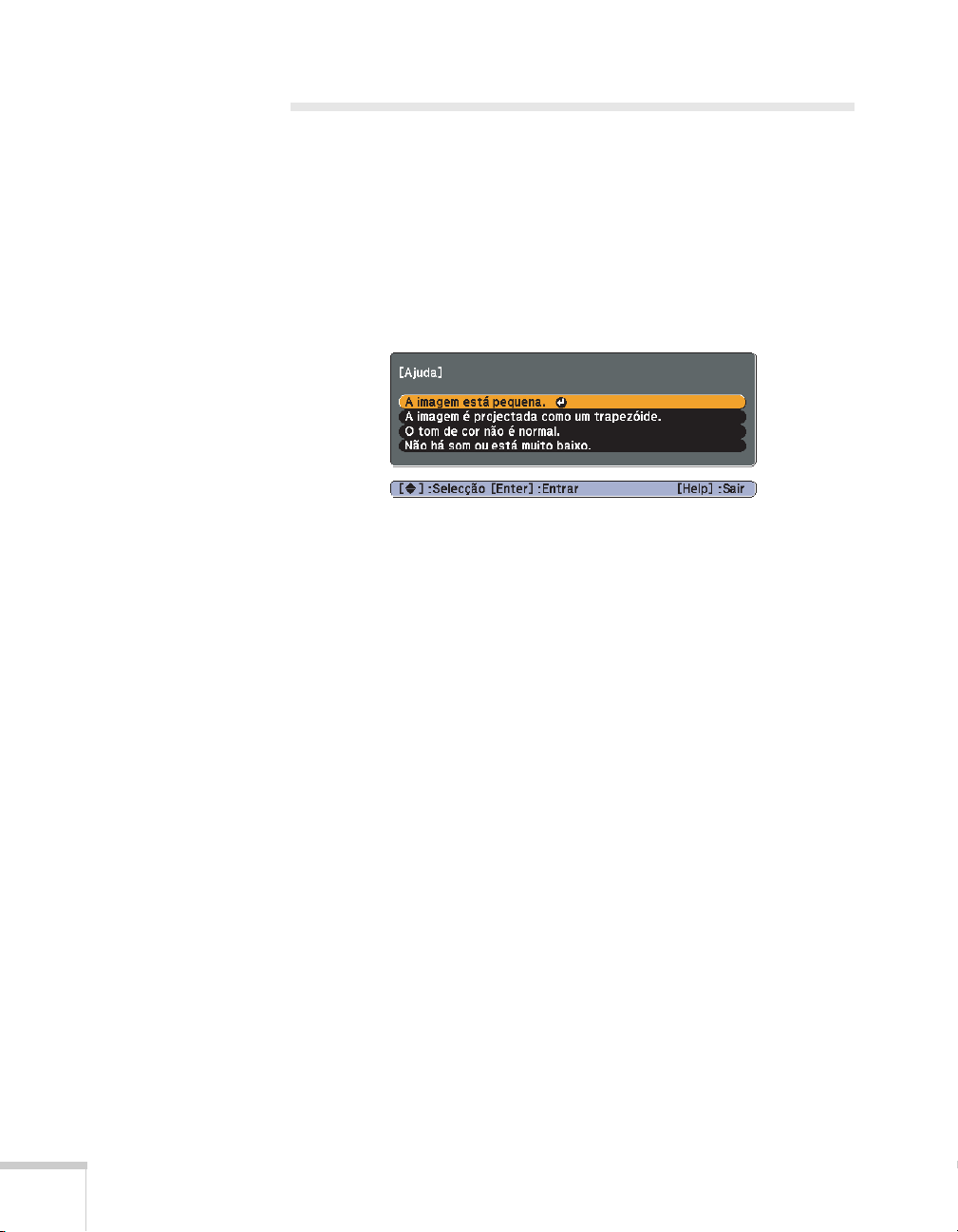
Como usar a ajuda exibida na tela
Para obter ajuda quando a imagem não estiver correta ou o áudio não
estiver funcionando, basta pressionar o botão
projetor ou no controle remoto.
? Help (Ajuda) no
1. Pressione o botão
projetor.
O menu da ajuda será exibido.
2. Use os botões de seta, no projetor ou no controle remoto, para
realçar os itens do menu.
3. Pressione o botão
selecionar o item do menu e ler as soluções.
4. Para sair do sistema de ajuda, pressione o botão
Caso nenhuma das sugestões solucione o problema, consulte as
soluções adicionais para os problemas nas seções seguintes.
? Help (Ajuda) no controle remoto ou no
Enter no controle remoto ou no projetor para
? Help (Ajuda).
88 Solução de problemas
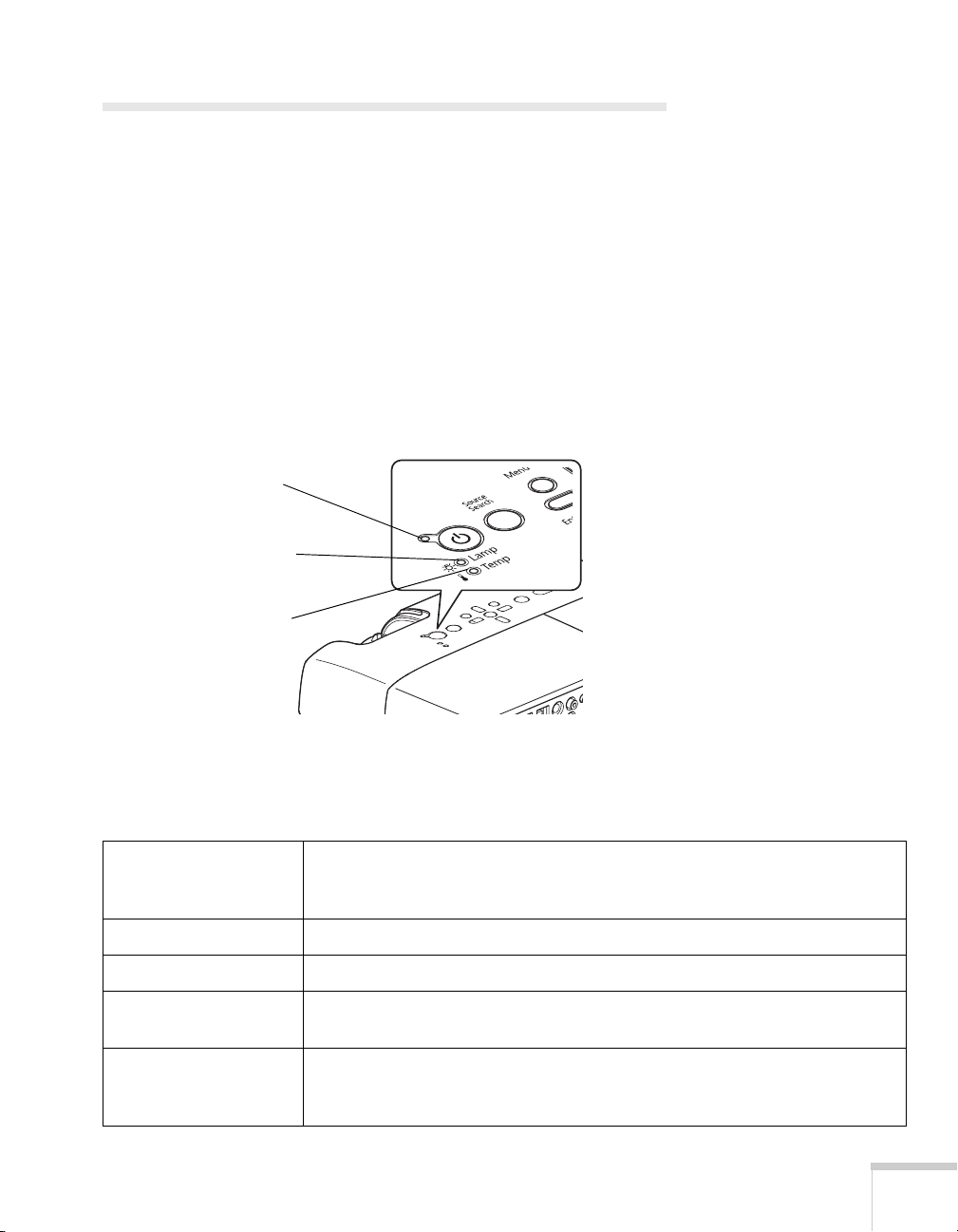
Verificação do status do projetor
Se o projetor não estiver funcionando corretamente, antes de tudo
desligue-o e desconecte-o da tomada. Em seguida, conecte novamente
o cabo de alimentação à tomada e ligue o projetor. Se esse
procedimento não solucionar o problema, verifique os indicadores
luminosos na parte superior do projetor.
Como proceder quando os indicadores luminosos de status se acendem
Os indicadores luminosos na parte superior do projetor indicam o
status do projetor.
Indicador
luminoso de
energia
Luz da
lâmpada
Indicador
luminoso da
temperatura
Consulte as tabelas a seguir para obter uma descrição completa dos
indicadores luminosos de status do projetor:
Estado do indicador luminoso de energia
Estado do indicador
luminoso de
energia P Descrição
Verde piscando O projetor está aquecendo. Espere a imagem aparecer.
Verde O projetor está funcionando normalmente.
Laranja O projetor está no modo de repouso ou suspensão. Pode-se desconectá-lo
ou pressionar o botão P para ligá-lo.
Vermelho,
vermelho piscando ou
laranja
Há algum problema com o projetor. Verifique a próxima tabela para
diagnosticar o problema.
Solução de problemas 89

Estado do indicador luminoso de erros
Estado do indicador
luminoso de erros Descrição
P Verde ou laranja
Laranja piscando
Apagado
P Vermelho
Apagado
Laranja piscando
P Vermelho
Apagado
Vermelho
P Vermelho piscando
Apagado
Vermelho piscando
A lâmpada deverá ser substituída. Consulte a página 81 para obter
instruções. Se continuar a usar a lâmpada depois do aviso para substituição,
haverá maior possibilidade de a lâmpada quebrar.
Resfriamento rápido em andamento. Embora essa não seja uma condição
anormal, a projeção será interrompida automaticamente se a temperatura
subir. Verifique se há espaço suficiente em torno do projetor para ventilação
e os filtros de ar e aberturas de exaustão estão limpas.
O projetor está superaquecendo, o que desliga a lâmpada
automaticamente. Aguarde até que o projetor entre no modo de repouso
(cerca de cinco minutos). Verifique se existe espaço suficiente para
ventilação em volta e embaixo do equipamento.
O filtro de ar pode estar entupido. Limpe ou substitua o filtro de ar
conforme descrito nas páginas 79 a 80.
Se estiver usando o projetor a uma altura maior do que 1.500 m, ative o
Modo Alta Altitude no menu Operação (consulte a página 68).
Se o projetor continuar a superaquecer depois de limpar o filtro de ar, pare
de usar o projetar, desconecte o cabo de alimentação e entre em contato
com a Epson para obter ajuda, como descrito na página página 100.
Advertência: Exceto nos casos especificamente explicados neste Manual
do usuário, não tente efetuar reparos no produto.
Há um problema interno no projetor. Pare de usar o projetor, desconecte o
cabo de alimentação e entre em contato com a Epson, conforme descrito
na página 100.
P Vermelho
Apagado
Vermelho piscando
90 Solução de problemas
Há problemas no ventilador ou no sensor de temperatura. Pare de usar o
projetor, desconecte o cabo de alimentação e entre em contato com a
Epson, conforme descrito na página 100.
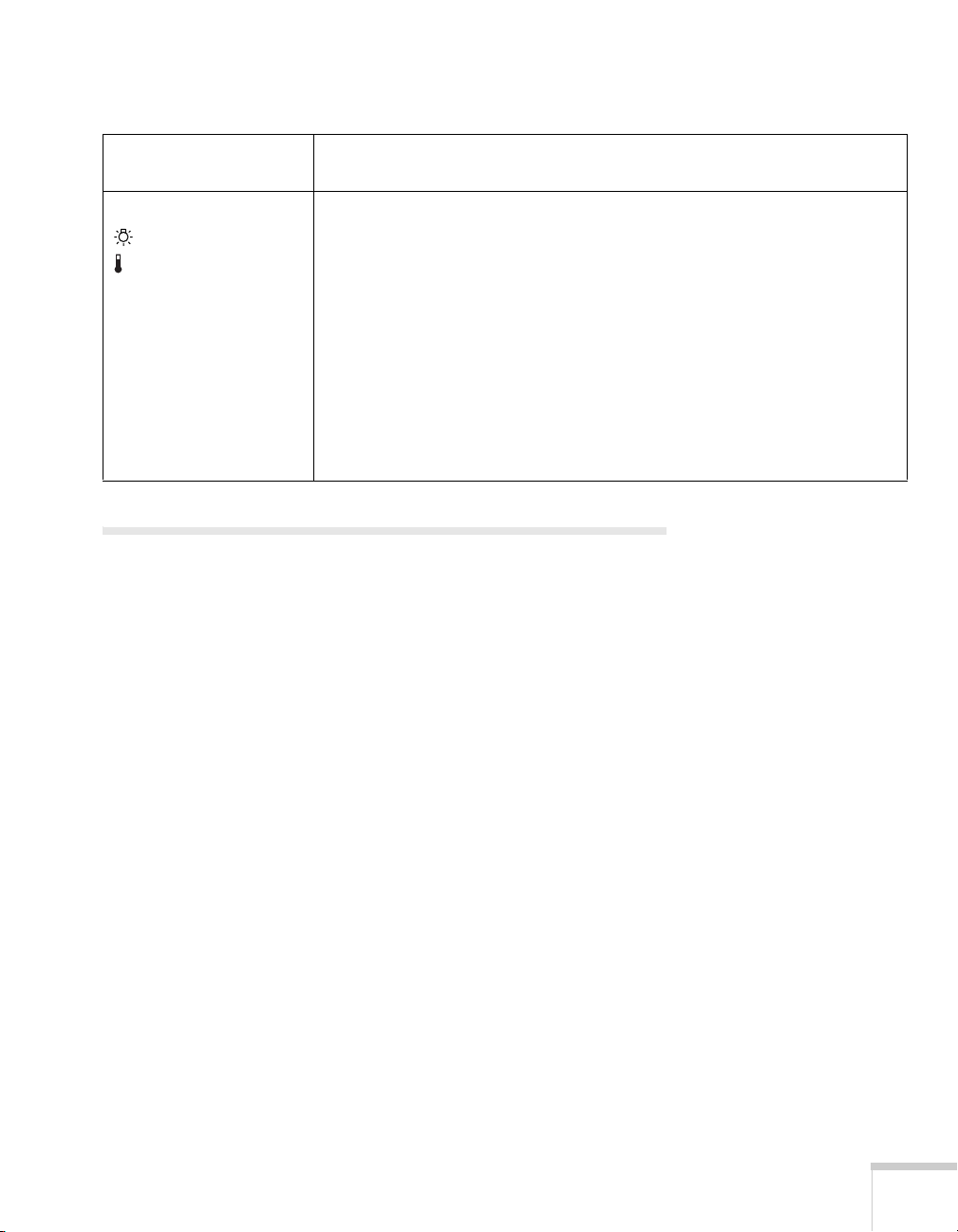
Estado do indicador luminoso de erros
Estado do indicador
luminoso de erros Descrição
P Vermelho
Vermelho piscando
Apagado
A lâmpada pode estar queimada. Verifique primeiro se a tampa da lâmpada
está instalada de maneira segura. Se esse não for o problema, o filtro de ar
pode estar entupido. Limpe ou substitua o filtro de ar conforme descrito nas
páginas 79 a 80.
Se esse procedimento não resolver o problema, deixe a lâmpada esfriar e,
em seguida, remova-a. Se a lâmpada estiver rachada, substitua-a como
descrito na página 81. Se a lâmpada não estiver rachada, reinstale-a. Se não
for possível fazer a reinstalação, substitua a lâmpada.
Se estiver usando o projetor a uma altura maior do que 1.500 m, ative o
Modo Alta Altitude no menu Operação (consulte a página 68).
Se nenhuma destas sugestões resolver o problema, entre em contato com
a Epson, como descrito na página 100.
Resolução de problemas operacionais do projetor
O projetor não liga.
■ Se o projetor não liga quando pressionado o botão P, verifique se
o cabo de alimentação está conectado ao projetor e conectado a
uma tomada que esteja funcionando.
■ O cabo de alimentação pode estar com defeito. Desconecte o cabo
da tomada e entre em contato com a Epson, como descrito na
página 100.
■ Se estiver utilizando a função Força Direta On e conectar o cabo
de alimentação imediatamente após desconectá-lo, o projetor
pode não ligar automaticamente. Pressione o botão P para ligar o
projetor novamente.
Solução de problemas 91

Os botões no projetor não funcionam.
Se a função Bloqueio operação foi ativada, não é possível usar os
botões no projetor. Tente usar o controle remoto, ou mantenha
pressionado o botão
Enter do projetor por sete segundos para
destravá-lo (consulte a página 74).
Problemas de imagem ou de som
Não aparece imagem alguma na tela.
■ Certifique-se de que a luz P esteja verde (sem piscar), e de que a
tampa de
controle remoto para certificar-se de que a imagem não foi
desativada temporariamente.
■ É possível que o projetor esteja no modo de repouso ou suspensão.
Se o indicador luminoso P estiver laranja, pressione o botão P
para ligar o projetor.
■ Caso a energia tenha sido desligada e ligada novamente, é provável
que o projetor esteja esfriando. Aguarde até que o indicador
luminoso P pare de piscar e fique laranja; em seguida, pressione
novamente o botão P.
A/V Mute esteja aberta. Pressione o botão A/V Mute no
92 Solução de problemas
■ Talvez o computador conectado ao projetor esteja no modo de
repouso ou exibindo uma proteção de tela preta. Pressione
qualquer tecla do computador.
■ Se estiver projetando de um aparelho de DVD ou outra fonte de
vídeo, verifique se está ligado e pressione o botão
■ Se estiver realizando a projeção a partir de uma fonte de vídeo
Play.
composto ou S-Video, certifique-se de que o parâmetro Sinal
Vídeo esteja correto (consulte a página 64).
■ Também é possível redefinir todos os parâmetros dos menus de
configuração (consulte a página 61).

Você conectou um computador e é exibida uma tela azul
com a mensagem Sem Sinal.
■ Verifique se os cabos estão conectados corretamente, como
descrito na página 21.
■ Se conectou um computador e uma ou mais fontes de vídeo ao
projetor, pode ter que pressionar o botão
Search
para selecionar a fonte correta. Depois de pressionar o
botão, espere alguns segundos para o projetor se sincronizar.
■ Certifique-se de que o equipamento conectado receba energia.
Se estiver usando um notebook:
■ Mantenha pressionada a tecla Fn no teclado e pressione a tecla de
função que permite a exibição em um monitor externo. Esse botão
poderá apresentar o ícone ou estar com a indicação
CRT/LCD. Depois de ter pressionado o botão, espere durante
alguns segundos a sincronização do projetor. Consulte o manual
do notebook ou a respectiva ajuda on-line para obter informações
detalhadas.
Na maioria dos sistemas, a tecla permite alternar entre a
tela LCD e o projetor ou exibir imagens nos dois meios ao mesmo
tempo.
Search ou Source
Caso conecte o notebook enquanto o projetor ou computador já
estiverem ligados, a tecla de função
Fn que alterna o sinal de
imagem do computador para uma saída externa pode não
funcionar. Desligue o computador e o projetor, depois ligue-os
novamente.
■ Dependendo da placa de vídeo do computador, será necessário
usar o utilitário Vídeo do Painel de controle para verificar se a tela
LCD e a porta do monitor externo estão ativas. Consulte a
documentação do computador ou a respectiva ajuda on-line para
obter informações detalhadas.
Solução de problemas 93

Se estiver usando Mac OS X:
1. Abra
2. Clique em
3. Clique em
4. Verifique se a caixa de diálogo
Preferências do Sistema.
Monitores.
Detectar Monitores.
Monitor VGA ou LCD Colorido
está selecionada.
5. Clique na guia
6. Verifique se a caixa de seleção
Arranjo ou Arranjar.
Espelhar Monitores está
selecionada.
A mensagem Não Suportada é exibida.
■ Verifique se a entrada de sinal correta está selecionada no menu
Sinal (consulte a página 64).
■ Certifique-se de que a resolução e a freqüência ou a taxa de
atualização do computador seja compatível com o projetor
(consulte a página 105). Se necessário, altere a configuração do
computador.
Apenas parte da imagem do computador é exibida.
94 Solução de problemas
■ Pressione o botão Auto do controle remoto ou do projetor ou o
botão
Enter no projetor.
■ Verifique se a configuração Posição da imagem está correta no
menu Sinal. Consulte a página 65 para obter mais informações.
■ Pressione o botão Aspect no controle remoto (apenas no
PowerLite W6+) ou selecione a opção de
Aspecto correta no
menu Sinal. Consulte a página 46 para obter detalhes sobre as
opções disponíveis.
■ Pressione o botão Esc no controle remoto para cancelar a função
E-Zoom.
■ Verifique se a configuração da resolução do computador está
correta. Consulte a lista de formatos de vídeo compatíveis na
página 105.

■ Talvez também seja necessário modificar os arquivos de
apresentação existentes, caso eles tenham sido criados para uma
resolução diferente. Consulte a documentação do software para
obter informações específicas.
■ Se estiver projetando uma imagem de computador em formato
widescreen, ajuste o parâmetro
Resolução (consulte a página 64),
se necessário.
■ Se estiver projetando uma imagem de um computador com
exibição em dois monitores ativada, desligue esse recurso.
A imagem não tem forma quadrada, e sim trapezoidal.
Se a imagem não estiver inteiramente retangular, ajuste seu tamanho
conforme descrito na página 42.
A imagem contém interferência ou ruídos.
■ A qualidade da imagem poderá diminuir quando se utiliza um
cabo de computador com mais de 1,8 m ou uma extensão.
■ Mantenha os cabos do computador e do vídeo separados do cabo
de alimentação o máximo possível para evitar interferência.
■ O sinal de vídeo pode estar dividido entre o computador e o
projetor. Se perceber alguma redução na qualidade da imagem
projetada quando exibida simultaneamente no notebook e no
projetor, desligue a tela LCD do notebook.
■ Verifique se a entrada de sinal correta está selecionada no menu
Sinal (consulte a página 65).
■ Se estiver usando uma fonte de vídeo composto ou S-video, de
sinais 480i, ative a opção
Progressivo no menu Sinal (consulte a
página 65).
■ Se os ajustes de trapézio foram usados, pode ser necessário que o
parâmetro
Nitidez no menu Imagem seja diminuído (consulte a
página 62).
■ Se estiver projetando a partir de um computador, certifique-se de
que o sinal seja compatível com o projetor. Consulte a
página 105.
Solução de problemas 95
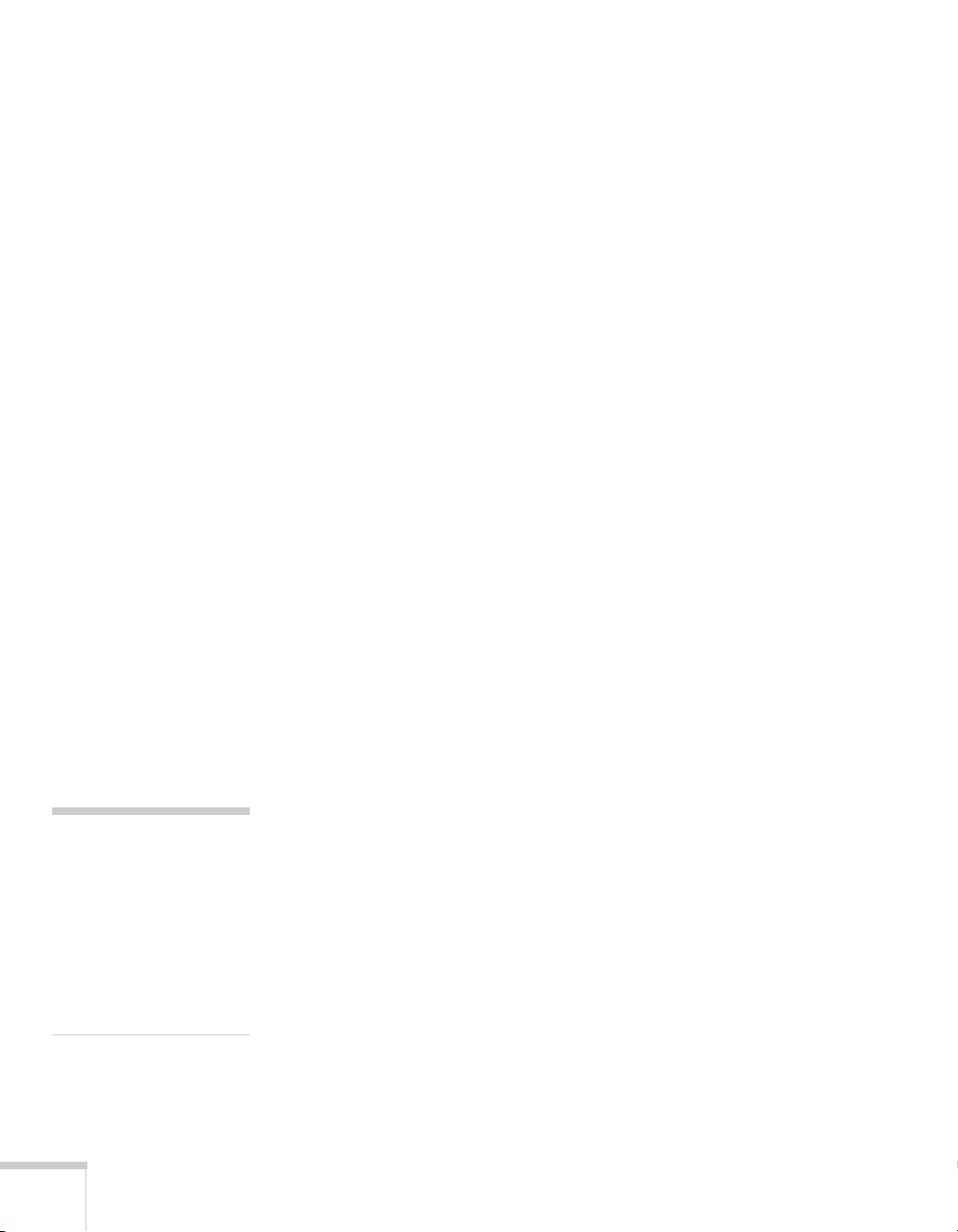
■ Se estiver projetando com um computador, pressione o botão
Auto no controle remoto para redefinir as configurações de
Alinhamento, Sync e Posição do projetor.
A imagem está embaçada.
■ Talvez a lente esteja suja ou manchada. Limpe-a conforme
descrito na página 78.
■ Ajuste o foco da imagem com o anel de foco (consulte a
página 44).
■ Se o projetor estiver inclinado nitidamente na direção da tela,
pode não ser possível ajustar o foco da imagem inteira. Posicione o
projetor mais diretamente na frente da tela.
■ Reduza o ângulo da projeção para reduzir a necessidade da
correção do efeito trapézio.
■ Verifique se o projetor está dentro no intervalo adequado
(distância da projeção) da tela (consulte a página 15).
■ Verifique se a lente não está embaçada pela condensação. Talvez
seja necessário aguardar alguns instantes antes de usar o projetor
após tirá-lo de um ambiente frio para um ambiente aquecido.
observação
É necessário projetar alguma
imagem acionando o botão
Auto para que as alterações
entrem em vigor. Esse botão
funciona somente com
imagens projetadas através
da porta
(Component Video).
Computer
96 Solução de problemas
■ Caso esteja projetando imagens do computador, talvez seja
necessário ajustar as configurações de Alinhamento e Sinc,
conforme descrito na próxima seção.
A tela apresenta faixas verticais e a imagem ainda está
embaçada, mesmo depois de aplicadas as soluções da seção
anterior.
■ Caso esteja projetando a partir do computador imagens contendo
grande quantidade de detalhes minuciosos, talvez observe faixas
verticais, ou talvez alguns caracteres fiquem pesados ou
“borrados”. Pressione o botão
botão
Enter no projetor para reiniciar as configurações
Alinhamento, Sinc e Posição do projetor.
Auto no controle remoto ou o
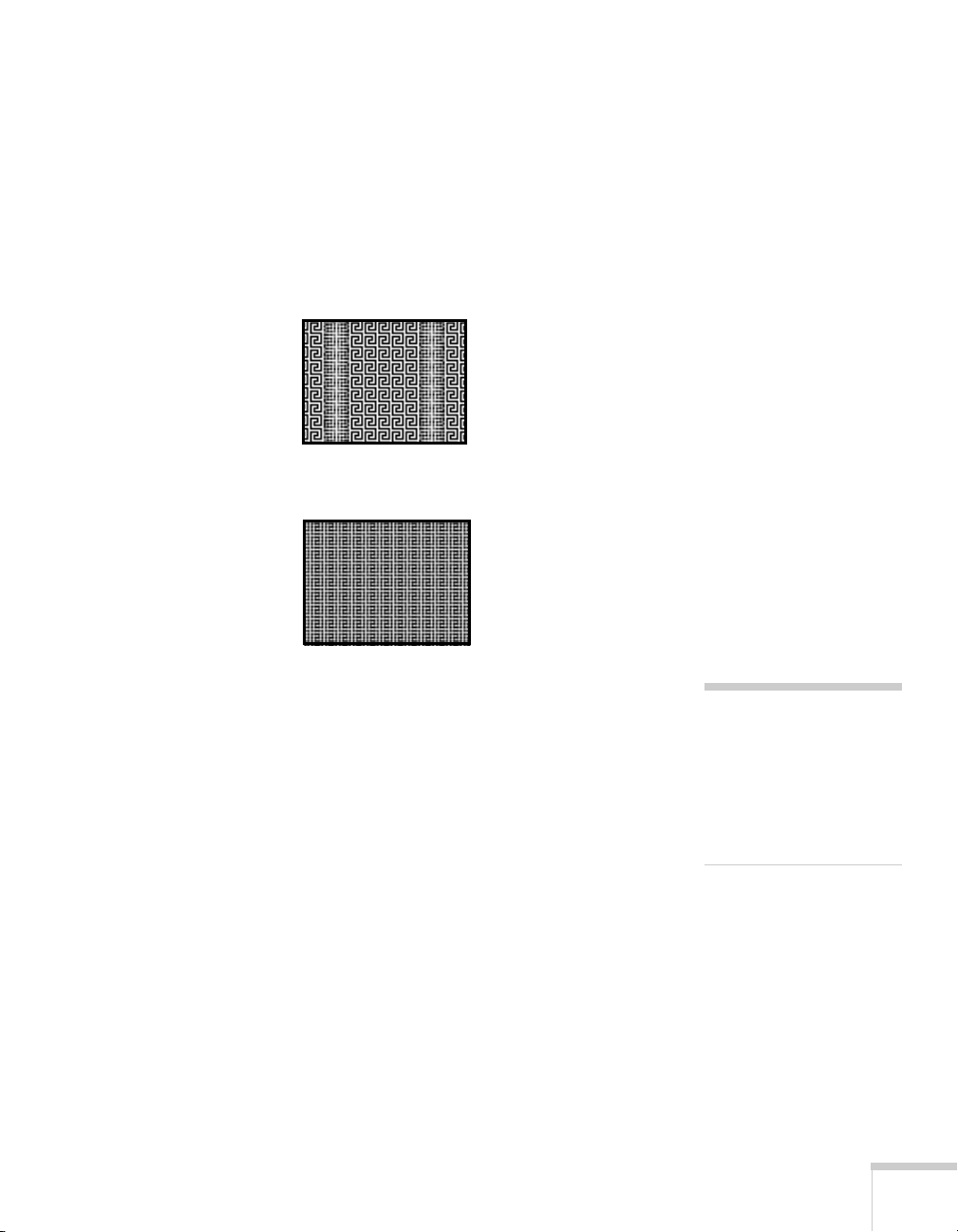
■ Caso seja necessário efetuar outros ajustes, utilize as opções
Alinhamento e Sync manualmente através do menu Sinal,
conforme descrito na página 65.
1. Preencha a tela com uma imagem contendo detalhes precisos,
como um padrão para aparecer de fundo na área de trabalho
ou tente projetar texto em preto sobre um fundo branco.
2. Ajuste a opção
3. Ajuste a opção
Alinhamento para eliminar as faixas verticais.
Sync para aumentar a nitidez da imagem.
A imagem é muito clara ou muito escura, ou as cores estão
incorretas.
■ Pressione o botão Modo cor (apenas no PowerLite W6+) ou
selecione uma opção diferente para
Consulte a página 45 para obter detalhes sobre as opções
disponíveis.
■ Caso esteja exibindo imagens de vídeo, ajuste as opções Ajuste de
cor
e Modo cor do menu Image. Também é possível ajustar as
configurações
Saturação da cor, Temp. cor e Cor no menu
Imagem.
Modo cor no menu Imagem.
observação
Devido ao uso de tecnologias
diferentes, as cores da
imagem projetada podem
não ter o mesmo tom no
monitor do computador e do
notebook.
■ Ajuste as opções Brilho e Contraste do menu Imagem.
■ Tente ajustar o parâmetro Controlo de brilho (consulte a
página 66).
Solução de problemas 97
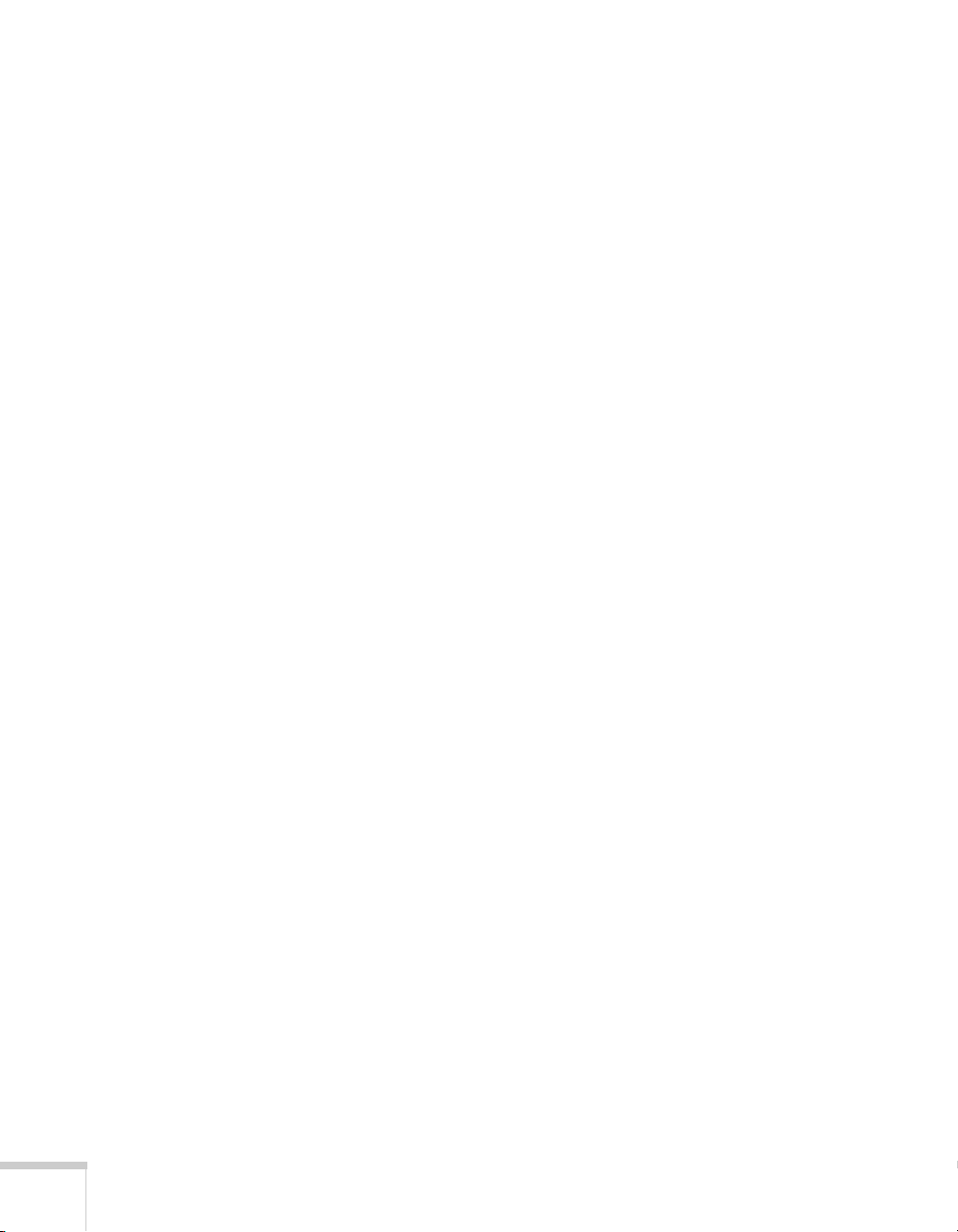
■ Verifique as configurações do monitor do computador para
corrigir o equilíbrio das cores.
■ A lâmpada do projetor pode precisar ser substituída. Consulte a
página 81 para obter instruções.
■ Verifique se a entrada de sinal correta está selecionada no menu
Sinal (consulte a página 65).
■ Certifique-se de que todos os cabos estejam firmemente
conectados às portas adequadas.
Não há som ou o som não está alto o suficiente.
■ Use os botões Volume no controle remoto para ajustar o volume
(consulte a página 52), ou ajuste a configuração
menu Definição.
■ Verifique se A/V Mute (Silenciar A/V) está desativado. Pressione
o botão
■ Se a apresentação incluir o áudio do computador, verifique se o
A/V Mute para desativar a função.
controle de volume do computador não está mudo ou no
mínimo. É possível fazer a verificação clicando no controle de
volume localizado na bandeja do sistema Windows (canto inferior
direito da tela). Em um Mac, é possível ajustar o volume da barra
de menus (canto superior direito da tela) ou através das teclas de
função de controle de volume.
Volume no
98 Solução de problemas
■ Se estiver usando um aparelho de DVD ou outra fonte de vídeo,
verifique se os cabos estão conectados, como descrito na
página 31.
Nada é exibido ao conectar um monitor externo (apenas nos
PowerLite S6+ e PowerLite 78EX30
As únicas imagens que podem ser exibidas em um monitor externo são
imagens de um computador conectado às portas de entrada
Computer (Component Video) (consulte a página 30).
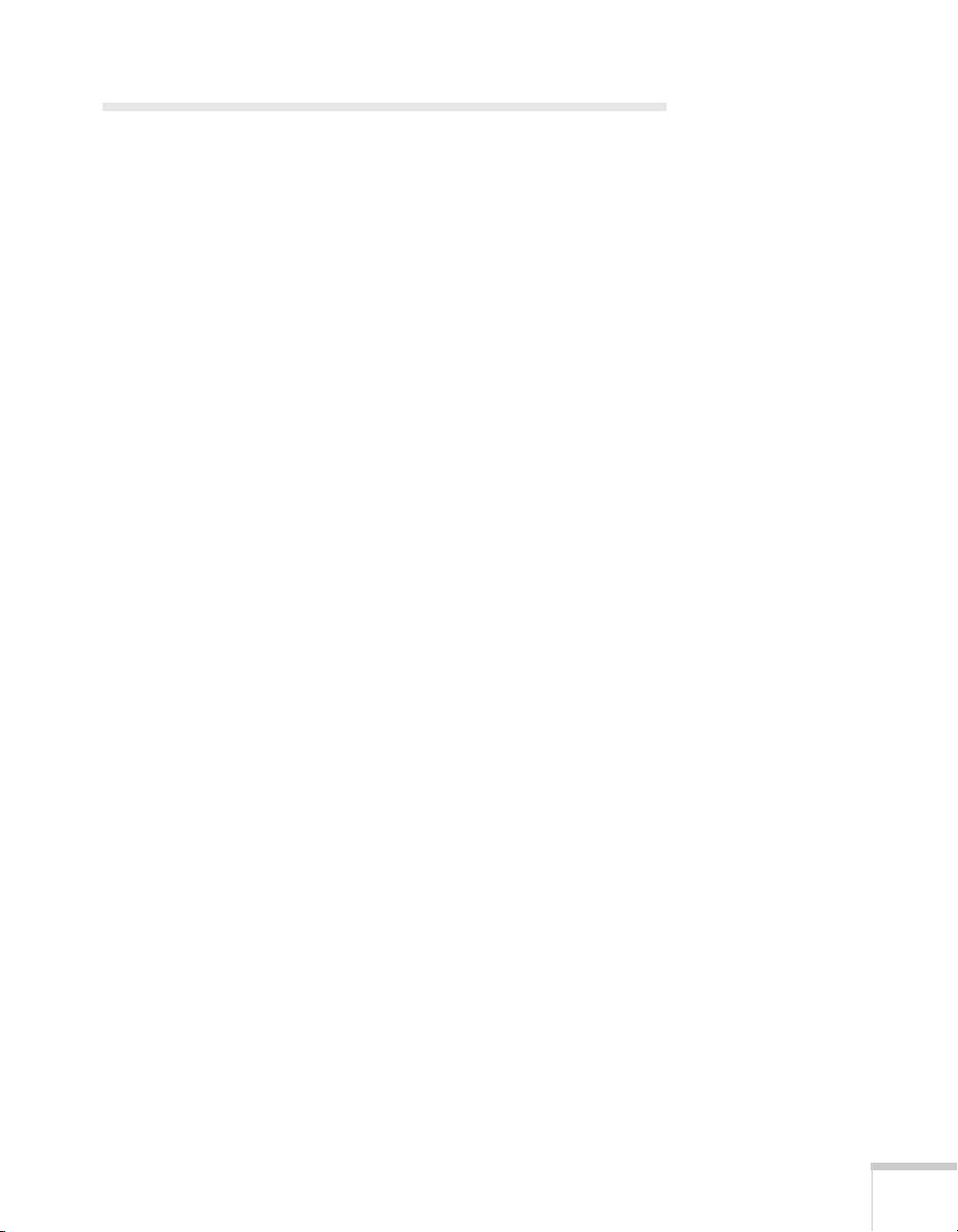
Resolução de problemas no controle remoto
O projetor não responde aos comandos do controle remoto.
■ Aponte o controle remoto em direção ao receptor do projetor.
Certifique-se de estar a menos de 6 m de distância do projetor e
dentro de um ângulo horizontal de 30° e vertical de 15° do sensor
frontal ou posterior do equipamento.
■ Talvez as pilhas do controle remoto não estejam instaladas
corretamente ou estejam fracas. Para trocar as baterias, consulte a
página 85.
■ Diminua as luzes do local e apague as luzes fluorescentes.
Verifique se o projetor não está exposto à luz solar direta. A
iluminação forte, principalmente de luzes fluorescentes, pode
afetar os receptores de infravermelho do projetor. Além disso,
desligue todos os equipamentos próximos que emitam energia
infravermelha, por exemplo aquecedores que funcionam com
energia de radiação.
■ Se algum botão for mantido pressionado por mais de 30
segundos, o controle remoto entra no modo de repouso. Solte
qualquer botão que esteja preso para despertar o controle remoto.
Solução de problemas 99
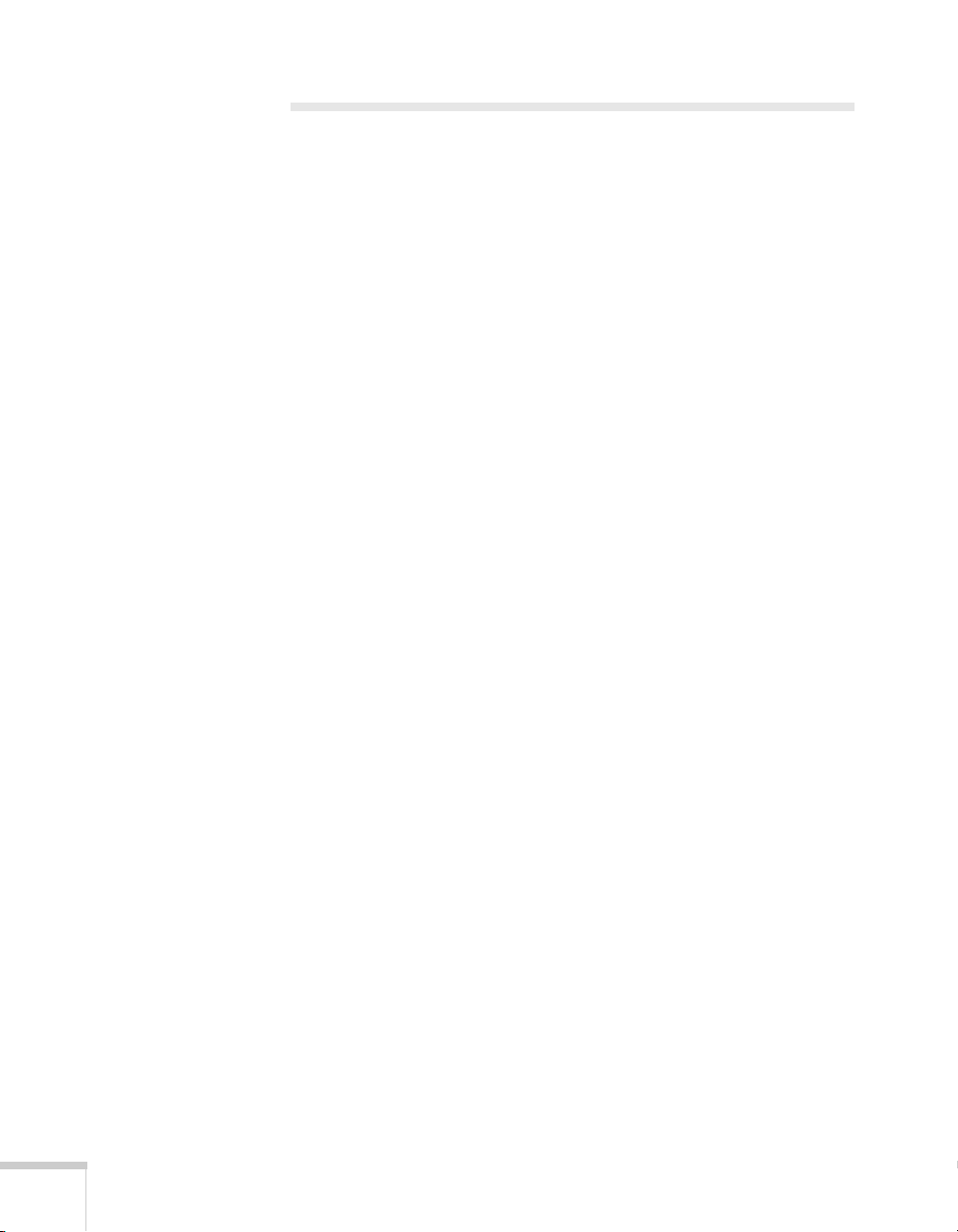
Onde obter ajuda
A Epson fornece os seguintes serviços de suporte técnico.
Suporte pela Internet
Visite o site de suporte da Epson para consultar soluções para os
problemas comuns dos PowerLite S6+, PowerLite 78,
PowerLite W6+. É possível fazer o download de utilitários e
documentação, consultar as perguntas freqüentes e soluções de
problemas ou enviar um e-mail para a Epson com suas perguntas.
Converse com um representante de suporte
É possível ainda falar com um especialista de suporte de produto por
meio dos seguintes telefones:
Brasil: (55 11) 3956-6868
Tarifas telefônicas de longa distância poderão ser cobradas.
Antes de ligar para o suporte, tenha em mãos as seguintes informações:
■ Nome do produto (PowerLite S6+, PowerLite 78,
PowerLite W6+)
100 Solução de problemas
■ Número de série do produto (localizado no projetor)
■ Prova de compra (nota da loja) e data da compra
■ Configuração do computador ou vídeo
■ Descrição do problema
Suprimentos e acessórios de compra
É possível adquirir telas e outros acessórios de uma revenda autorizada
Epson. Para localizar o revendedor mais próximo, entre em contato
com a Epson, como descrito acima.
